Page 1
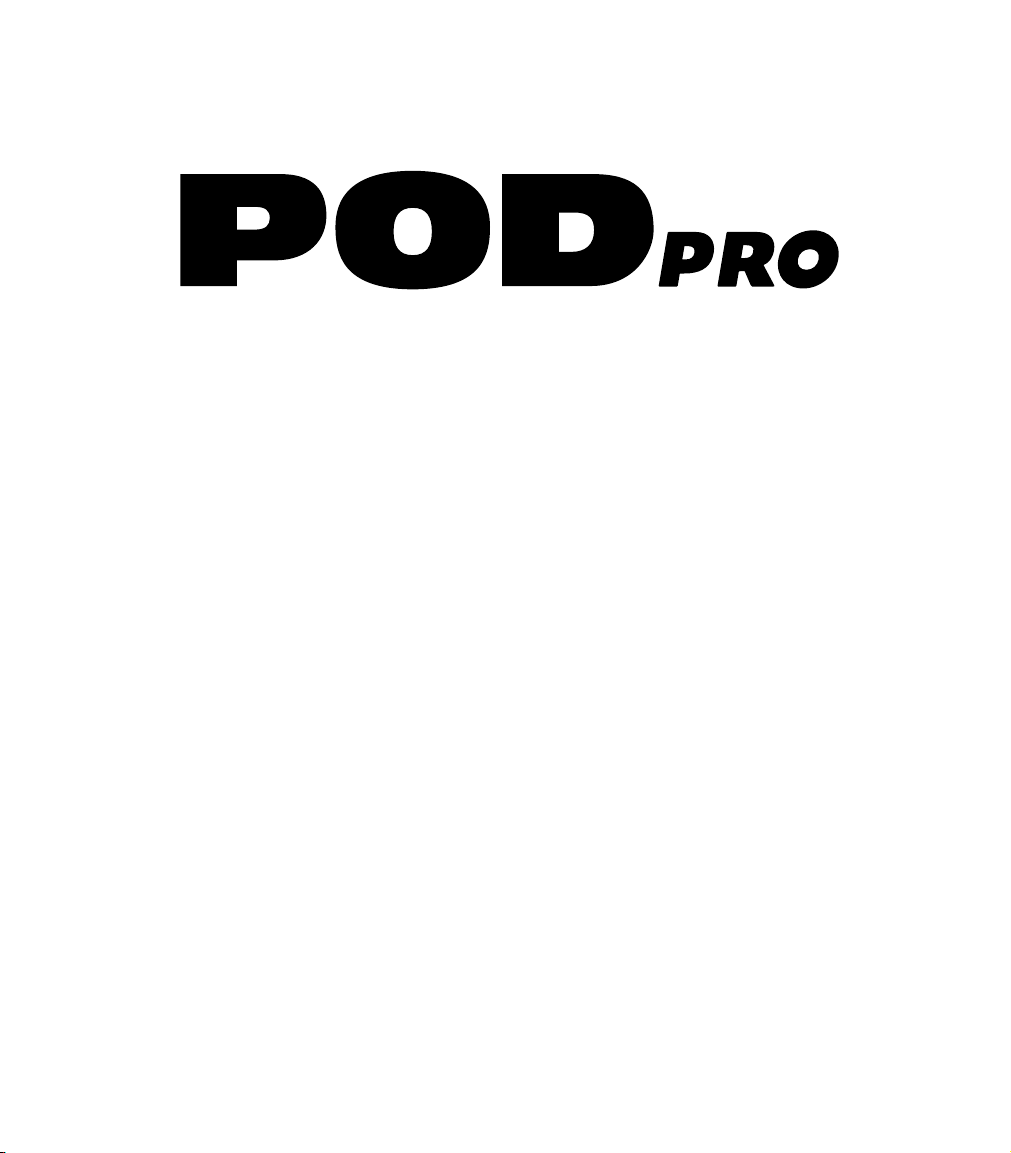
Manual de manejo
Una exploración en profundidad de la revolucionaria tecnología y de los
maravillosos placeres tonales del POD Pro, además de una completa
información sobre las pedaleras opcionales de Line 6: la
Floor Board
y
FB4
.
También dispone de una versión electrofónica en el CD-Rom incluido y en
www.line6.com
. Rev B.
Page 2
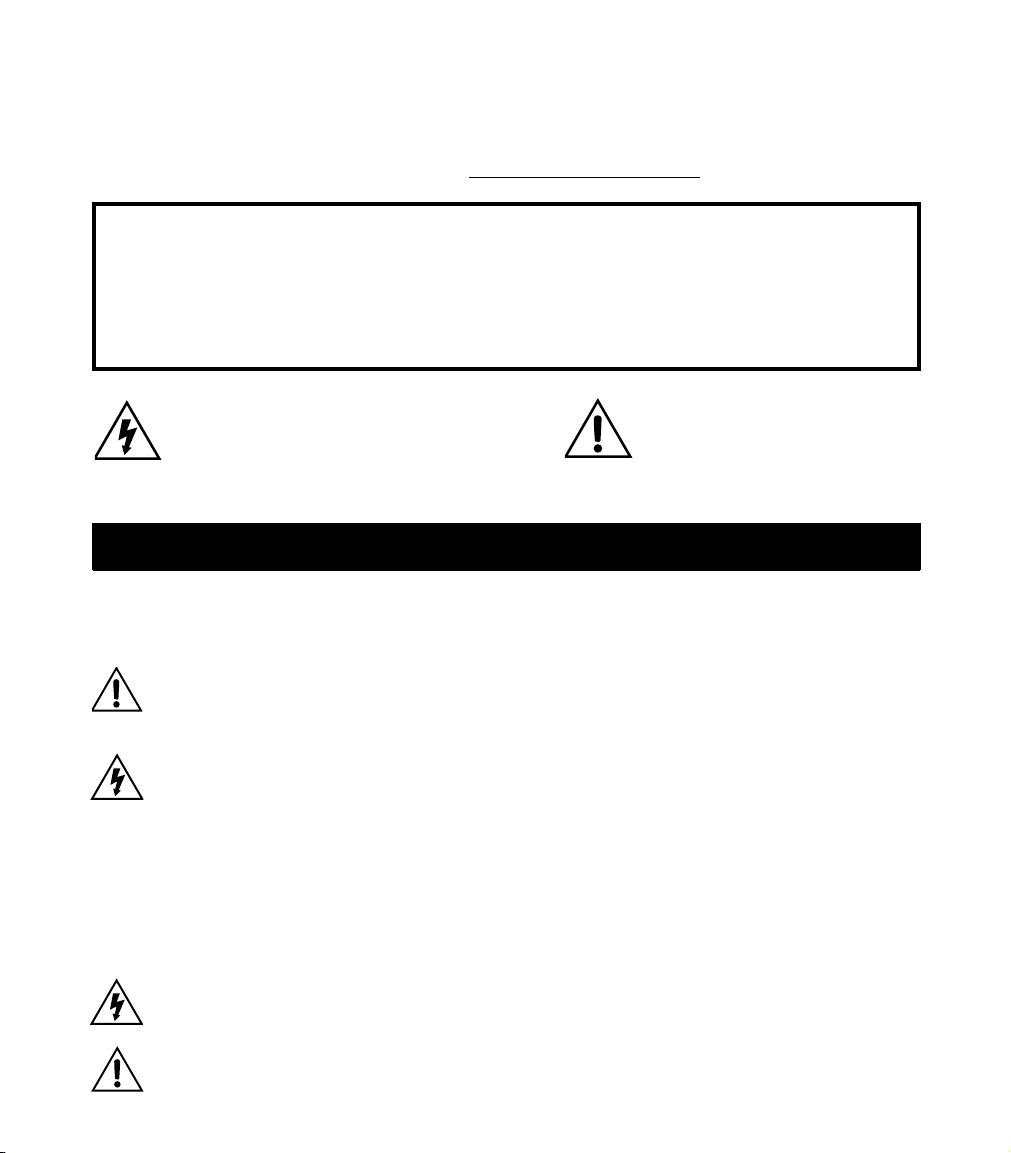
Puede encontrar en número de serie en el panel trasero de
su POD Pro. Anótelo para cualquier referencia en el
futuro:
Nº de SERIE:
PRECAUCION:
de incendios o descargas eléctricas, no deje
expuesto este aparato a la lluvia o la humedad.
PRECAUCION:
de acuerdo a lo indicado en la sección 15 de las Leyes FCC. El funcionamiento de esta unidad está sujeto a las dos
condiciones siguientes: (1) Esta unidad no debe producir interferencias dañinas, y (2) este aparato debe aceptar cualquier
interferencia recibida, incluyendo interferencias que puedan producir un funcionamiento no deseado.
El símbolo del rayo dentro del triángulo equilátero
indica “¡precaución eléctrica!”. Advierte de la
presencia información sobre voltajes operativos y
riesgos potenciales de desacrgas eléctricas.
Manual de manejo del POD Pro © 2000, Line 6, Inc. Line 6, POD, POD Pro, Bass POD, Flextone, Floor Board, FB4, AX2
y Amp Farm son marcas registradas de Line 6, Inc. El resto de marcas de productos son propiedad de sus dueños
E
ROGAMOS
L
Para reducir el riesgo
Se ha verificado que este aparato cumple con los límites de las unidades digitales de la clase B
QUE
LEA
CONSERVE
ESTAS
ESTAS
INSTRUCCIONES
CUIDADO:
descargas eléctricas, no quite los tornillos. Dentro del aparato
no hay ninguna pieza que pueda ser reparada por el usuario.
Dirija cualquier reparación a un técnico cualificado.
IMPORTANTES
EN
Para reducir el riesgo de incendios o
El símbolo de exclamación dentro de
un triángulo indica “¡precaución!”.
Lea la información que hay al lado de
cada signo de advertencia.
INSTRUCCIONES
UN
LUGAR
SEGURO
DE
SEGURIDAD
Antes de usar su POD Pro, lea cuidadosamente los aspectos aplicables de estas
instrucciones de manejo y las sugerencias de seguridad.
1. Cumpla con todas las advertencias y avisos que haya en el POD Pro y en este manual de manejo.
2. No coloque la unidad cerca de fuentes generadoras de calor como radiadores, calentadores u otros aparatos que
produzcan calor.
4. Evite el que se pueda introducir algún objeto o líquido dentro de la carcasa de la unidad.
5. Conecte esta unidad solo a salidas de corriente alterna de 100-120V o 230V 47-63Hz (dependiendo del rango de
voltajes de la unidad; vea el panel trasero). Los valores de intensidad o amperaje deben ser de 400mA para el rango
de 120V y de 200mA para el rango de 230V.
6. Nunca pise ni coloque nada sobre los cables de alimentación dado que pueden romperse o estropearse. Ponga un
especial cuidado en los extremos y conectores de estos cables y en el punto en que se conectan al amplificador.
7. Apague el POD Pro y desconéctelo de la corriente cuando no lo use durante largos periodos de tiempo.
8. No realice ningún tipo de mantenimiento aparte de lo descrito en este manual de manejo del POD Pro. En los
casos siguientes, las reparaciones necesarias solo deberían ser realizadas por personal técnico cualificado:
•si se derraman líquidos dentro de la unidad
•si se introduce cualquier objeto en la unidad
•si la unidad no funciona con normalidad o tiene cambios significativos en su ejecución
•si salta el fusible (sustitúyalo por un fusible temporizado de 400mA para 120V, y 200mA para 230V)
•si el aparato cae al suelo o la carcasa se daña
9. Una escucha prolongada a niveles de volumen elevados puede producir pérdidas y/o daños auditivos irreparables.
Asegúrese siempre de tocar usando un nivel de “audición seguro”.
Page 3
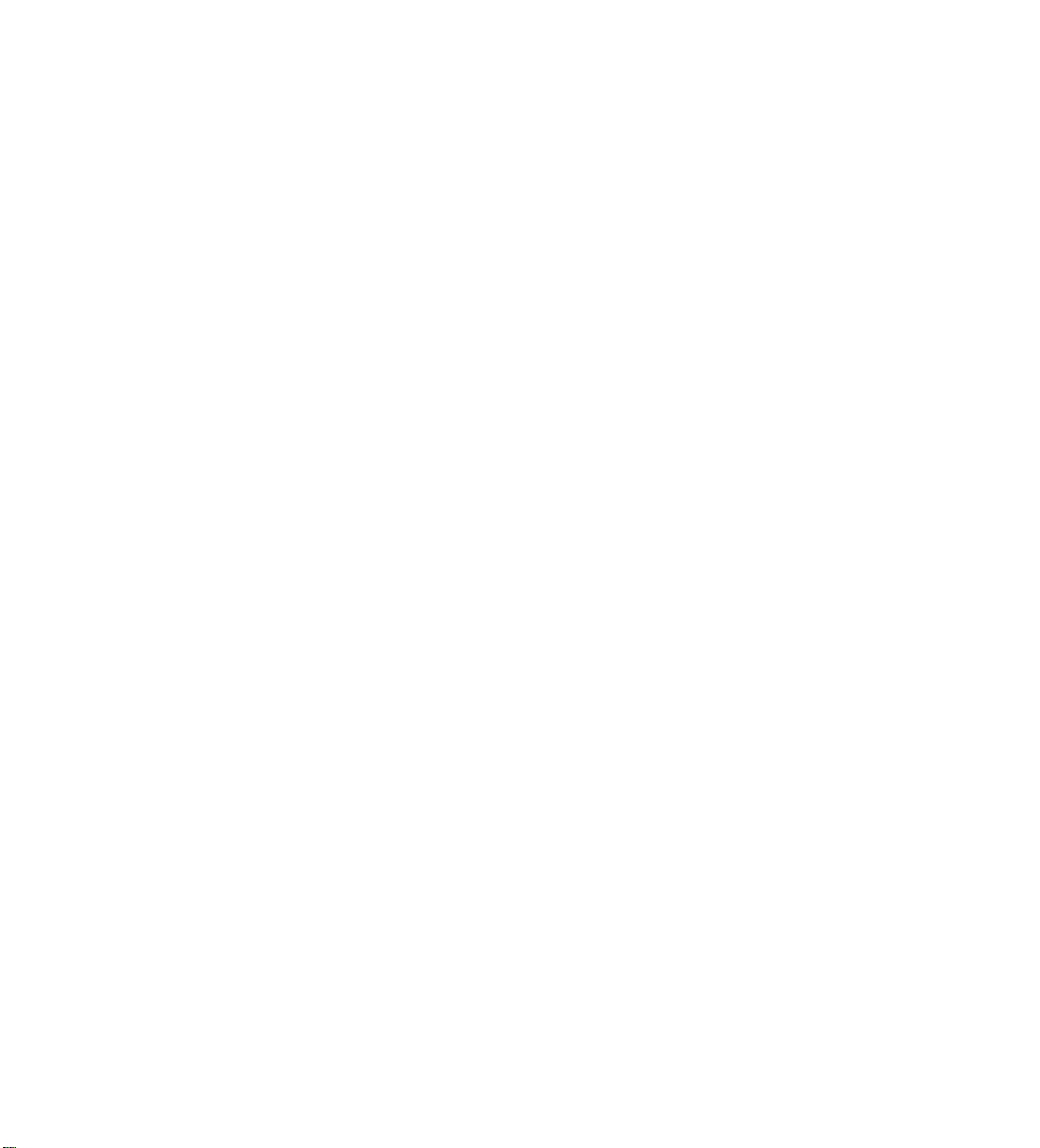
!
C
APITULO
¿M
ANUALES
Registro y soporte técnico gratuito . . . . . . . . . . . . . . . . . . . . . . . . . . . . . . . . . . . . . . . . . . 1•1
Ayuda on-line: Recursos Line 6 en internet . . . . . . . . . . . . . . . . . . . . . . . . . . . . . . . . . . . 1•1
I
NTRODUCCIÓN
Modelado . . . . . . . . . . . . . . . . . . . . . . . . . . . . . . . . . . . . . . . . . . . . . . . . . . . . . . . . . . . . . . 1•2
Modelos de amplificadores y recintos acústicos . . . . . . . . . . . . . . . . . . . . . . . . . . . . . . . . 1•2
Hay magia en el A.I.R.(e) . . . . . . . . . . . . . . . . . . . . . . . . . . . . . . . . . . . . . . . . . . . . . . . . . 1•3
Personalización de sus modelos de amplificador y efectos . . . . . . . . . . . . . . . . . . . . . . . . . 1•4
Transferencia de sonidos . . . . . . . . . . . . . . . . . . . . . . . . . . . . . . . . . . . . . . . . . . . . . . . . . . 1•4
APITULO
C
Controles del panel frontal . . . . . . . . . . . . . . . . . . . . . . . . . . . . . . . . . . . . . . . . . . . . . . . . 2•1
Conexiones del panel trasero. . . . . . . . . . . . . . . . . . . . . . . . . . . . . . . . . . . . . . . . . . . . . . . 2•5
C
APITULO
Interruptor modo directo/estudio de grabación . . . . . . . . . . . . . . . . . . . . . . . . . . . . . . . . . 3•1
Entradas . . . . . . . . . . . . . . . . . . . . . . . . . . . . . . . . . . . . . . . . . . . . . . . . . . . . . . . . . . . . . . . 3•1
Salidas . . . . . . . . . . . . . . . . . . . . . . . . . . . . . . . . . . . . . . . . . . . . . . . . . . . . . . . . . . . . . . . . 3•1
Re-amplificación y procesado de señales de nivel de linea y señales no de guitarra . . . . . 3•4
Pedales de efectos tradicionales: uso de ellos con el POD . . . . . . . . . . . . . . . . . . . . . . . . . 3•5
Alerta de radiación: zumbido producido por los monitores de ordenador . . . . . . . . . . . . . 3•5
1:
GUÍA DE ARRANQUE RAPIDO
? ¡
YO
NO
NECESITO
: B
IENVENIDO
ONTROLES
2: C
3: C
ONFIGURACIÓN
Y
ONEXIONES
C
EN
NINGÚN
AL
POD...
EL
ESTUDIO
M
ANUAL
. . . . . . . . . . . . . . . . . . . . . . . . . . . . . . . 1•1
APITULO
C
APITULO
C
4: A
JUSTES
DE
DIRECTO
Interruptor modo directo/estudio de grabación . . . . . . . . . . . . . . . . . . . . . . . . . . . . . . . . . 4•1
Entradas . . . . . . . . . . . . . . . . . . . . . . . . . . . . . . . . . . . . . . . . . . . . . . . . . . . . . . . . . . . . . . . 4•1
Salidas . . . . . . . . . . . . . . . . . . . . . . . . . . . . . . . . . . . . . . . . . . . . . . . . . . . . . . . . . . . . . . . . 4•1
Modo de ajuste de recintos acústicos: ajuste correcta del POD con respecto a ellos
. . . . . . 4•3
Pedales de efectos tradicionales: uso de ellos con el POD . . . . . . . . . . . . . . . . . . . . . . . . . 4•5
El poder de los pedales: opciones de pedaleras para el POD . . . . . . . . . . . . . . . . . . . . . . . 4•5
El POD toma el mando: Uso del POD como controlador final de otro amplificador de guitarra
MPLIFICADORES
5: A
Y
RECINTOS
MODELADOS
. . . . . . . . . . . . . . . . . . . . . . . . . . . . .5•1
. 4•5
Page 4
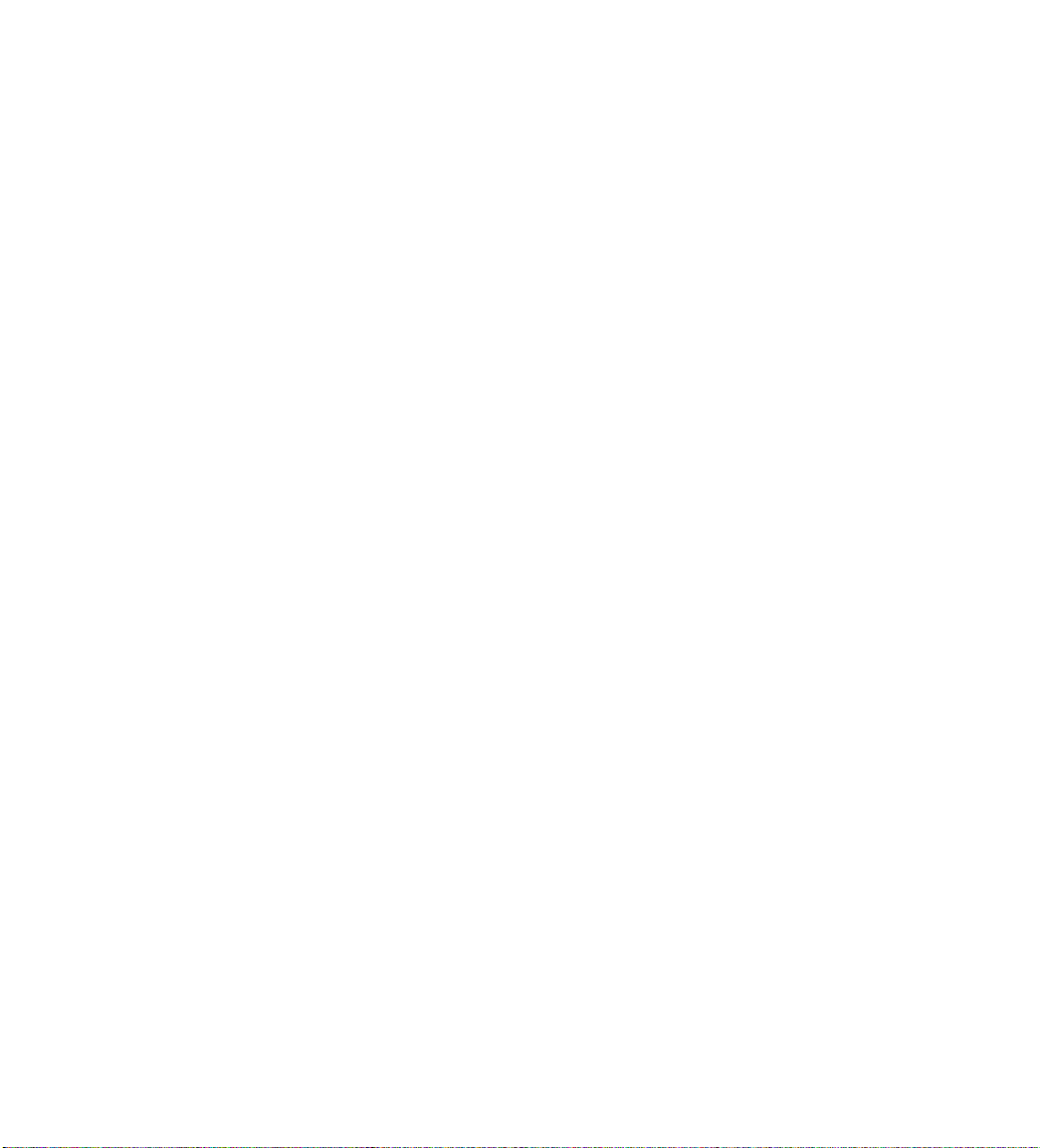
C
APITULO
C
APITULO
6: E
FECTOS
DEL
POD
Edición en profundidad: donde buscar más información. . . . . . . . . . . . . . . . . . . . . . . . . . 6•1
Efectos internos del POD. . . . . . . . . . . . . . . . . . . . . . . . . . . . . . . . . . . . . . . . . . . . . . . . . . 6•1
Reverbs. . . . . . . . . . . . . . . . . . . . . . . . . . . . . . . . . . . . . . . . . . . . . . . . . . . . . . . . . . . . . 6•1
Compresor . . . . . . . . . . . . . . . . . . . . . . . . . . . . . . . . . . . . . . . . . . . . . . . . . . . . . . . . . . 6•1
Tremolo . . . . . . . . . . . . . . . . . . . . . . . . . . . . . . . . . . . . . . . . . . . . . . . . . . . . . . . . . . . . 6•2
Chorus . . . . . . . . . . . . . . . . . . . . . . . . . . . . . . . . . . . . . . . . . . . . . . . . . . . . . . . . . . . . . 6•2
Flanger . . . . . . . . . . . . . . . . . . . . . . . . . . . . . . . . . . . . . . . . . . . . . . . . . . . . . . . . . . . . . 6•2
Altavoz giratorio . . . . . . . . . . . . . . . . . . . . . . . . . . . . . . . . . . . . . . . . . . . . . . . . . . . . . 6•2
Retardo. . . . . . . . . . . . . . . . . . . . . . . . . . . . . . . . . . . . . . . . . . . . . . . . . . . . . . . . . . . . . 6•2
Puerta de ruidos . . . . . . . . . . . . . . . . . . . . . . . . . . . . . . . . . . . . . . . . . . . . . . . . . . . . . . 6•3
Efectos combinados . . . . . . . . . . . . . . . . . . . . . . . . . . . . . . . . . . . . . . . . . . . . . . . . . . . 6•3
7: C
REACIÓN
Y
ALMACENAMIENTO
DE
SONIDOS
Uso de las funciones del modo manual . . . . . . . . . . . . . . . . . . . . . . . . . . . . . . . . . . . . . . . 7•1
Uso de las memorias de programa de canal . . . . . . . . . . . . . . . . . . . . . . . . . . . . . . . . . . . . 7•1
Transferencia de sonidos . . . . . . . . . . . . . . . . . . . . . . . . . . . . . . . . . . . . . . . . . . . . . . . . . . 7•1
Sonidos POD en la Web. . . . . . . . . . . . . . . . . . . . . . . . . . . . . . . . . . . . . . . . . . . . . . . 7•1
Transferencia de sonidos de su POD a otro POD o Flextone II . . . . . . . . . . . . . . . . . 7•1
Intercambio de canales del POD con sus amigos . . . . . . . . . . . . . . . . . . . . . . . . . . . . 7•1
Modo de edición . . . . . . . . . . . . . . . . . . . . . . . . . . . . . . . . . . . . . . . . . . . . . . . . . . . . . . . . 7•2
Personalización de modelos de amplificador y efectos . . . . . . . . . . . . . . . . . . . . . . . . . . . . 7•2
Activación del modo de personalización . . . . . . . . . . . . . . . . . . . . . . . . . . . . . . . . . . 7•4
Reinicialización de la memoria: Reinicialización del POD a los ajustes de fábrica. . . . . . 7•4
C
APITULO
8: E
SO
ES
USAR
SUS
PIES
Floor Board: la pedalera completa para el POD. . . . . . . . . . . . . . . . . . . . . . . . . . . . . . . . . 8•1
Conexión . . . . . . . . . . . . . . . . . . . . . . . . . . . . . . . . . . . . . . . . . . . . . . . . . . . . . . . . . . 8•1
Dos modos: 1. Modo de selección de canal . . . . . . . . . . . . . . . . . . . . . . . . . . . . . . . . 8•1
Bancos . . . . . . . . . . . . . . . . . . . . . . . . . . . . . . . . . . . . . . . . . . . . . . . . . . . . . . 8•1
Selección de canal . . . . . . . . . . . . . . . . . . . . . . . . . . . . . . . . . . . . . . . . . . . . 8•2
Modo manual . . . . . . . . . . . . . . . . . . . . . . . . . . . . . . . . . . . . . . . . . . . . . . . . 8•2
Edición y almacenamiento de canales POD con la Floor Board. . . . . . . . . . 8•2
Marcación de tempo . . . . . . . . . . . . . . . . . . . . . . . . . . . . . . . . . . . . . . . . . . . 8•2
Afinador . . . . . . . . . . . . . . . . . . . . . . . . . . . . . . . . . . . . . . . . . . . . . . . . . . . . 8•2
Pedal Wah. . . . . . . . . . . . . . . . . . . . . . . . . . . . . . . . . . . . . . . . . . . . . . . . . . . 8•3
Pedal de volumen . . . . . . . . . . . . . . . . . . . . . . . . . . . . . . . . . . . . . . . . . . . . . 8•3
Dos modos: 2. Modo On/Off de efectos . . . . . . . . . . . . . . . . . . . . . . . . . . . . . . . . . . 8•3
Distorsión . . . . . . . . . . . . . . . . . . . . . . . . . . . . . . . . . . . . . . . . . . . . . . . . . . . 8•3
Page 5
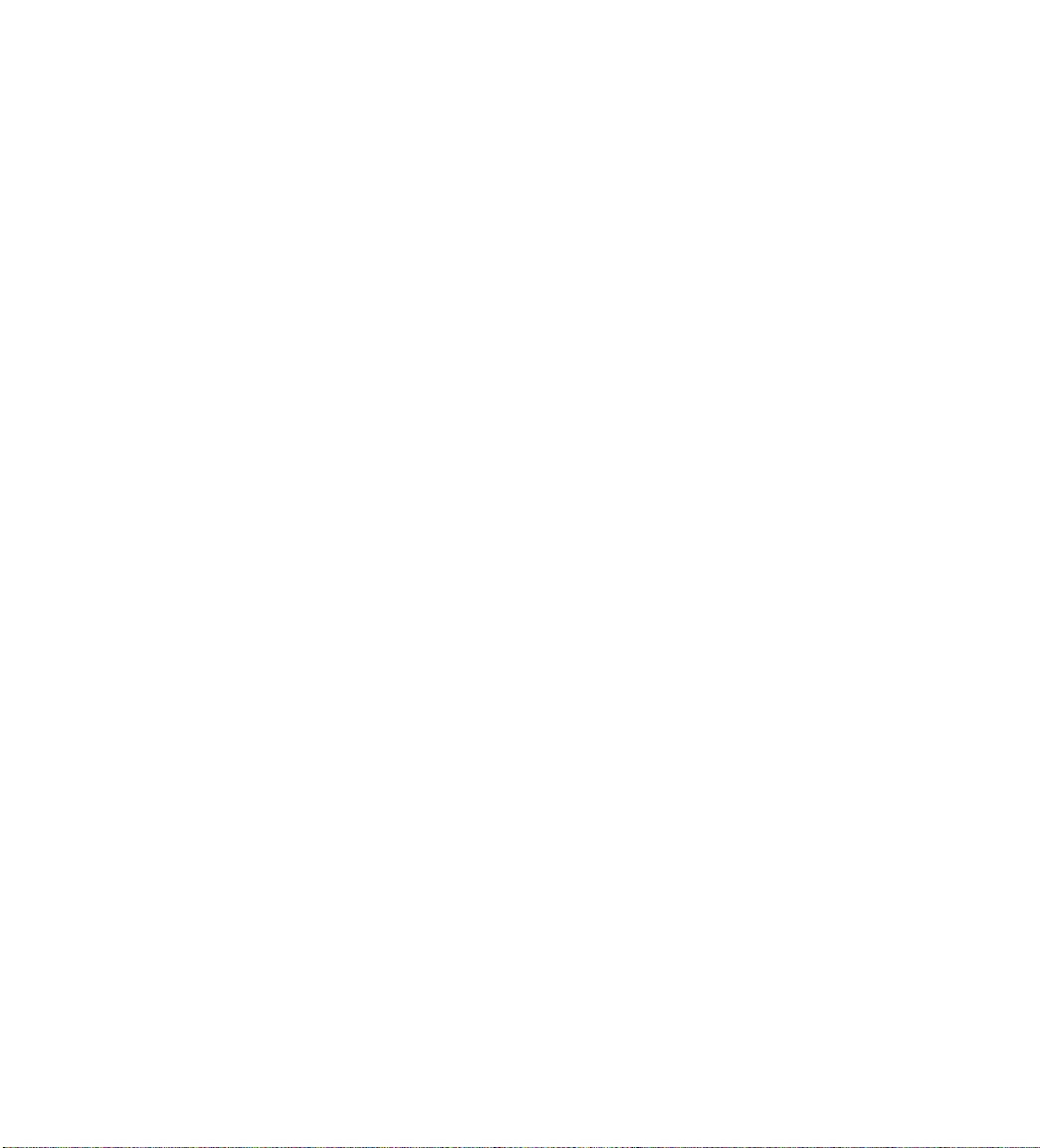
C
APITULO
C
APITULO
8: E
SO
ES
USAR
SUS
PIES
continuación
Saturación/realce . . . . . . . . . . . . . . . . . . . . . . . . . . . . . . . . . . . . . . . . . . . . . 8•3
EQ . . . . . . . . . . . . . . . . . . . . . . . . . . . . . . . . . . . . . . . . . . . . . . . . . . . . . . . . . 8•3
Tremolo/Chorus . . . . . . . . . . . . . . . . . . . . . . . . . . . . . . . . . . . . . . . . . . . . . . 8•4
Retardo . . . . . . . . . . . . . . . . . . . . . . . . . . . . . . . . . . . . . . . . . . . . . . . . . . . . . 8•4
Reverb . . . . . . . . . . . . . . . . . . . . . . . . . . . . . . . . . . . . . . . . . . . . . . . . . . . . . . 8•4
Ajustes On/Off de efectos almacenados con los canales programados . . . . . 8•4
FB4: Una pedalera sencilla para el POD . . . . . . . . . . . . . . . . . . . . . . . . . . . . . . . . . . . . . . 8•4
9: E
DICIÓN
EN
PROFUNDIDAD
Y
CONTROL
MIDI
Conceptos básicos del MIDI . . . . . . . . . . . . . . . . . . . . . . . . . . . . . . . . . . . . . . . . . . . . . . . 9•1
¿Qué es eso del MIDI? . . . . . . . . . . . . . . . . . . . . . . . . . . . . . . . . . . . . . . . . . . . . . . . . . 9•1
Entrada/salida MIDI . . . . . . . . . . . . . . . . . . . . . . . . . . . . . . . . . . . . . . . . . . . . . . . . . . 9•1
Canal MIDI. . . . . . . . . . . . . . . . . . . . . . . . . . . . . . . . . . . . . . . . . . . . . . . . . . . . . . . . . 9•1
Mensajes MIDI . . . . . . . . . . . . . . . . . . . . . . . . . . . . . . . . . . . . . . . . . . . . . . . . . . . . . . 9•1
Cambios de programa MIDI. . . . . . . . . . . . . . . . . . . . . . . . . . . . . . . . . . . . . . . . . 9•1
Controladores MIDI. . . . . . . . . . . . . . . . . . . . . . . . . . . . . . . . . . . . . . . . . . . . . . . 9•1
Ordenes Sysex MIDI . . . . . . . . . . . . . . . . . . . . . . . . . . . . . . . . . . . . . . . . . . . . . . 9•1
Transferencia de sonidos POD / POD Pro / Flextone II a través del MIDI . . . . . . . . . . . . 9•2
Transferencia de todos los sonidos . . . . . . . . . . . . . . . . . . . . . . . . . . . . . . . . . . . . . . . 9•2
Transferencia solo de algunos sonidos. . . . . . . . . . . . . . . . . . . . . . . . . . . . . . . . . . . . . 9•2
Descarga de programas POD a otras unidades . . . . . . . . . . . . . . . . . . . . . . . . . . . . . . . . . . 9•3
Transferencia de todos los sonidos . . . . . . . . . . . . . . . . . . . . . . . . . . . . . . . . . . . . . . . 9•3
Transferencia solo de algunos sonidos. . . . . . . . . . . . . . . . . . . . . . . . . . . . . . . . . . . . . 9•3
Programa Emagic SoundDiver para edición en profundidad y transferencia de sonidos . . 9•3
Otras cosas que puede hacer con el MIDI . . . . . . . . . . . . . . . . . . . . . . . . . . . . . . . . . . . . . 9•4
Cambio de canales del POD con cambios de programa MIDI . . . . . . . . . . . . . . . . . . 9•4
Retoque de sonidos del POD con controladores MIDI. . . . . . . . . . . . . . . . . . . . . . . . 9•4
Automatización MIDI completa del POD . . . . . . . . . . . . . . . . . . . . . . . . . . . . . . . . . 9•4
Paso a paso con el SoundDiver . . . . . . . . . . . . . . . . . . . . . . . . . . . . . . . . . . . . . . . . . . . . . 9•5
Resolución de problemas de configuración de SoundDiver . . . . . . . . . . . . . . . . . . . . 9•9
APENDICE
A: Modelos de amplificador y parámetros asociados a ellos
B: Parámetros de efectos: marcación, retoque y otros
C: Cambios de programa MIDI
D: Controles MIDI
E: Cómo contactar con Line 6: Servicio de atención al usuario y otros productos de Line 6
F: Información de garantía e instrucciones para una reparación en fábrica
S
Page 6
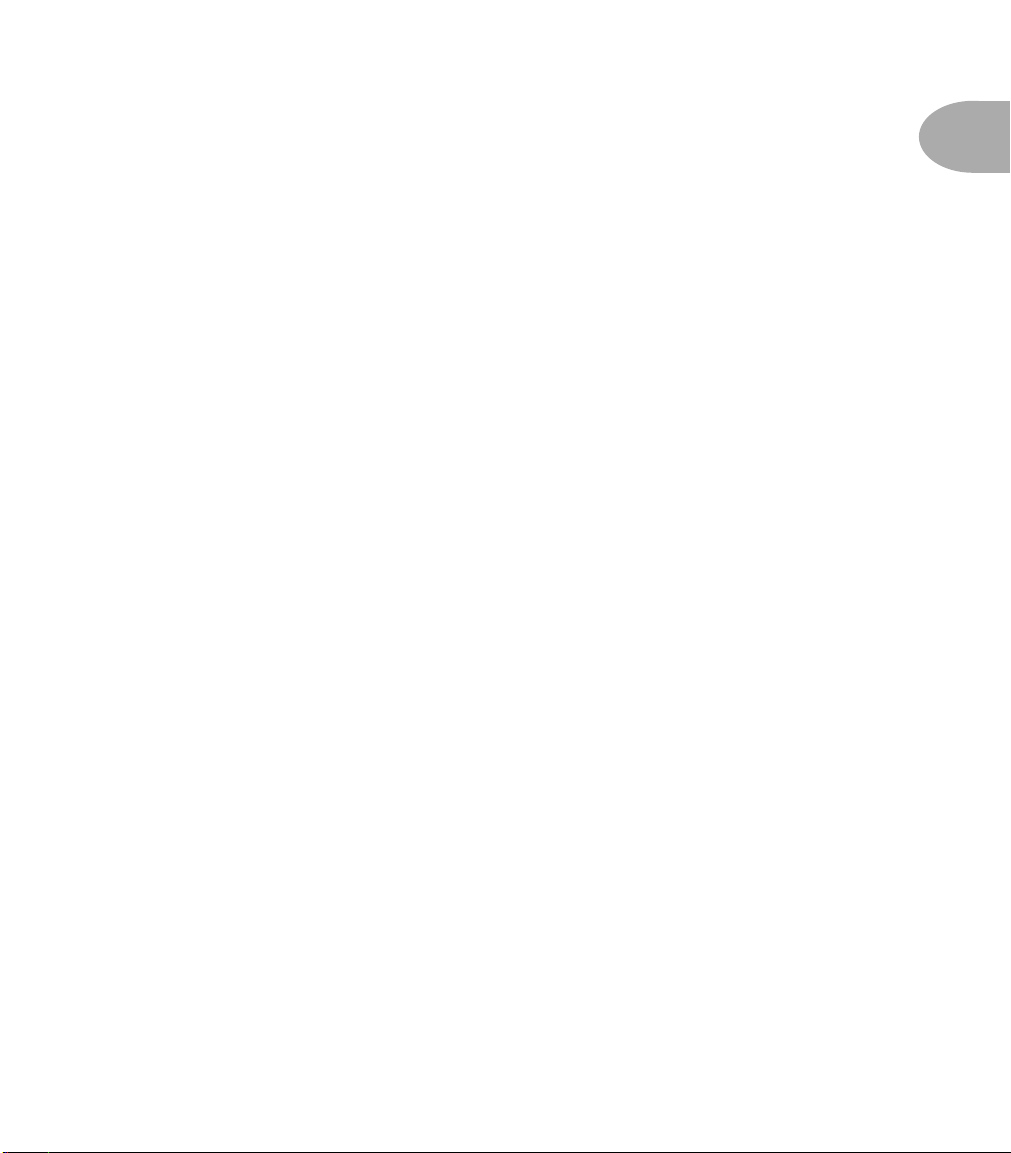
G
UÍA DE ARRANQUE RÁPIDO
G
UÍA
ANUALES
“¿M
1. Si va a utilizar el POD para grabar, ajuste el interruptor L
2. Si va utilizar el POD como preamplificador para una etapa de potencia y altavoces, ajuste el interruptor
3. Conecte su guitarra a la toma G
4. Conecte el enchufe de corriente a la clavija P
5. Elija un M
6. Ajuste el V
7. Elija un ajuste de E
8. Para ir pasando por los ajustes prefijados utilice las teclas de flecha
9. ¿Y qué puede ser este número 9? ¡Pues que ya está listo para tocar con todo en marcha!
Pero espere un momento, antes de seguir adelante, vaya a la contraportada de este manual y observe que está plegada. La idea es
que tenga esta útil referencia visual siempre abierta mientras va leyendo el manual. Y si fotocopia la parte trasera de esta
contraportada podrá tener una útil paleta en la que apuntarse sus ajustes POD favoritos. Y ahora, antes de empezar.....
EGISTRO
¡R
Junto con este manual encontrará una útil tarjeta, ya franqueada, que nos deberá devolver para registrar su compra y para que
nosotros podamos saber más cosas sobre usted. Es muy importante que rellene esta tarjeta de registro ahora mismo , y que nos
la envíe por correo inmediatamente o que vaya a internet y se registre en el Centro de Soporte de Line 6 – www.line6.com.
¿Y para qué es todo esto? Bueno, lo primero de todo, deja todo listo por si algún día tiene algún problema con su POD y necesita una
reparación o soporte técnico en garantía (la información relativa a la garantía está al final de este manual). Además nos aseguramos una
línea directa con usted cuando desarrollemos nuevas versiones o mejoras – los resultados de la tecnología punta y todo aquello
A
DE
RRANQUE
O
NO
? ¡Y
‘STUDIO’ y conecte las salidas de 6,3 mm o XLR a las entradas de su grabadora o mezcladora, o conecte
unos auriculares.
L
/S
IVE
entradas de la etapa de potencia.
posición ‘GUITAR INPUT’ .
frontal para encender la unidad. (mantenga bajo el volumen de su amplificador o mezcladora para evitar
oir petardeo en las salidas de su POD durante el encendido de la unidad).
UTPUT
O
satisfecho con el sonido. Utilice el botón T
M
ANUAL
mandos”.
Y
S
del panel trasero a la posición ‘LIVE,’ y conecte las salidas de 6,3 mm (no las XLR) a las
TUDIO
ODELO
OLUMEN
EVEL
L
ajusta el nivel de salida.
para una anulación manual y volver a algo del tipo “esto-suena-de-acuerdo-a-lo-ajustado-con-los-
OPORTE
TÉCNICO
R
NECESITO
DE
A
MPLIFICADOR
DE
ANAL
C
FECTOS
ÁPIDO
o:
NINGÚN
al máximo y los controles B
y ajuste los controles E
GRATUITO
UITAR
.
MANUAL
I
y ajuste el interruptor que está encima de esta entrada a la
NPUT
OWER
AP
para ajustar la velocidad del efecto elegido.
!
!”
del panel trasero y use el interruptor P
FFECT
T
IVE
/S
ASS
WEAK
:
ANUALES
“¿M
TUDIO
del panel trasero a la posición
ID
REBLE
, M
y T
EVERB
y R
ARRIBA
? ¡YO NO
a su gusto. El control
EVEL
L
hasta que quede
/
. O pulse el botón
ABAJO
NECESITO
OWER
del panel
.
NINGÚN
MANUAL
1 • 1
!”
A
YUDA
-
ON
LINE
Nuestra misión en Line 6 es la de ofrecer a los músicos nuevas y potentes tecnologías. Como parte de esa misión, dedicamos un
gran esfuerzo a conseguir que internet sea un recurso muy valioso para todos nuestros compradores. Puede que ya haya accedido a
la página web de Line 6 en http://www.line6.com antes de realizar la compra de esta unidad, y que ya hubiese encontrado toda
la información sobre los productos y tecnología de Line 6.
La página web de Line 6 es una de las formas más eficaces que tenemos para ofrecerle to do lo que necesite. A través de la red podemos darle
acceso directo a toda una serie de herramientas gratuitas que harán que usted y su POD sean aun más potentes. Entre estas opciones se
encuentra un fácil acceso por correo electrónico a nuestro expertos del departamento de soporte técnico, trucos y consejos útiles, versiones
electrónicas de este y otros manuales, las últimas noticias de lo que estamos haciendo en Line 6 y los pro ductos que estamos desarrollando, y....
Tablones de intercambio Line 6 y foros de debate: Visite nuestra página web y encontrará una forma sencillísima de
conectar con otros usuarios del POD y del Flextone II. Intercambie sonidos, ofrezca y reciba consejos, y en general conviértase en
un POD-adicto, ¡todo ello desde su cómoda silla de ordenador!
¿Ya tiene internet? ¡Perfecto! Visítenos de vez en cuando y vea las novedades y el resto de recursos que ponemos a su disposición.
¿Todavía no tiene internet? Puede que haya llegado el momento de dar el salto, y asegurarse de esa forma el poder acceder a todos
esos grandes recursos que le ofrecemos a usted y a su POD.
E
SPAÑOL
Page 7

I
NTRODUCCIÓN
1 • 2
I
NTRODUCCIÓN
B
IENVENIDO
Gracias por dejar que el POD entre en su casa. Tanto si usa su POD como un milagro directo para grabaciones, como un preamplificador,
para ensayos, o como una creativa herramienta de procesado digital de señal – y... bueno, ¿quien dice que solo debe tener uno? – estamos
seguros de que se dará cuenta de que el POD es lo mejor y más excitante que le puede pasar a su guitarra eléctrica desde – bueno, desde el
amplificador de guitarra en sí mismo. El POD extrae la calidad tonal de los últimos cuarenta años de diseño de amplificadores de guitarra
y la une con el tipo de magia de procesado digital de señal que puede esperar en el próximo siglo
¿Cómo le puede ayudar el POD a crear un sonido de guitarra que no sea de este mundo? ¡Sencillo! La cosa se trata de…
M
Vale, se trata de eso, pero ¿por qué es tan importante? (Por cierto, ¿ha enviado ya su tarjeta de registro o lo ha hecho a través de
internet, verdad? Bien, solo era por curiosidad...)
Las válvulas, estamos todos de acuerdo en ello, son el alma y el cuerpo de cualquier amplificador de guitarra legendario y son las
responsables del calor y la calidad tonal rica en armónicos de esos amplificadores. Las unidades de estado sólido (con transistores)
sencillamente no son capaces de duplicar la calidez y el rendimiento de las válvulas. Y los “híbridos” – una válvula y un circuito
juntos con un grupo de transistores – son realmente un pobre intento de dar calor a un sonido basado en transistores. Se quedan
cortos al compararlos con un circuito 100% de válvulas. Eso quiere decir que – ¡válvulas o nada! ¿no?. Bueno, no tanto....
Los ingenieros de Line 6, en un alarde de temeridad, y totalmente convencidos de conseguir un maravilloso sonido de guitarra, decidieron
abastecerse de cafés, coger todos sus aparatos de análisis y bajar a la tierra hasta aprender to do lo que se podía saber acerca de las válvulas.
En la cresta de esa ola de cafeina, comenzaron un proyecto de tres años en el que analizar y trazar con exactitud la respuesta de distintos
tipos de válvulas bajo diferentes condiciones típicas de diseños de amplificadores de guitarra. La forma en que las válvulas procesan la
señal de entrada, la forma en que la señal es coloreada y retocada, en qué punto comienza a distorsionar, la calidad y características de la
distorsión – una ardua tarea, pero analizable todo ello como datos electrónicos. La salida de una pastilla de guitarra, después de to do, no es
más que una señal electrónica, y las válvulas no son realmente más que una forma compleja de procesado de la señal
Los ingenieros de Line 6 también dirigieron sus cafeinadas mentes a
que estos juegan en la transmisión de los maravillosos sonidos de guitarra.
Una vez aprendido todo, estos técnicos fueron capaces de aplicar sus conocimientos en el campo digital para desarrollar un
simulase las válvulas y el resto de circuitería de procesado de señal, así como los altavoces, completamente en el campo digital. Genial, ¿no?
Esta revolucionaria tecnología de modelado basada en un programa de DSP (procesado digital de la señal) le da a Line 6 la
capacidad de crear formas de vida superiores basadas en silicona como el POD: un maravilloso aparato de color rojo, tonalmente
alucinante y con multiefectos que le da la máxima flexibilidad a la hora de crear alucinantes sonidos de guitarra
:
IENVENIDO
B
ODELADO
AL
POD...
AL
POD...
.
.
l estudio de los altavoces de guitarra y en el papel tan importante
software que
....
E
SPAÑOL
M
ODELOS
DE
AMPLIFICADOR
Este procesado permitió a Line 6 crear Modelos de amplificador y de recintos acústicos programados a partir de una serie de
amplificadores y de altavoces reconocidos como verdaderos “clásicos por su sonido” por los guitarristas de todo el mundo. Reunimos
todos esos amplificadores y recintos acústicos, sacamos su sonido y echamos un vistazo a los datos electrónicos generados por las
válvulas, transformadores, condensadores, láminas y voltajes de la rejilla, así como a las curvas de control de tono – es decir, a todo
el bloque de componentes y elementos únicos de cada diseño de amplificador. Esta investigación dio lugar a la creación en Line 6 del
programa de Modelos de amplificador y de recintos acústicos. Estos modelos fueron retocados cuidadosamente, se hicieron
comparaciones científicas de tipo A/B con los amplificadores que los inspiraron, con un oido puesto en los efectos y distintos niveles
de volumen y ajustes de los controles de ganancia y tono originales. Las características de ganancia y ecualización de los
amplificadores modelados fueron cuidadosamente medidas de tal forma que los cambios en los mandos del amplificador de los
modelos fuesen un reflejo lo más fiel posible de los efectos de esos mismos cambios en los amplificadores originales. En esto pusimos
un especial énfasis. Las frecuencias centrales de los controles de tono, pendientes y el rango de corte/realce fueron
concienzudamente analizados, y también pusimos un especial cuidado en los efectos de los interruptores de presencia, canales
“brillantes” y otros factores específicos de cada modelo. Y no solo eso, sino que dado que esos viejos amplificadores tenían circuitos
altamente interactivos, pusimos también una especial atención en la forma en que el ajuste de un mando producía un cambio en el
comportamiento de otro mando.Un gran esfuerzo para hacer que nuestros Modelos de amplificadores y de recintos acústicos fuesen
Y
DE
RECINTOS
ACÚSTICOS
Page 8

I
NTRODUCCIÓN
lo más parecidos posible a los amplificadores y recintos acústicos a partir de los cuales fueron modelados.
Los Modelos de amplificador y de recinto acústico resultantes fueron la base para el POD. Y ahora – hay un par de cosas que
queremos que queden completamente claras:
1. El proceso de modelado de Line 6 es una tecnología patentada, basada 100% en programación digital,
exclusiva de Line 6.
2. Al hablar del modelado de Line 6 no hablamos de muestreo, ni tampoco de estado sólido; ni de la necesidad
de guitarras, pastillas o cables especiales.
H
AY
MAGIA
El POD produce sus sonidos de modelado por medio de nuestra última innovación: La salida de grabación directa A.I.R. de Line 6.
La tecnología A.I.R. (grabación acústicamente integrada) es el resultado de una exahustiva investigación y de un completo
estudio de las características tonales producidas por la interacción de amplificadores, recintos acústicos, altavoces, micrófonos y la
sala de grabación durante el proceso de grabación.
La salida directa de muchos preamplificadores, amplificadores y sustitutos de amplificadores de tipo caja directa disponibles hoy en
día ofrecen algunas formas muy limitadas de simulación de recintos acústicos o de altavoces. A veces no dejan de ser más que
unidades con simples controles de supresión de agudos o incluso ni eso. Esas simulaciones de cajas no pueden reproducir los tonos
claramente diferenciados de los distintos recintos acústicos compuestos por su elección de altavoces, maderas y otros elementos de
diseño. De la misma forma, tampoco pueden reproducir la significativa contribución tonal del micrófono escogido y de su
posición, y ni siquiera tienen en cuenta los sutiles matices producidos por la ambientación del espacio de grabación.
El resultado de todo ello es la clásica insatisfacción con los aparatos de grabación directa - incluso aquellos que producen un tono
básico razonablemente útil no pueden reproducir la “vida” del sonido de guitarra, y destruyen ese sentimiento personal de su
ejecución. Es como si las cuerdas de su guitarra fuesen más pesadas y menos sensibles, como si subiesen un par de calibres al
conectar una caja directa. Y su sonido pierde toda la vida.
La combinación en el POD de Modelos de amplificador y tecnología A.I.R. le ofrece unos sonidos directos superiores al recrear
todos los elementos que contribuyen a la grabación de un buen sonido de guitarra, y ponen en sus manos ese sonido con el mismo
sentimiento y vida que cuando lo toca a través de un amplificador y recinto acústico reales:
• El efecto de los circuitos electrónicos del amplificador de guitarra es simulado por el Modelo de amplificador que elija. Cada
modelo fue desarrollado a partir de un profundo estudio de un amplificador clásico elegido por su sonido mítico.
En un amplificador de guitarra, una vez que la señal de la guitarra pasa a través de los circuitos electrónicos, es enviada a uno o más
•
altavoces en un recinto acústico. El diseño concreto de los altavoces, la cantidad que haya y la forma en que estén distribuidos
contribuye de una forma significativa en el sonido final de su guitarra, al igual que lo hace la construcción y acabado final de la propia
caja de madera. Un cabezal Marshall dando señal a un único altavoz de 12 pulgadas en un recinto de tapa abierta, por ejemplo, tendrá
un sonido totalmente distinto al de el mismo cabezal dando señal a un recinto acústico cerrado de 4x12. Line 6 ha diseñado recintos
acústicos virtuales que simulan esa modificación producida por los recintos acústicos reales sobre el sonido de la guitarra.
•
Una vez que el sonido sale de su recinto acústico, el siguiente punto importante en su sistema de grabación es el micrófono que capta
ese sonido. Los especialistas en grabación de guitarra escogen diferentes micros, y los colocan en distintas posiciones, para conseguir
sus sonidos personales. Un micrófono que apunte directamente al cono de un altavoz captará una señal algo distinta a lo que hará
uno colocado ligeramente fuera del eje. En Line 6 hemos analizado a fondo la coloración que añaden los micrófonos convencionales
al sonido de guitarra, así como los efectos de las distintas técnicas de colocación de micro, y a partir de eso hemos desarrollado un
grupo de simulaciones de recintos que le dan el sonido exacto de las perfectas combinaciones entre recintos acústicos y micrófonos.
•
Pero el amplificador de guitarra, el recinto acústico y el micrófono no están en un espacio vacío. La sala en la que están ubicados
contribuye también de forma importante al sonido de guitarra que va a grabar. Puede usar una reverb para capturar las características
básicas del espacio, simulando el efecto de la reflexión del sonido por las paredes, techo y suelo de la sala. Pero también hay otros
sutiles detalles que tienen que ver más con la “dispersión” del sonido cuando este pasa por el aire que hay entre el altavoz y el
micrófono. Este componente final es la clave para dar al oyente la sensación de que está colocado en un punto de la sala, y que la
guitarra está en otra posición, y de que ambos están separados por una masa de aire que tiene que cruzar el sonido para llegar hasta el
oyente.
En el POD de Line 6 tenemos en cuenta todos estos importantes componentes que dan forma al sonido. Gire el mando Amp
Model para cargar la simulación de amplificador que quiera. El POD adaptará automáticamente ese amplificador con un recinto
acústico y micrófono adecuados para él, y le dará el sonido de ese montaje a través del aire de un espacio de grabación. Puede
añadir los efectos que quiera, y después comenzar a grabar un increible sonido captado por micro. El software de control MIDI
SoundDiver que incluimos le permite usar un ordenador Macintosh o Windows para hacer una “edición en profundidad” de estos
y de otros parámetros del POD. Con él, puede diseñar su propia configuración personal, creando nuevas combinaciones de
Modelos de amplificador y simulaciones de recintos/micros, y ajustar también cómo contribuye la “dispersión” del sonido.
EN
A.I.R.(
EL
)
E
:
IENVENIDO
B
AL
POD...
1 • 3
E
SPAÑOL
Page 9
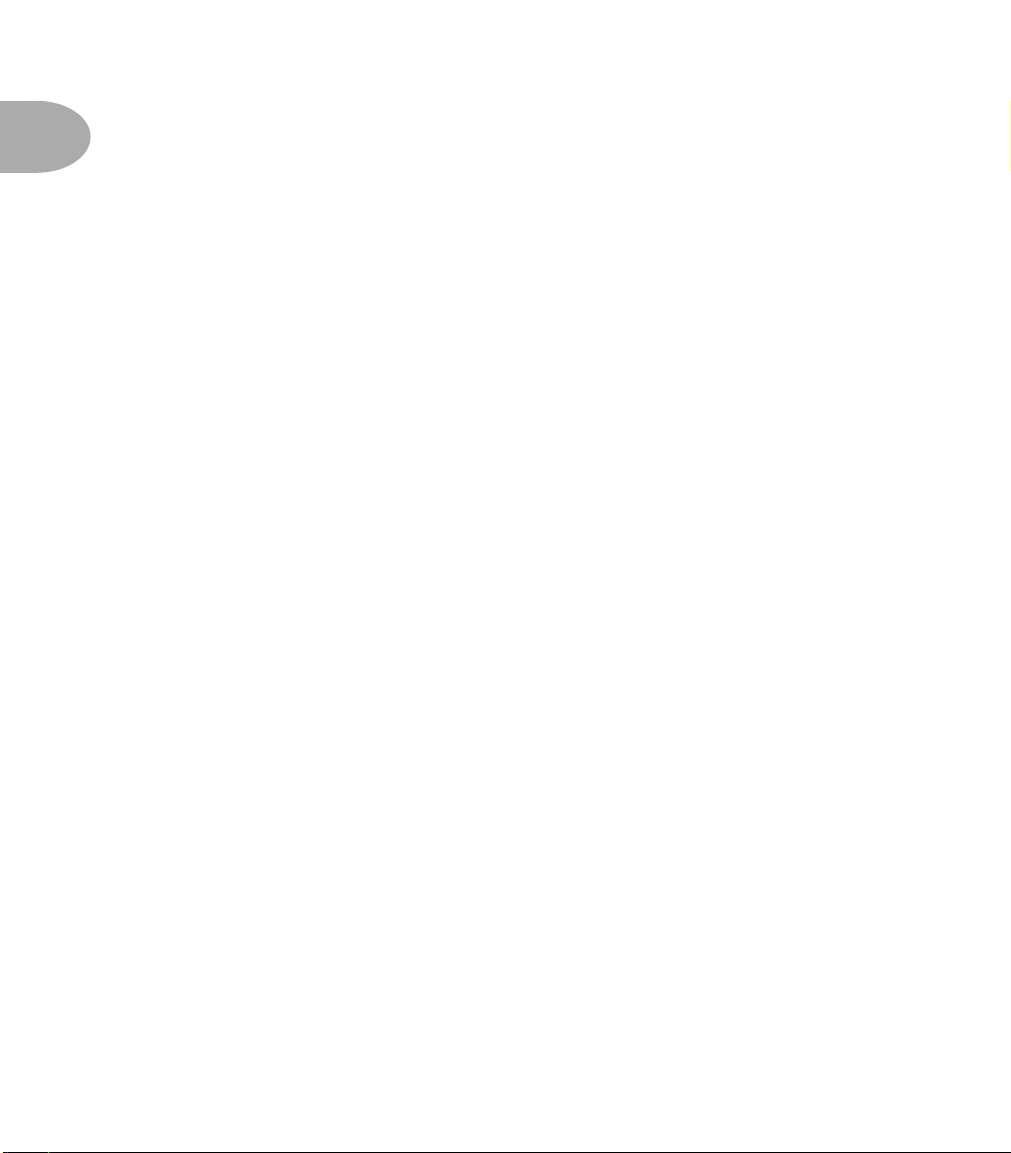
I
NTRODUCCIÓN
1 • 4
Y cuando toque en directo utilizando el POD como preamplificador, obtendrá una salida directa personalizada con una simulación
de altavoz optimizada para dar señal al mezclador o sistema P.A.
La salida de grabación directa del A.I.R. es exclusiva de Line 6. Esto junto con los Modelos de amplificador de Line 6, es la clave
del extraordinario sonido de grabación directa del POD.
P
Puede personalizar los ajustes para cada uno de los modelados de amplificador y efectos del POD. De este modo, cuando envíe un
modelado de amplificador o un efecto desde sus mandos, conseguirá su ajuste favorito para ese amplificador o efecto, sin necesidad
de tener que retocar los mandos. Para más detalles, vea el Capítulo 7 .
T
Con su POD, entrará en un universo de sonidos en constante expansión y podrá utilizar esos sonidos en la serie de amplificadores
POD – POD Pro y el POD original – o en la serie Flextone II. Visite nuestra biblioteca Web de transferencia de sonido en la
dirección www.line6.com o alguna de las otras fuentes que aparecen en los menús desplegables para el intercambio de sonidos.
Los sonidos de estas bibliotecas pueden ser transferidos de forma sencilla entre los amplificadores de la series POD, POD Pro o
Flextone II, por lo que si tiene cualquiera de los tres amplificadores mencionados podrá capturar los sonidos sin problemas.
Y
Y ahora que ya sabe todo lo que hay aquí dentro, ha llegado el momento de utilizar el POD. Coja su guitarra preferida, conéctela
al POD y vuelva a la útil Guía de Arranque Rápido de la primera página de este capítulo si todavía no la había leido. Después,
comience con el gran recorrido del POD....
:
IENVENIDO
B
ERSONALIZACIÓN
RANSFERENCIA
AHORA
EMPECEMOS
DE
DE
AL
POD...
SUS
MODELADOS
SONIDO
....
DE
AMPLIFICADOR
Y
EFECTOS
E
SPAÑOL
Page 10
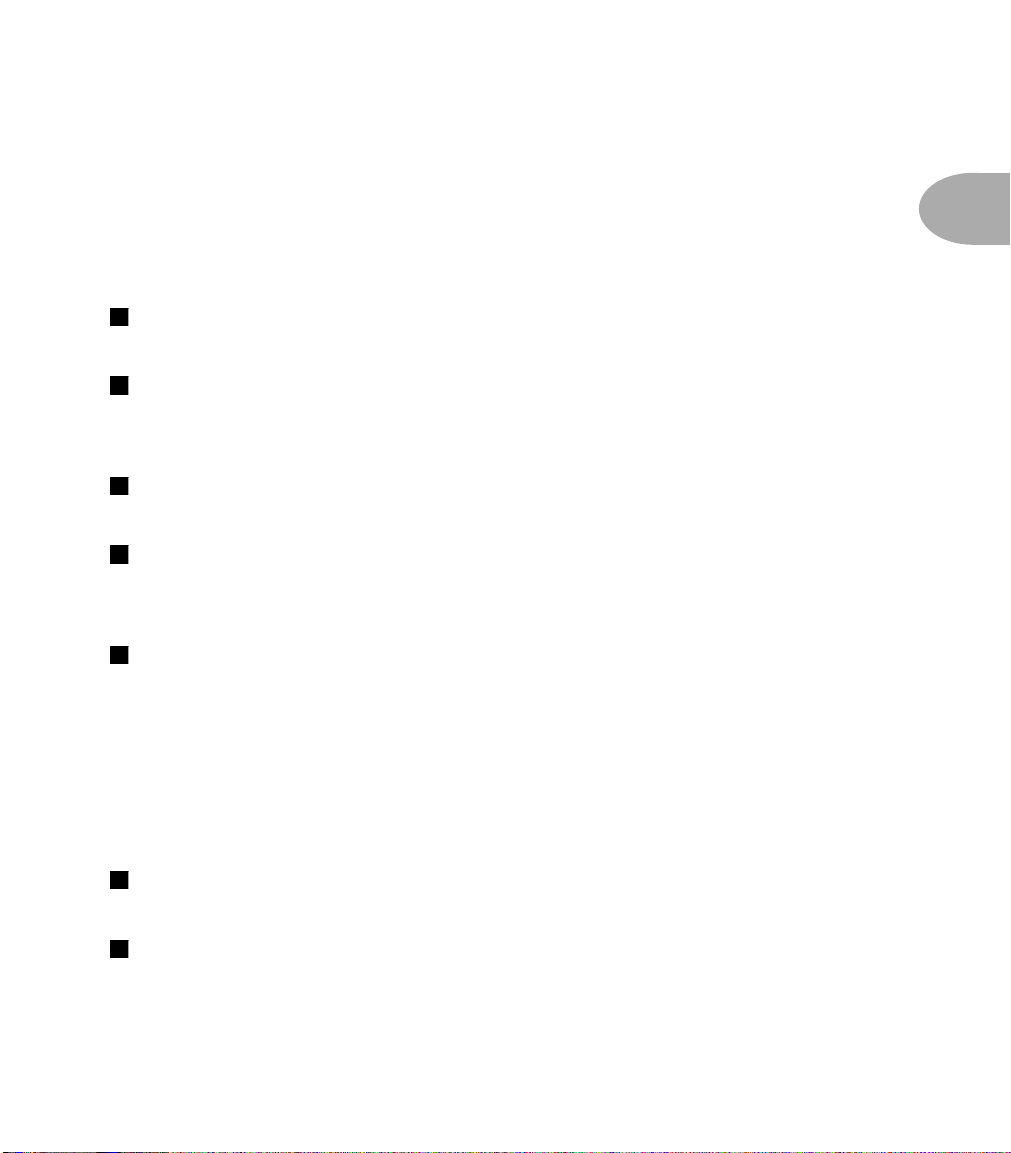
C
ONTROLES DEL PANEL FRONTAL
ONTROLES
C
Si todavía no lo había hecho, vaya hasta la contraportada de este manual; verá que está doblada. Ooh, ¡qué bonito! La idea es que
tenga esta referencia gráfica esencial siempre abierta mientras vamos pasando por este manual. Y si fotocopia la parte de atrás de
esta página podrá tener una útil paleta para tomar nota de sus ajustes preferidos. Los recuadros con números que verá a través de
todo el manual hacen referencia a los números de las ilustraciones de esta página doblada.
1
2
línea en la parte trasera que le servirá cuando re-amplifique (procesado de pistas reproducidas desde una cinta o un disco), o cuando
procese fuentes que no sean guitarras y que tengan nivel de línea. También le será muy útil para la salida de nivel de línea de
muchos sistemas inalámbricos. Asegúrese de haber ajustado el...
3
guitarra del panel frontal o la entrada de línea del panel trasero. Seleccione una de ellas.
4
ajusta con el mando Output Level. El amplificador de los auriculares ha sido diseñado para producir señales activas para una amplia
variedad de tipos de auriculares. Por ese motivo, puede conseguir una salida muy fuerte en este conector. Asegúrese de ajustar los
niveles con cuidado para que no le estalle la cabeza cuando esté escuchando el POD a través de sus auriculares..
5
nivel de los auriculares. Este valor
modificación del nivel de salida
El POD le dará el mayor rendimiento de relación señal-ruido cuando tenga el control de nivel de salida al máximo. Con este
control de nivel de salida más abajo, puede que observe un siseo extra que evidentemente no quería tener. Para poder ajustar el
nivel de salida lo más alto posible durante la grabación, mezclado y otros trabajos de estudio, asegúrese de conectar las salidas
del POD a entradas de nivel de línea , no a entradas de nivel de micrófono o de guitarra, cuando elija el modo de estudio (a
través del interrruptor del panel trasero que le describiremos en las páginas siguientes). Las entradas de nivel de línea le deberían
dejar ajustar el nivel de salida del POD completamente arriba (o muy cerca del tope) y por tanto conseguir el mejor sonido posible.
Si su unidad tiene entradas que actúan como entradas de nivel de micro/línea, pruebe a ajustar el mando de retoque (trim) de esas
entradas al nivel mínimo, y el nivel de salida del POD al máximo, en el ajuste de niveles.
DEL
PANEL
Interruptor Power -
Guitar Input -
Interruptor Input Select -
Phones -
Output -
En la parte izquierda del panel frontal . Conecte aquí unos auriculares para ensayar en silencio. El volumen se
Es el mando más a la derecha en la “cadena de mandos”. Controla el nivel de salida general del POD. También ajusta el
En la parte izquierda del panel frontal . Cámbielo de posición para encender el POD.
En la parte derecha del panel frontal . Conecte aquí su guitarra. También hay una entrada de nivel de
no es almacenado con el resto cuando guarda los ajustes en una de las posiciones de memoria del POD. La
no hace que cambie su sonido. Por tanto, siempre conseguirá el sonido que quiera a cualquier nivel de volumen
FRONTAL
En la parte derecha del panel . Este interruptor le permite elegir entre la entrada de
2 • 1
.
Botón Manual -
6
modo, lo que ajuste con los mandos es lo que escuchará. Modifique los controles para cambiar los sonidos, o....
Botones de canal arriba/abajo -
7
como un amplificador de 36 canales, o como un procesador de efectos con 36 posiciones de memoria) que pueden albergar una enorme
cantidad de selecciones de amplificador-y-efectos prefijados por los expertos en sonidos de Line 6 para hacerle temblar. Están dispuestos en
nueve bancos de cuatro canales cada uno (llamados A, B, C y D). Puede pensar en cada uno de estos bancos como en una serie de
amplificadores de guitarra virtuales de cuatro canales – y verá que es la misma distribución usada en las pedaleras opcionales de Line 6 para
el POD (el Floor Board y el FB4) de las que hablaremos en el último capítulo. Puede acceder a los canales del POD pulsando los botones
Arriba o Abajo . Pulse en cualquiera de ellos para pasar al siguiente canal del banco; mantenga pulsado uno de los dos botones para pasar
En el centro del POD . Pulse este botón para hacer que se ilumine y activar el modo Manual. En este
A la izquierda del botón Manual . El POD tiene 36 posiciones de canal (el POD es
E
SPAÑOL
Page 11
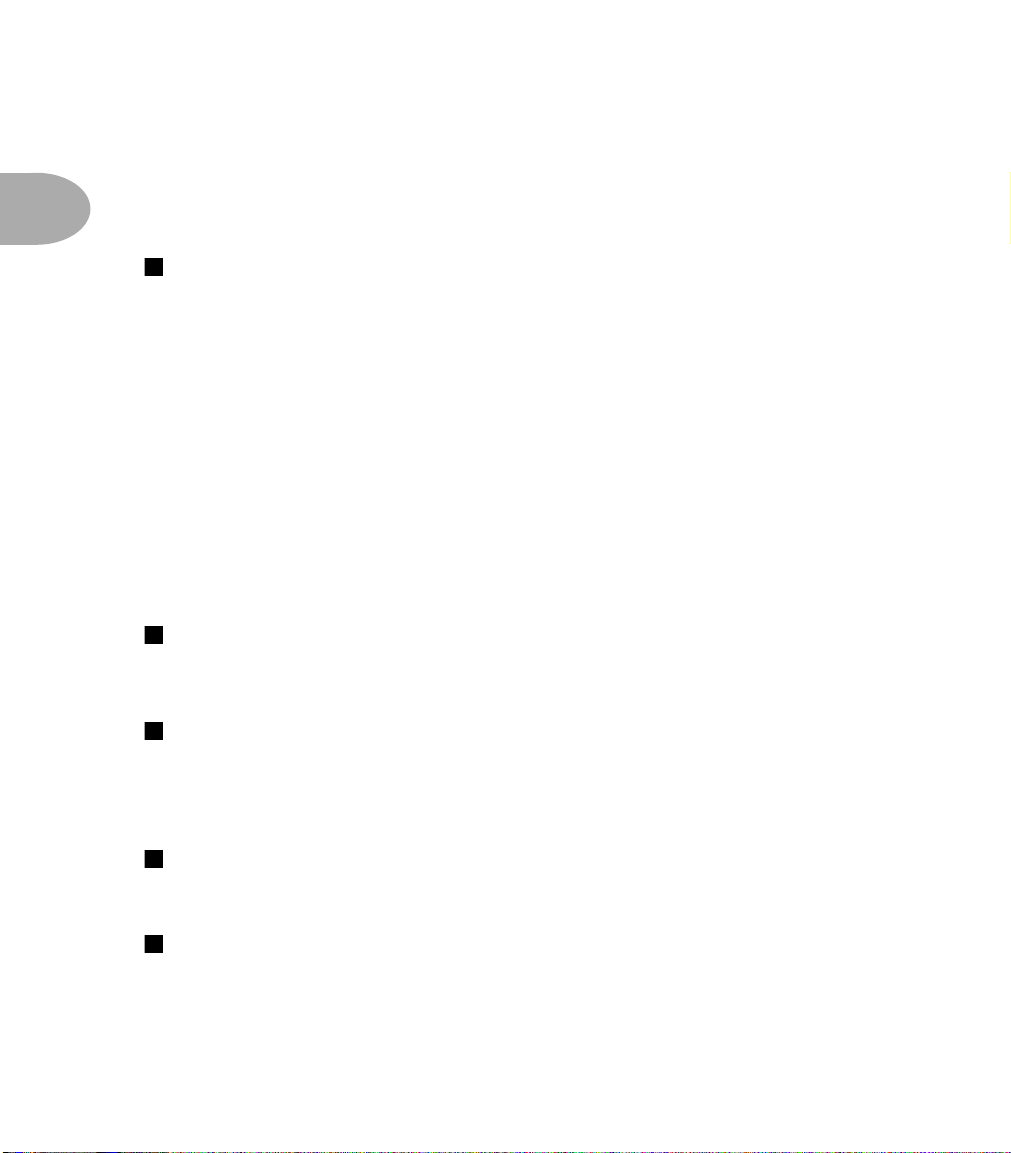
C
ONTROLES
2 • 2
DEL
de un banco a otro. El botón Manual se apaga para indicarle que ya no está en el modo Manual – el modo “el-POD-suena-de-acuerdo-a-laposición-de-los-mandos”. Cuando carga un canal, sus ajustes no son reflejados por las posiciones activas de los controles – es decir, que
puede que haya dejado el control de graves al mínimo mientras que el canal que acaba de cargar puede que tenga este control ajustado al
máximo. Para cambiar cualquier cosa, no tiene más que retocar la posición del mando que quiera. Más adelante seguiremos hablando de
esto.
8
cambiase la “circuitería” electrónica que actúa dentro del POD para crear su sonido de amplificador (vea también los
modelados y recíntos acústicos
que primero (empezando por abajo) van los cuatro sonidos propios de Line 6. Los modelos van de izquierda a derecha desde el “más
limpio” (Small Tweed) al “más duro” (Fuzz Box). Y al final tiene el preamplificador de válvulas para procesar fuentes distintas a la guitarra
(aunque dependiendo de lo depravado que sea también podrá usar este modelo para sacar preciosos sonidos de guitarra).
Con este mando puede elegir entre 32 modelos de amplificador. Para acceder a los modelos 17-32 mantenga pulsado el botón TA P y
gire el mando Amp Models .
Cuando escoge un modelo de amplificador, también se carga automáticamente un modelo de recinto acústico. Por ejemplo, cuando
escoge el modelo Brit Hi Gain (basado en el clásico cabezal Marshall JCM 800), se carga con él un modelo de recinto acústico
basado en un Marshall 4x12. Puede escoger un recinto distinto por medio del mando Effects /Cab (vea luego).
De hecho, todos los valores relacionados con los amplificadores se cargan automáticamente cuando gira el mando Amp Models . La
ganancia, bajos, medios, agudos, recinto, etc. son determinados por el modelo de amplificador que elija – lo que pone en sus manos un
sonido listo-para-tocar con solo girar un mando. Una vez que se haya familiarizado con su POD, puede cambiar estos valores asociados a
los amplificadores para personalizar los ajustes de cada uno de los modelos y hacer que se adapten a sus gustos y necesidades. Tenga en
cuenta que cuando esté en el modo manual la ganancia, bajos, medios, agudos y el volumen del canal son ajustados por las posiciones de
sus correspondientes mandos en lugar de serlo por el modelo de amplificador. En el
esto.
9
Modelo de amplificador escogido. Piense en él como en un control de volumen de entrada de un amplificador de guitarra sin
volumen master; cuanto mayor sea el ajuste, más “sucia” será la señal
PANEL
FRONTAL
Amp Models -
Drive -
Control que está a la izquierda del panel de botones . Este mando controla la cantidad de saturación aplicada al
Control en la parte superior izquierda del POD rodeado de letras . En esencia el giro de este mando es como si
Amplificadores
en el capítulo 5). Hemos colocado los Modelos de amplificador alrededor de este mando de forma
Capítulo 7 verá los detalles completos sobre todo
E
SPAÑOL
Controles de tono -
10
guitarra convencional, solo que cuando cambia de Modelos de amplificador, la respuesta y la interactividad de estos controles también
cambian – de cara a actuar como los controles de tono del amplificador original que inspiró el Mo delo elegido. El POD también tiene un
realce de presencia que puede activar o desactivar al mantener pulsado el botón Tap y girar el control de agudos. Los detalles sobre esto los
puede encontrar en la sección
Volumen de canal -
11
control para equilibrar los niveles entre los sonidos que almacene en dos canales POD distintos (por ejemplo entre sus sonidos solistas y
de acompañamiento). Por lo general, colocará el
Nivel de reverb -
12
de reverb distintos; un modelo de reverb de muelles y un sonido de reverb de sala. El sonido final dependerá del tipo de Modelo de
amplificador que elija. Por lo general, si el amplificador que inspiró un determinado Modelo de amplificador tenía una reverb de
muelles, esa es la que obtendrá. Si ese amplificador no tenía reverb (como el Marshall “Plexi” de 1968 que ha inspirado el modelo
Brit Classic), obtendrá la reverb de sala. En el Capítulo 5 y el Apéndice A encontrará los detalles.
Siguiendo a la derechadel mando Drive .. . Bajos, Medios, Agudos; igual que en un amplificador de
Funciones de marcación de tempo que comienza dentro de un par de páginas.
Este mando controla el nivel de volumen relativo del “canal” con el que esté tocando. Use este
volumen de canal lo más alto posible para asegurarse la mejor relación señal-ruido.
Bastante explícito, ¿verdad? ¿Cuanta reverberación quiere hoy? Dentro del POD tiene dos “sabores”
Page 12
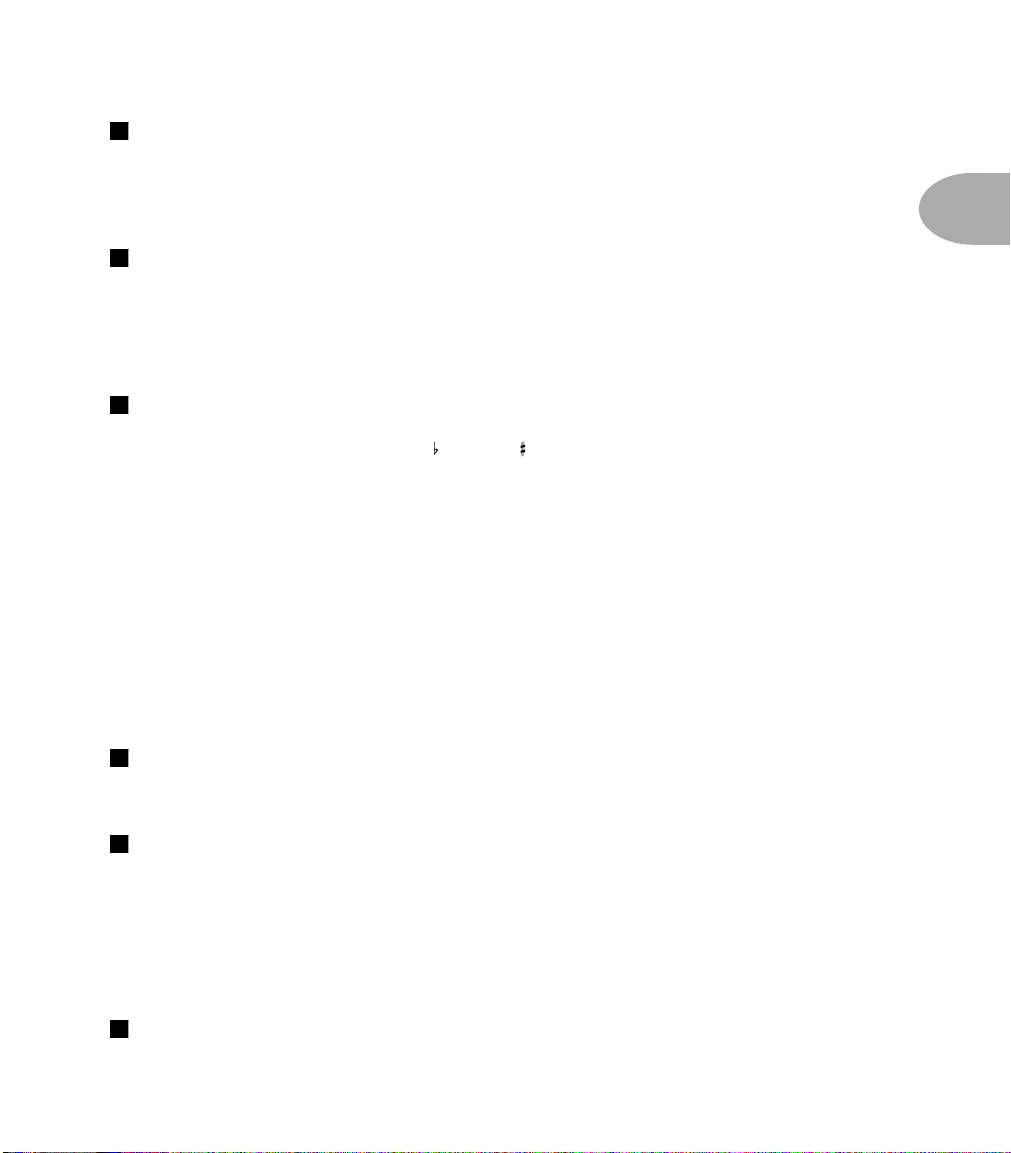
C
ONTROLES
Effect Tweak -
13
rápido, más largo o más plano. La velocidad de los efectos (retardo, tremolo, chorus, flanger, simulación de altavoz giratorio) se ajusta con el
Ta p (lo verá dentro de un par de páginas). Para ver todo el manejo interno, vea la contraportada plegada, el Apéndice B para
interruptor
los parámetros de efectos y el capítulo de
nada.
Effects/Cabs -
14
efectos a usar (de nuevo, podrá ver los detalles sobre esto en el capítulo de
acústico y los mezcla y ajusta con los modelos de amplificador. Para elegir un modelo de recinto acústico, pulse primero el botón
y después gire este mando; los tipos de recintos disponibles vienen indicados en gris en el propio mando. El giro del mando
para escoger un modelo de amplificador hará que se elija automáticamente un tipo de recinto adecuado; puede personalizar
Models
esta combinación amplificador/recinto, tal como se describe en el
Tuner -
15
procesos de modelado y efectos son anulados de tal forma que pueda oir con claridad esas cuerdas dudosamente afinadas, caso de que
quiera hacerlo. Toque una nota en su guitarra y el POD le mostrará como está en su sencilla pantalla de un solo caracter; todas las notas
son mostradas como naturales o bemoles, por lo que verá
vez que gira su afinador para dejarla bemolada o sostenida, y se encenderán dos pequeñas flechas rojas debajo del botón
darle una indicación visual del proceso. La flecha que apunta a la izquierda le indica que la nota está demasiado sostenida. La que
apunta a la derecha le dice que la nota está baja. Ambas flechas se iluminarán a la vez cuando tenga el
de los botones del POD para que desaparezca el afinador tan rápido como vino y volver al funcionamiento normal del POD
Volumen de afinador -
activo el afinador (esto no afectará al volumen del sonido de su POD si no está en el modo de afinador). Alternativamente, si tiene
conectada una Floor Board, el pedal de volumen controlará también el volumen del afinador.
Referencia de afinación
gire el mando
punto entre 436-445 Hz. Este ajuste queda almacenado por lo que no tiene que volver a ajustarlo cada vez que enciende el POD si decide que
quiere ser distinto a los demás (o si ese piano de su sala de ensayos ha decidido ser diferente). Dado que solo hay un dígito en la pantalla del
POD, solamente será mostrado el último número, por lo que si ajusta la referencia del afi nador a 441 Hz, en la pantalla verá “1”.
Middle en el POD mientras mira la pantalla. ¡Eh!, ¡Está cambiando! Puede ajustar la frecuencia de referencia a cualquier
Este mando modifica el efecto que haya escogido. Súbalo y seguro que algo será más profundo, más fuerte, más
Efectos del POD . Si ajusta el control Effects a Bypass, evidentemente este control no modificará
Control en la parte superior derecha del POD rodeado de letras.
Botón en el centro del POD .
Puede ajustar el volumen de la afinación del POD girando el control
- ¿Que quiere afinar su instrumento a una referencia distinta a A=440Hz? Cuando esté en el mo do de afinador,
Pulse este botoncillo y – ¡tatachán! Un afinador digital cromático al instante. Todos los
A en lugar de G .
Efectos del POD ). También elige el modelo de recinto
Capítulo 7
Toque de nuevo la nota que esté intentando afinar a la
Este mando elige el efecto o combinación de
.
tono perfecto . Pulse cualquiera
Channel Volume
DEL
TA P
Amp
Tuner
para
.
mientras está
PANEL
FRONTAL
2 • 3
Noise Gate -
16
detalles sobre esta puerta de ruidos en el capítulo Efectos del POD .
Es de nuevo otro botón más en el centro POD . Este control ajusta y visualiza el tempo o velocidad activa de sus efectos
Tap -
17
– retardo, tremolo, chorus, flanger o altavoz giratorio. Para usar el control Ta p , simplemente pulse el botón con el ritmo que quiera.
Para los efectos de Chorus y Flanger, la velocidad se ajusta –y se muestra con el parpadeo del botón– al doble de la velocidad del efecto
por lo que no tiene que contar hasta 23 entre cada marcación si quiere ajustar un chorus realmente lento. Y para el tremolo el
tempo marcado se visualiza y ajusta a la mitad de la velocidad del efecto de tremolo, con lo que puede conseguir un ajuste rápido de
tremolo sin tener que pulsar este botón tan rápido como Bruce Lee. Simplemente tiene que mantener pulsado el botón Ta p y girar
el control Effect Tweak para modificar la velocidad o tempo de sus efectos. Esto resulta especialmente útil si está tratando de
retocar solo un poco su ajuste de tempo para conseguir el valor exacto. Vea el capítulo Efectos del POD , la contraportada plegada
y el Apéndice B para ver en qué forma controla la marcación de tempo cada uno de los ajustes de los efectos.
Funciones del botón Tap (PULSADO) -
17
POD : modelos de amplificador 17-32, elección del modelo de caja, realimentación de retardo, nivel de retardo, ganancia de salida
Otro botón que está en el centro del POD . Activa o desactiva la puerta de ruidos interna del POD. Más
El botón Ta p le permite acceder a una segunda serie de funciones del
E
SPAÑOL
Page 13

C
ONTROLES
2 • 4
DEL
digital, un realce de presencia, un realce de volumen y un realce de saturación. A continuación se las comentamos brevemente:
Modelos de amplificador 17-32: Para elegir los modelos de amplificador 17-32 mantenga pulsado el botón Ta p mientras gira el
Amp Models . En el apéndice A se recogen estos modelos de amplificador y los detalles sobre ellos se describen en el Capítulo 5 .
mando
Elección del modelo de recinto acústico (mando Effect): Para elegir el modelo de recinto acústico mantenga pulsado el
botón Ta p mientras gira el mando Effects . Los modelos de amplificador vienen marcados en gris. Encontrará una lista de modelos
de recinto acústico al final del capítulo 5 , y en la contraportada plegada.
Activación/desactivación del realce de saturación (mando Drive): M antenga pulsado el botón Ta p mientras gira el
control Drive más adelante de la posición de las doce en punto, y tendrá ese tipo de ‘suciedad’ extra que puede esperar de un pedal
de distorsión con un control de distorsión ajustado a un nivel bajo y con el control de salida alto. Esto realza su señal de guitarra
antes de que llegue al Modelo de amplificador, de tal forma que la señal que entra es más dura y consigue un sonido más sucio. Esto
es igual que pulsar en Distortion en el Floor Board (los detalles en el Capítulo 8 ). Al hacer esto, el piloto del canal A se
enciende momentáneamente si activa la distorsión
Repeticiones de retardo (mando Bass): Mantenga pulsado el botón
del retardo cada vez que esté utilizando un efecto de retardo. Para más detalles sobre los retardos, consulte el
Nivel de retardo (mando Middle): Mantenga pulsado
retardo cada vez que esté utilizando un efecto de retardo. Para más detalles sobre los retardos, consulte el
Activación/desactivación del realce de presencia (mando Treble): Mantenga pulsado
Tr eb l e más adelante de la posición de las doce en punto y tendrá un realce de presencia que le dará brillo a su sonido. Es similar al botón
EQ de la Floor Board (los detalles en el Capítulo 8). Al hacer esto, el piloto del canal C se enciende si activa el “circuito” de presencia.
Activación/desactivación del realce de volumen (mando Chan Vol): Mantenga pulsado el botón Ta p mientras gira el
control Channel Volume más adelante de la posición de las doce en punto, y entrará un realce de volumen. Esto realza el
volumen sin la ‘suciedad’ extra – como un realce solista. Esto es lo mismo que pulsar Drive/Boost en el Floor Board (los detalles
en el Capítulo 8). Al hacer esto, el piloto del canal B se enciende momentáneamente si activa el realce de saturación.
Ganancia de salida digital (mando Reverb):
reultará útil cuando grabe sonidos limpios u otros sonidos de bajo nivel. Por ejemplo, si tiene el mando Drive en una posición baja y
sus controles de tono también abajo, puede que se encuentre con que su nivel de salida digital no llega a los picos incluso con el
mando de volumen de canal ajustado al máximo. Esto es debido a que no actúa la ganancia del control de saturación ni el realce de
ganancia de los controles de sonido. Para compensar esto dispone de una ganancia extra en el dominio digital de modo que pueda
pueda tener una salida digital activa en su POD para este sonido. Mantenga pulsado el botón Tap mientras gira el mando Reverb
para ajustar el volúmen de las salidas digitales de su POD. Al girar a tope este mando añadirá una ganancia extra de 12dB en la salida
digital, lo que le ayudará a conseguir una salida digital de máximo nivel con sonidos limpios o de bajo volumen. Si gira este control
hasta su posición mínima no le añadirá ninguna ganancia extra a la salida digital. Tenga en cuenta que cuanda añada aquí alguna
ganancia extra, ES posible que sature la salida digital si está utilizando un sonido con una ganancia elevada, por lo le
recomendamos que monitorice la señal de la salida digital mientras esté grabando para asegurarse de que todo vaya sobre ruedas.
Velocidad de efecto(mando Effect Tweak): Mantenga pulsado el botón Ta p mientras gira el mando Effect Tweak para
ajustar de un modo preciso la velocidad del efecto activo. Para más detalles, consulte el capítulo de efectos.
PANEL
FRONTAL
.
Ta p
mientras gira el mando
el botón
Ta p
mientras gira el mando
Este control le permite añadir una ganancia extra a la salida digital de su POD. Le
el botón
Bass
para ajustar las repeticiones
capítudo de efectos
Middle
para ajustar el nivel de
capítulo de efectos
Ta p
mientras gira el control
.
.
E
SPAÑOL
Save - Cuando quiera almacenar sus propios sonidos retocados y personalizados en el POD, este botón es la clave. La
18
forma en que esto funciona exactamente viene detallada en el capítulo 7: Creación y Almacenamiento de Sonidos. Pero
como probablemente ya estará impaciente, estos son los pasos básicos:
Cuando esté usando uno de los sonidos POD preprogramados, la pantalla de un solo número del POD se iluminará para indicarle el
banco en el que está – uno de nueve – y también se encenderá una de las letras de canal – A a D. Si gira uno de los controles del
POD, observará que se ilumina la palabra “EDITED” a la izquierda de la pantalla de un solo número. Esto es para que tenga presente
que ha modificado el canal memorizado, y que debería almacenarlo si quiere que la memoria recuerde esas modificaciones. Para
Page 14
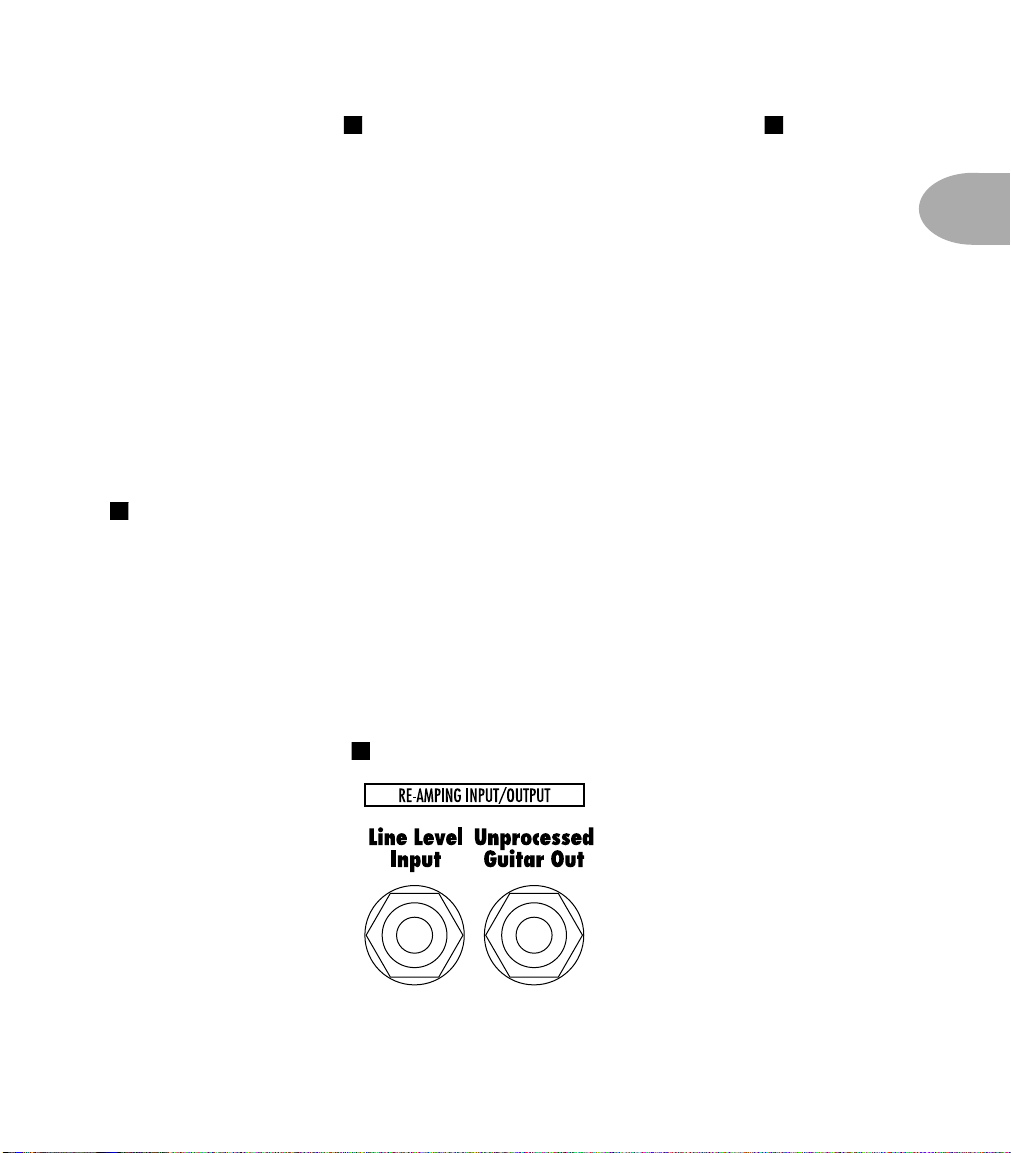
guardar sus cambios, pulse el botón Save . Comenzará a parpadear este botón. Pulse los botones arriba y abajo y verá que
va pasando por las posiciones de memoria A, B, C y D de cada uno de los nueve bancos numerados del POD. Escoja una de esas
posiciones para guardar en ella su sonido, y pulse el botón Save de nuevo. El piloto de este botón dejará de parpadear, y el sonido
será guardado en la posición escogida, sustituyendo al sonido que estuviese antes grabado allí. Tan simple como eso. Una vez que
ha guardado su sonido, siempre puede volver a cargarlo pulsando simplemente los botones arriba y abajo para localizar la posición
en la que lo guardó (Vea el capítulo 8 para saber cómo hacer esto con sus pies en el Floor Board).
Si no está usando ninguno de los sonidos preprogramados del POD – está en el modo Manual, y tiene el sonido que corresponde a
las posiciones de los mandos – puede almacenar ese estado en una posición de memoria de la misma forma. Pulse Save, use los
botones arriba y abajo para escoger un lugar donde guardar el sonido y pulse Save de nuevo.
Puede que quiera escuchar los sonidos “prefijados” memorizados en el POD antes de comenzar a almacenar nada. Apunte las
posiciones de los que le sean realmente necesarios para no guardar nada en esas posiciones.
Si decide que no quiere almacenar el sonido una vez que ha comenzado el proceso de grabación, pulse el botón Tap , Manual,
Tuner, Noise Gate o MIDI para cancelar el modo de almacenamiento (Este proceso también se cancelará si no pulsa ningún
botón en los cinco segundos siguientes a haber pulsado Save)
El botón Save también le permite personalizar cualquiera de los modelos de amplificador y efectos de acuerdo a sus gustos, para que
su versión personalizada del amplificador o efecto se cargue instantáneamente cuando gire Amp Models o Effects. Vea el
Capítulo 7 para más detalles sobre esto.
MIDI - Este botón se usa para ajustar el canal MIDI del POD y volcar sonidos vía MIDI. Puede ver detalles sobre esto en
19
el capítulo Edición en profundidad y control MIDI.
21 10
CONEXIONES DEL PANEL TRASERO
Esta es la sección en la que desnudamos su POD Pro. Echémosle un vistazo al panel trasero, empezando por la parte izquierda:
2 • 5
Entrada y salida de nivel de línea - Son las dos tomas que aparecen en la figura de abajo. Estos conectores de 6,3 mm dan
entrada y salida a las señales en su POD, y también transportan señales no balanceadas de -10 dBV. Si va a utilizar la entrada de
linea, asegúrese de ajustar el interruptor del panel fontal a la posición de entrada de linea.
Y, ¿qué es lo que puede hacer con esos conectores? Un montón de cosas:
3
ESPAÑOL
Page 15
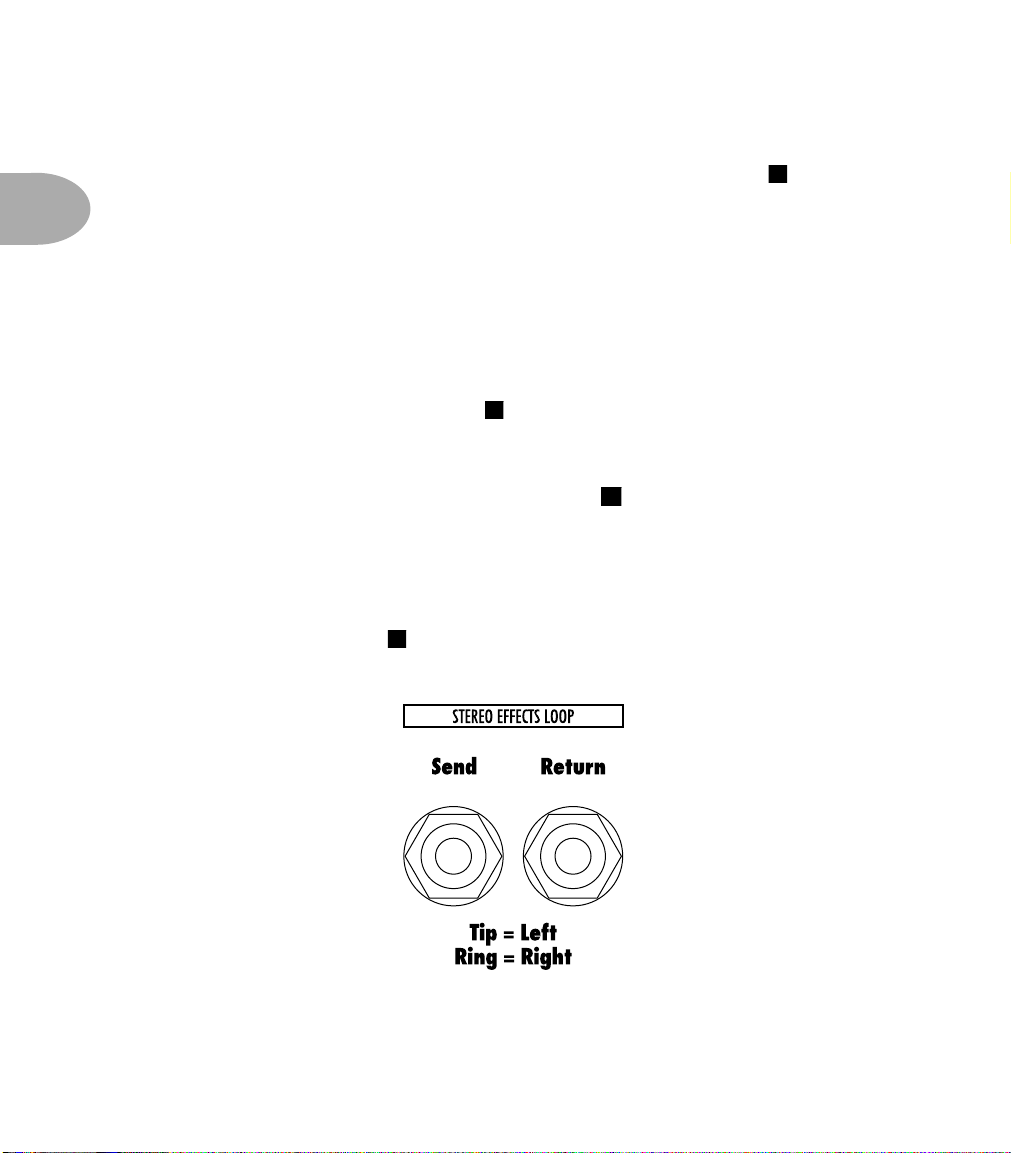
CONEXIONES DEL PANEL TRASERO
Re-amplificar – Una de las cosas que hace del POD original una herramienta de sonido enormemente valiosa es su
capacidad de reamplificar las pistas de guitarra. Digamos que alguien ha grabado ya algunas pistas de guitarra y que ahora
va a mezclarlas. Si las pistas necesitan más cortante, u otro modelado de sonido, puede conectar al POD las salidas de sus
pistas de cinta o disco y conseguirá los resultados deseados. No olvide ajustar el interruptor Input Select del panel fontal a
la posición de entrada de linea.
2 • 6
Unidad Amp Farm –El programa Amp Farm de Line 6 es un software del POD que funciona en un sistema Pro Tools.
Una de las cosas que le permite hacer el Amp Farm es grabar en el disco sonidos de guitarra no procesados mientras los
escucha procesados de forma no destructiva por el programa Amp Farm. Oirá el sonido de la simulación de amplificación
ntras graba la pista, pero no tiene porque incluirlo en la grabación (es algo similar al manejo de la reverberación cuando
mie
graba una voz; en la pista graba la voz pura, mientras utiliza reverberación al tiempo que monitoriza la señal post-cinta/disco
o una entrada de señal distinta antes de que vaya a la pista.) La entrada/salida de nivel de linea de su POD Pro le permite
hacer esto. Conecte la salida de guitarra no procesada a su grabadora, y la salida de esa pista a la entrada de nivel de
linea (o haga pasar la entrada de nivel de linea a un envío de efecto que reciba señal de la pista grabada). Ahora puede
escuchar el procesado de su POD mientras graba la pista, pero sin estar obligado a su sonido de guitarra teng
cinta. Esto significa que puede cambiar de un modelado Marshall a uno Boogie durante la etapa de mezcla, una vez que
haya visto cómo son volcadas las pistas. O puede modificar los modelos de recinto acústico u otro aspecto diferente de su
sonido. No olvide ajustar el interruptor Input Select del panel frontal a la posición de entrada de linea.
Procesado de una señal que no sea de guitarra– Otra cosa que puede hacer con el POD y el Amp Farm es procesar
otras cosas que no sean guitarras. Baterías, voces, teclados, mezclas completas – de hecho la gente utiliza los productos de
modelado Line 6 para procesar cualquier fuente. La entrada de nivel de linea de su POD Pro le permite hacer las
conexiones a estas señales. No olvide ajustar el interruptor Input Select del panel frontal a la posición de entrada de linea.
Salida del afinador – ¿Quiere utilizar un afinador de escenario con su POD? La salida directa no procesada es una fuente
de señal perfecta.
Conexión inalámbrica de guitarra – Muchos sistemas inalámbricos de guitarra tienen una salida de nivel de linea.
Puede conectarla a la entrada de nivel de linea del panel trasero de su POD Pro y ya estará listo para tocar. No olvide
ajustar el interrptor Input Select del panel trasero a la posición de entrada de linea.
3
a que ir a la
3
3
3
ESPAÑOL
Bucle de efectos stereo - Estos conectores TRS de 6,3 mm no balanceados de -10dBV le proporcionan un envío y retorno
de efectos stereo para que pueda añadir efectos adicionales a la cadena de señal del POD. Si está conectando unidades de efecto
mono, utilice solo cables mono de 6,3 mm. Si necesita una conexión stereo, utilice los cables “de inserción”, conectados de la
siguiente manera punta=izquierda y anillo=derecha, ya que será el formato disponible habitualmente.
Page 16
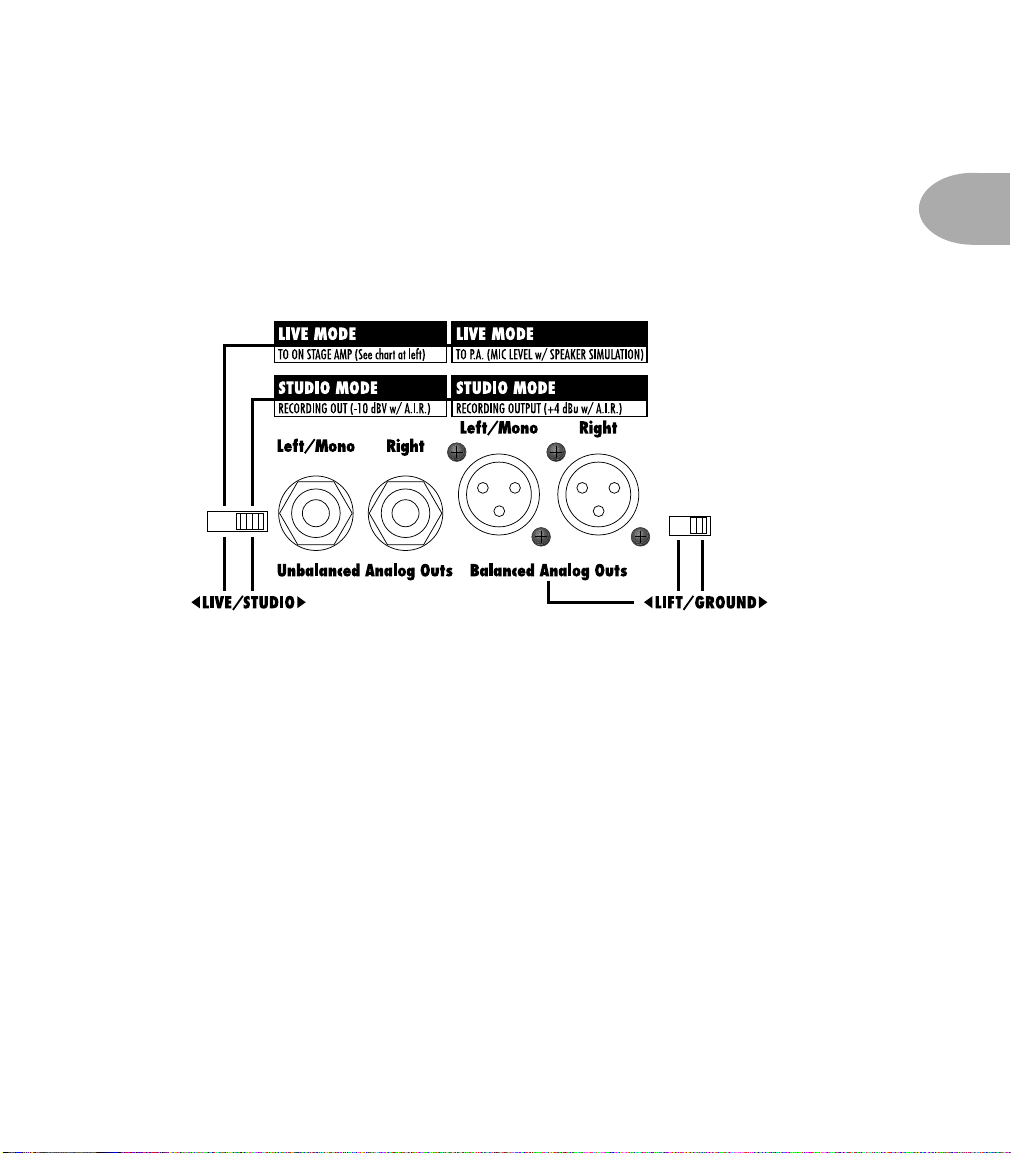
CONEXIONES DEL PANEL TRASERO
Modo directo/estudio y salidas XLR y de 6,3 mm -
directo/estudio y las conexiones XLR y de 6,3 mm asociadas. Las hemos diseñado para ofrecerle la herramienta de guitarra más
versátil posible, tanto si está en un estudio de grabación, en una actuación en directo, grabando directamente en disco o haciendo
saltar un estadio por medio de gigantescas torres de recintos 4x12.
Una de las funciones más importantes de su POD Pro es el modo
Modo estudio – Coloque el interruptor Live/Studio en la posición de estudio y obtendrá un par de salidas
balanceadas XLR de +4dBu y otro par de conexiones no balanceadas de 6,3 mm y - 10dBV. Ambas transportan la misma
señal – incluyendo el procesado A.I.R. para la simulación de altavoz/micro/recinto acútico – y podrá utilizar las
conexiones que le resulten más adecuadas para la interconexión con su unidad de grabación.
Modo directo – Coloque el interruptor Live/Studio en la posición de directo y conseguirá señales
independientes en las salidas XLR y de 6,3 mm:
• Las conexiones de 6,3 mm son las que transportan ahora la señal – sin simulación de altavoz/micro/recinto acústico –
a su etapa de potencia y recintos acústicos. Esto le permite controlar su linea de respaldo para un sistema de sonido de
gran escenario, o hacer un ajuste más modesto de su etapa de potencia/recinto acústico para su disfrute personal.
• Los conectores XLR se han transformado de un modo mágico en un par de salidas de nivel de micrófono con toma de
tierra, adecuadas para ser conectadas al cable del micrófono para dar señal directamente a la mezcla principal o
sistema P.A. La señal de esta simulación de altavoz especialmente preparado le proporciona un sonido perfecto sin
tener que preocuparse de colocar de los micros delante de los altavoces – y por tanto de los problemas de señal y
situaciones parecidas. Recuerde que esta señal es de nivel de micro, por lo que tendrá que conectarla a una entrada
de nivel de micro (no de nivel de linea) en su mesa de mezclas principal o sistema P.A.
2 • 7
ESPAÑOL
Page 17
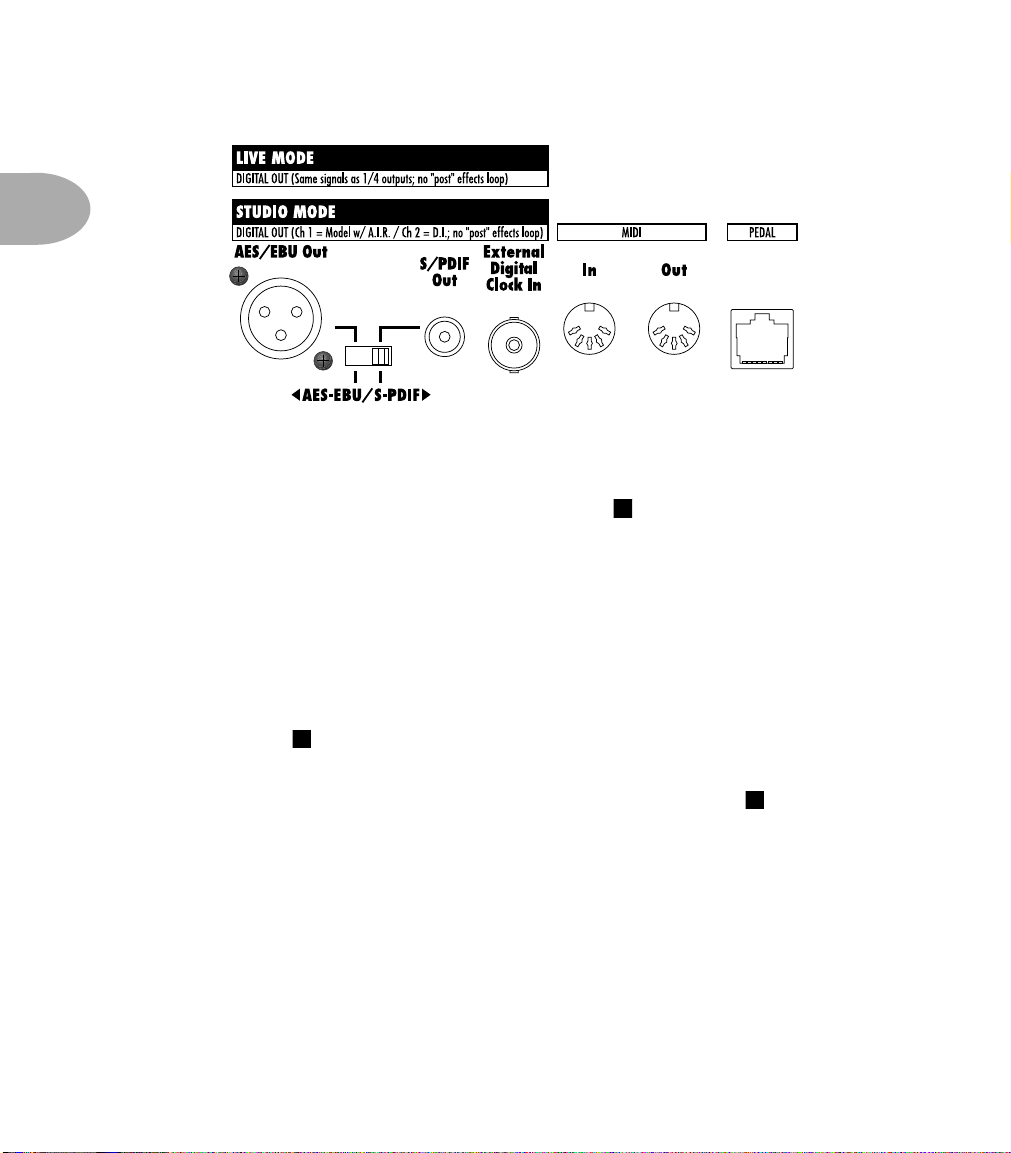
CONEXIONES DEL PANEL TRASERO
2 • 8
Salidas digitales y reloj - Su POD incluye conexiones para salida digital tanto AES/EBU como S/PDIF a 24 bits. Uselas para
conectar directamente su POD a la entrada digital de su sistema de grabación (tenga en cuenta que el bucle no afecta a las salidas digitales).
El conector External Digital Clock In recibe una señal de reloj desde su mezcladora o grabadora digital y sincroniza la salida
digital del POD con respecto a esta unidad. El interruptor de sincronización digital del panel frontal determina la velocidad de
muestreo de la salida (44.1 o 48 KHz) y si la salida será sincronizada con respecto a la fuente de reloj externa (en este caso, la
velocidad de muestreo es sincronizada respecto a la velocidad de muestreo de la señal digital de reloj entrante).
Para consultar la información relativa a la configuración de su reloj digital, vea el manual de instrucciones de su grabadora/
mezcladora. El equipo de soporte técnico de Line 6, aunque es gente con una extraordinaria preparación y siempre dispuestos a
complacerle, no podrá enseñarle a montar todo su estudio con nuevos equipos de grabación digital, ni tampoco explicarle por qué su
programa de audio digital entra en conflicto con su software de contabilidad. Esto debe aprenderlo usted mismo y por ello solo le
daremos unas breves instrucciones para que pueda incorporar su POD a un estudio ya configurado:
Normalmente se encontrará en uno de los dos casos siguientes:
• Situación número uno – Si su grabadora/mezcladora digital tiene una salida de reloj – como sucede en una Digidesign
Pro Tools 888, una MOTU 2408, una mezcladora digital Yamaha 02R, etc. – querrá que esa unidad sea el master de reloj
(a lo que normalmente se conoce como “sincronización interna”) y tendrá que ajustar el interruptor de sincronización
digital del POD a la posición External. El POD seguirá entonces la velocidad de muestreo de su mezcladora/
grabadora y su señal digital de salida estará perfectamente sincronizada con la del resto de su equipo.
• Situación Numero dos – Si su equipo no tiene una salida de reloj – como sucede en una Digidesign Audiomedia, Digi
001, Digital Audio Labs Card D, etc. – tendrá que ajustar el interruptor de sincronización digital de su POD a 44.1 o
a 48 (no a External) y deberá sincronizar su grabadora respecto a su entrada digital (procedente del POD).
20
20
20
ESPAÑOL
Entrada y salida MIDI - Conecte el POD a sus unidades MIDI para elegir las memorias de canal (a través de mensajes de
cambio de programa) o para automatizar los ajustes del POD (a través de controladores y/o SysEx). Se ha incluido el programa
Emagic SoundDiver en el CD de herramientas POD para la edición/almacenamiento de sonidos en un ordenador. La salida MIDI
del POD se debe conectar a la entrada MIDI de otro aparato, y la toma MIDI IN a la salida MIDI de la otra unidad. Vea también el
capítulo 9, Edición en profundidad y control MIDI, para saber cómo configurar sus aparatos MIDI con el POD y saber lo que
puede hacer el MIDI para usted y su POD.
Pedal Connector - Se asemeja a una clavija de teléfono pero en grande. Aquí es donde debe conectar la pedalera opcional Floor
Board o FB4 de Line 6. El capítulo 8 le ayudará a entender las maravillas de las pedaleras y el tremendo impacto que pueden tener en su
vida..
Page 18
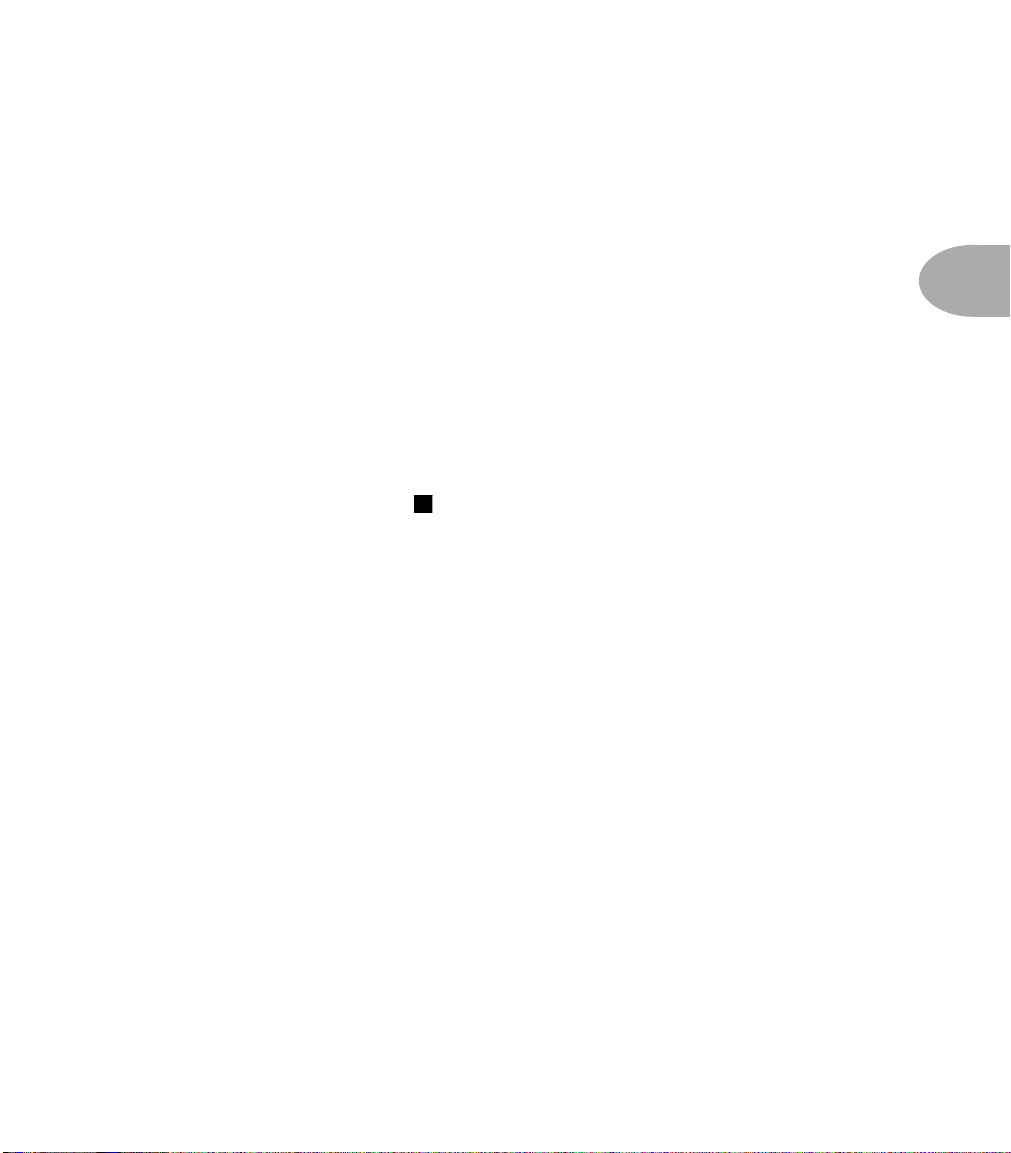
C
ONFIGURACIÓN EN EL ESTUDIO
ONFIGURACIÓN
C
Si va a utilizar su POD en una sesión de grabación, hay una serie de cosas que debe saber.Si va a utilizar el POD para una actuación en
directo, vea el capítulo siguiente . Los recuadros con números que verá a través de todo el manual hacen referencia a los números de las
ilustraciones de la contraportada doblada ..
I
NTERRUPTOR
Lo primero que debe hacer es asegurarse de que tiene el interruptor Live/Studio Mode ajustado a la posición Studio . Este
interruptor determina el modo en el que el POD configurará sus salidas y el procesado de señal.
NTRADAS
E
El POD tiene dos entradas – una entrada de nivel de guitarra en el panel frontal y una de nivel de linea en el panel trasero.
Mediante el interruptor de elección de entrada del panel frontal podrá elegir cual de esas dos entradas quiere utilizar.
MODO
Entrada de guitarra – Es como la entrada de guitarra de un amplificador o un preamplificador de guitarra standard.
Conecte uno de los extremos de un cable de guitarra a su guitarra y conecte el otro extremo aquí.
Entrada de nivel de linea – La entrada de nivel de linea del panel trasero está debajo del recuadro que viene marcado
como “Re-Amping Input-Output”. Esta toma está diseñada para las entradas de nivel de linea que quiera procesar con su
POD. Aquí puede conectar un envío de su mezcladora, o un retorno de su grabadora. Resulta muy útil para el procesado
de guitarra o de otras señales ya grabadas, tal como explicamos unas páginas más adelante en la sección
amplificación
EN
EL
DIRECTO
, después de la parte de
/
ESTUDIO
ESTUDIO
DE
2
salidas
GRABACIÓN
....
:
NTERRUPTOR MODO DIRECTO
I
re-
ESTUDIO
/
DE
GRABACIÓN
3 • 1
S
ALIDAS
El POD consigue hacer adeptos rápidamente. Estará igual de bien junto a una mesa SSL de infinitas entradas y de bastantes
millones de pesetas de precio, que al lado de una grabadora de casstte portátil.
Cuando vaya a introducir el POD junto a los otros equipos que tenga en su estudio, asegúrese de conectar sus salidas a las
de linea
de su unidad, en oposición a las entradas de nivel de micro o de guitarra. De este modo obtendrá la mejor relación señalruido en su POD (un magnífico sonido de guitarra, sin siseos). Algunos equipos utilizan las mismas entradas físicas para los
micrófonos y para las fuentes de nivel de línea, permitiéndole retocar las señales de bajo nivel (como los micros) hasta un alto nivel
en las entradas. Si va a conectar una de esas entradas a su POD, intente ajustar el control de retoque al mínimo, y los controles
Output Level
obtendrá mejores resultados si se conecta aquí, en lugar de en las entradas micro-a-linea con mando trim de rango más amplio.
El POD tiene varias salidas que le permiten la interconexión con una gran variedad de aparatos, para distintas aplicaciones.
Echémosle un vistazo al panel trasero, de izquierda a derecha:
y
Channel Volume
al máximo. Si su equipo tiene un par de entradas abiertas solo de nivel de linea, probablemente
entradas
E
SPAÑOL
Page 19

C
ONFIGURACIÓN
3 • 2
EN
EL
ESTUDIO
Salida de guitarra no procesada – “¡¿No procesada!? Y yo que creía que la función del POD era procesar el sonido y
hacer que sonase igual que una pared de Marshalls!” No se preocupe, su POD sí puede hacer esto, pero también dispone de
esta util conexión para hacer otros tipos de diabluras. Originalmente fue creada para reamplificar (vea abajo la sección re-
amplificación ) pero también puede ser utilizada como salida de un afinador exterior u otras unidades.
Bucle de efectos stereo –
de efectos stereo para que pueda añadir efectos adicionales a la cadena de señal de su POD. Si está conectando unidades de
efectos mono, utilice cables mono de 6,3 mm. Si requiere una conexión stereo, utilice cables de “inserción”, conectados de la
siguiente manera punta=izquierda y anillo=derecha, ya que será los que habitualmente tendrá a mano:
:
ALIDAS
S
Estas conexiones de 6,3 mm TRS no balanceadas de -10dBV le proporcionan un envío y retorno
E
SPAÑOL
Salidas stereo analógicas – El POD cuenta con dos parejas de salidas stereo analógicas. Las conexiones XLR le dan
una señal balanceada de +4dBu con el procesado A.I.R. de Line 6 para simulaciones de altavoces/micros/recintos
acústicos. Las conexiones de 6,3 mm le dan esta misma señal pero no balanceada a -10dBv para su conexión a equipos que
tengan preferencia por estos niveles. El mando Output del panel frontal determina los niveles en esas salidas (tenga
en cuenta que esto no afecta al nivel de las salidas XLR en el modo directo , que le comentaremos en el próximo
capítulo). En general, para obtener la mejor calidad del sonido ajuste al máximo este mando y el volumen del canal .
Asegúrese de haber ajustado el interruptor Live/Studio a la posición Studio .
2
Page 20
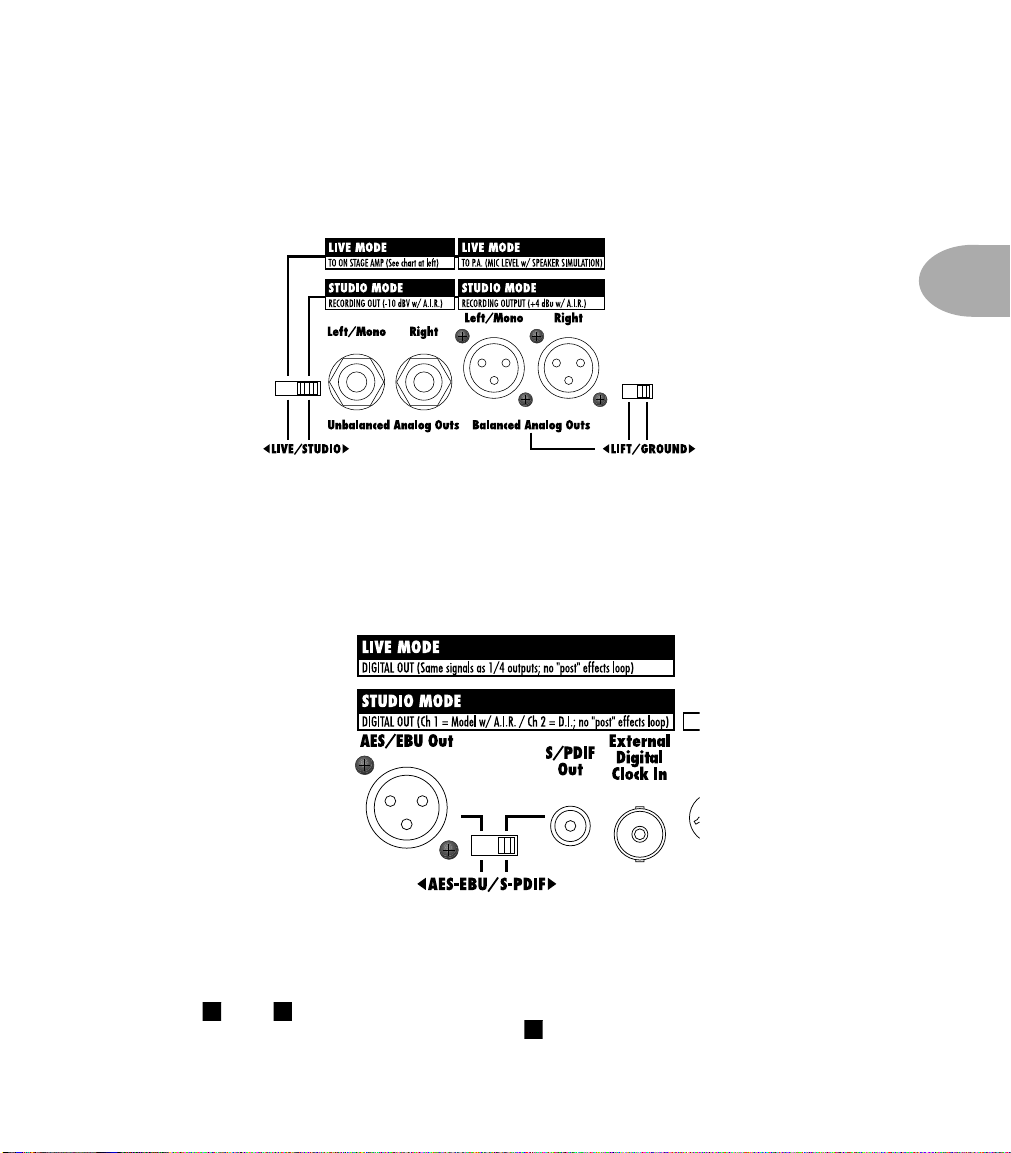
12
C
ONFIGURACIÓN
Salidas digitales y de reloj – Su POD incluye conexiones tanto en formato AES-EBU como S-PDIF, con una salida
digital de 24 bits, y una conexión para señal de reloj digital:
EN
EL
ESTUDIO
:
ALIDAS
S
3 • 3
Cuando conecte las salidas digitales, asegúrese de ajustar el interruptor de selección de formato a la posición AES-EBU
(conector grande XLR ) o S-PDIF (conector pequeño RCA/tocadiscos). Tenga en cuenta que los mandos de volumen de
y salida deben estar ajustados tan altos como sea posible para obtener la máxima salida. La ganancia de la
canal
11 5
salida digital (mantenga pulsado TA P y gire el mando Reverb ) puede darle un nivel de salida digital adicional, tal
como se describe en el
capítulo 2 . Asímismo, recuerde que el bucle no afectará a la señal de la salida digital.
E
SPAÑOL
Page 21

C
ONFIGURACIÓN
3 • 4
EN
EL
ESTUDIO
El conector de entrada de reloj digital externo recibe una señal de reloj desde su mezcladora o grabadora y sincroniza la
salida digital de su POD con respecto a su sistema. El interruptor de sincronización digital del panel frontal determina la
velocidad de muestreo de la salida de su POD (44.1KHz o 48KHz) y si su salida estará o no sincronizada respecto a la fuente de
reloj externa(en la que la velocidad de muestreo de la salida vendrá marcada por la unidad que proporciona la señal de reloj).
Para consultar la información relativa a la configuración de su reloj digital, vea el manual de instrucciones de su grabadora/
mezcladora. El equipo de soporte técnico de Line 6, aunque es gente con una extraordinaria preparación y siempre dispuestos a
complacerle, no podrá enseñarle a montar todo su estudio con nuevos equipos de grabación digital, ni tampoco explicarle por
qué su programa de audio digital entra en conflicto con su software de contabilidad. Esto debe aprenderlo usted mismo y por
ello solo le daremos unas breves instrucciones para que pueda incorporar su POD a un estudio ya configurado:
Normalmente se encontrará con uno de los dos casos siguientes:
•
Situación número uno
Digidesign Pro Tools 888, una MOTU 2408, una mezcladora digital Yamaha 02R, etc. – querrá que esa unidad sea el
controlador o master de reloj (a lo que normalmente se conoce como “sincronización interna”) y tendrá que ajustar el
interruptor de sincronización digital del POD a la posición External . El POD seguirá entonces la velocidad de
muestreo de su mezcladora/grabadora y su señal digital de salida estará perfectamente sincronizada con la del resto de
su equipo, asumiendo que los dioses de la sincronización digital no hayan dedidido medirse hoy frente a usted.
• Situación número dos – Si su equipo no tiene una salida de reloj – como sucede en una Digidesign Audiomedia,
Digi 001, Digital Audio Labs Card D, etc. – tendrá que ajustar el interruptor de sincronización digital de su POD a
44,1 o a 48 ( no a External) y deberá sincronizar su grabadora respecto a su entrada digital (procedente del POD) .
Ajuste su equipo a la velocidad de muestreo del POD (44.1 o 48) y debería poder producir música digital fácilmente.
Si escucha co-co-cortes de señal al hacer esto, esta situación normalmente será debida a que su POD esté pro duciendo una señal
de salida no sincronizada respecto a su equipo. Momento para releer los dos párrafos anteriores y después ponerse en contacto con
la gente de soporte técnico de la marca de su grabadora/mezclador si la situación continúa. Tampoco olvide comprobar que el
interruptor de selección de formato esté ajustado corrrectamente para dar lugar a una salida en formato AES-EBU o S-PDIF.
E
MPLIFICACIÓN
R
-A
Hay un par de conectores de 6,3 mm que dan entrada y salida en su POD las señales de nivel de linea, a un nivel no balanceado de -10 dBV.
Si desea utilizar esta entrada de nivel de linea, asegúrese de ajustar el interruptor del panel frontal a la posición Line Input
:
E
MPLIFICACIÓN
R
-A
20
– Si su grabadora/mezcladora digital tiene una salida de reloj – como sucede en una
20
3
20
E
SPAÑOL
Y, ¿qué es lo que puede hacer con esos conectores? Un montón de cosas:
Re-amplificar – Una de las cosas que hace del POD original una herramienta de sonido enormemente valiosa es su
capacidad de reamplificar las pistas de guitarra. Aquí en Los Angeles, donde radica la central de Line 6, puede encontrarse
con una serie de estudios en los cuales verá como por la sala de estudio siempre hay un curioso aparato rojo con forma
extraña, listo para ocuparse de las pistas pregrabadas que han sido llevadas allí para su mezclado. Digamos que alguien ha
grabado ya algunas pistas de guitarra y que ahora va a mezclarlas. Si las pistas necesitan más cortante, u otro modelado de
sonido, puede conectar al POD las salidas de sus pistas de cinta o disco y conseguirá los resultados deseados. No olvide
ajustar el interruptor Input Select del panel fontal a la posición de entrada de linea . .
3
Page 22

Unidad Amp Farm
Una de las cosas que le permite hacer el Amp Farm es grabar en el disco sonidos de guitarra
escucha procesados de forma
ntras graba la pista, pero no tiene por qué incluirlo en la grabación (es algo similar al manejo de la reverberación cuando
mie
graba una voz; en la pista graba la voz pura, mientras utiliza reverberación al tiempo que monitoriza la señal post-cinta/disco
o una entrada de señal distinta antes de que vaya a la pista). La entrada/salida de nivel de linea de su POD Pro le permite
hacer esto. Conecte la
(o haga pasar la entrada de nivel de linea a un envío de efecto que reciba señal de la pista grabada). Ahora puede
linea
escuchar el procesado de su POD mientras graba la pista, pero sin estar obligado a que su sonido de guitarra teng
cinta. Esto significa que puede cambiar de un modelado Marshall a uno Boogie durante la etapa de mezcla, una vez que
haya visto cómo son volcadas las pistas. O puede modificar los modelos de recinto acústico u otro aspecto diferente de su
sonido. Combine esto con el MIDI y conseguirá una autamatización total de su POD. Para consultar los detalles sobre el
MIDI, vea el capítulo 9. No olvide ajustar el interruptor Input Select del panel frontal a la posición de entrada de linea.
Procesado de una señal que no sea de guitarra – Otra cosa que puede hacer con el POD y el Amp Farm es procesar
otras cosas que no sean guitarras. Baterías, voces, teclados, mezclas completas – de hecho la gente utiliza los productos de
modelado Line 6 para procesar cualquier fuente. La entrada de nivel de linea de su POD Pro le permite hacer las
conexiones a estas señales. No olvide ajustar el interruptor Input Select del panel frontal a la posición de entrada de linea
Salida del afinador – ¿Quiere utilizar un afinador de escenario con su POD? La salida directa no procesada es una fuente
de señal perfecta.
Conexión inalámbrica de guitarra – Puede que no utilice ningún aparato inalámbrico en su estudio. Pero si lo
hace...muchos sistemas inalámbricos de guitarra tienen una salida de nivel de linea. Puede conectarla a la entrada de nivel
de linea del panel trasero de su POD Pro y ya estará listo para tocar. No olvide ajustar el interruptor Input Select del
panel trasero a la posición de entrada de linea.
– El programa Amp Farm de Line 6 es un software del POD que funciona en un sistema Pro Tools.
no destructiva
salida de guitarra no procesada
PEDALES DE EFECTOS TRADICIONALES
C
ONFIGURACIÓN
por el programa Amp Farm. Oirá el sonido de la simulación de amplificación
EN
EL
ESTUDIO
a su grabadora, y la salida de esa pista a la
3
3
:
EDALES DE EFECTOS TRADICIONALES
P
no
procesados mientras los
entrada de nivel de
a que ir a la
3
3 • 5
¿Tiene algunos buenos pedales de efectos a través de los cuales le gustaría pasar su guitarra además del POD? Sin problemas. Puede
colocar estas unidades entre la guitarra y la caja DI (si es que está usando uno) o entre la guitarra y la entrada de su mezclador (si
es un valiente y no está usando ningún DI). Asegúrese de que estos pedales no saturen el canal de su mezclador o el DI, y asegúrese
también de que la señal modulada por el pedal y después amortiguada por el DI no sature la entrada de su mezclador. Puede probar
a colocar estos pedales o unidades justo delante y detrás del POD – cualquier configuración será buena dependiendo de la unidad
específica con la que esté trabajando y del sonido que quiera conseguir. Cuando esté ajustando los niveles, asegúrese de probar a la
vez con la combinación de pastillas más potente y activa, y con el máximo realce de volumen en esos pedales o unidad de cara a
estar seguro que el sonido final será limpio a lo largo de toda la cadena de señal.
ALERTA DE RADIACIÓN
Si tiene un ordenador en su estudio, tenga en cuenta esta advertencia. Podrá observar, especialmente si está usando una guitarra
con pastillas de bobinado simple, que es muy fácil el captar algún ruido serio procedente de cualquier monitor de ordenador que
pudiese tener cerca de su guitarra. Los monitores CRT, después de todo, no dejan de ser más que cañones de rayos para un fin
especial que le emiten fotones todo el día. Sus pastillas de guitarra reciben y amplifican los campos electromagnéticos que irradia
su pantalla, y usted puede escuchar esto en su señal audio como un zumbido. El apartarse de estos monitores CRT, y girar su
guitarra de forma que no quede mirando directamente hacia la pantalla, reducirá este problema al mínimo. Pero si su estudio es
muy pequeño, o tiene que grabar unas cuantas pistas muy rápido, y su grabación queda infectada por el zumbido inducido por el
E
SPAÑOL
Page 23

CONFIGURACIÓN EN EL ESTUDIO: ALERTA DE RADIACIÓN
CRT, siempre puede serle útil el hacer lo que nosotros hacemos a veces: preparar su pista para grabar y dar comienzo a su prerebobinado; una vez localizado apagar el monitor del ordenador; grabar su parte de guitarra; detener la grabación, volver a
encender el monitor, y comprobar si en la reproducción no hay zumbidos.
3 • 6
ESPAÑOL
Page 24

A
JUSTES DE DIRECTO
JUSTES
A
Si va a utilizar su POD como preamplificador con etapa de potencia y altavoces y/o para su salida directa a una mesa de mezclas, P.A. u
otros sistemas de sonido para actuaciones en directo, hay una serie de cosas que debe saber:
NTERRUPTOR
I
Lo primero que debe hacer es revisar la parte trasera de su POD y asegurarse de que tiene el interruptor Live/Studio Mode
ajustado a la posición Live . Este interruptor determina el modo en el que el POD configurará sus salidas y el procesado de señalg.
E
NTRADAS
El POD tiene dos entradas – una entrada de nivel de guitarra en el panel frontal y una de nivel de linea en el panel trasero.
Mediante el interruptor de selección de entrada del panel frontal podrá elegir cual de esas dos entradas quiere utilizar.
DE
DIRECTO
MODO
DIRECTO
Entrada de guitarra – Es como la entrada de guitarra de un amplificador o un preamplificador de guitarra standard.
Conecte uno de los extremos de un cable de guitarra a su guitarra y conecte el otro extremo aquí. Asegúrese de ajustar el
interruptor de Input Select a la posición de entrada de guitarra.
Entrada de nivel de linea – La entrada de nivel de linea del panel trasero está debajo del recuadro que viene marcado
como “Re-Amping Input-Output.” Esta toma está diseñada para las entradas de nivel de linea que quiera procesar con su
POD. Puede que lo encuentre útil si usa un mezclador como parte de su montaje de guitarra para directo y quiere enviar su
salida al POD.Además cualquier sistema inalámbrico de guitarra tiene una salida de nivel de linea. Puede conectarla en la
entrada de nivel de linea del panel trasero del POD Pro y ya estará listo para el rock sin cables. No olvide ajustar el
interruptor Input Select a la posición de entrada de linea.
ESTUDIO
/
3
3
DE
GRABACIÓN
2
:
NTERRUPTOR MODO DIRECTO/ESTUDIO
I
DE
GRABACIÓN
4 • 1
S
ALIDAS
El POD tiene varias salidas que le permiten la interconexión con una gran variedad de aparatos, para distintas aplicaciones.
Echémosle un vistazo al panel trasero, de izquierda a derecha:
Salida de guitarra no procesada – “¡¿No procesada!? Y yo que creía que el POD servía para procesar el sonido y hacer
que sonase igual que una pared de Marshalls!” No se preocupe, su POD sí puede hacer esto, pero también dispone de esta
útil conexión para hacer otros tipos de diabluras.
E
SPAÑOL
Page 25

A
4 • 2
JUSTES
DE
DIRECTO
:
ALIDAS
S
Originalmente fue creada para reamplificar (vea la sección de re-amplificación que hay en el capítulo anterior dedicado
a las conexiones en los estudios de grabación) pero también puede ser utilizada para otros temas. Por ejemplo, si tiene un
afinador de escenario que quiera utilizar con su POD Pro, puede hacer que reciba señal de esta salida no procesada y de
este modo conseguirá una señal limpia y afinada respecto a esta salida.
Bucle de efectos stereo –
retorno de efectos stereo para que pueda añadir efectos adicionales a la cadena de señal de su POD. Si está conectando
unidades de efectos mono, utilice cables mono de 6,3 mm. Si requiere una conexión stereo, utilice cables de “inserción”,
conectados de la siguiente manera punta=izquierda y anillo=derecha, ya que será los que habitualmente tendrá a mano
Salidas stereo analógicas – El POD cuenta con dos parejas de salidas stereo analógicas en el modo de directo. Una
pareja le da señal a la etapa de potencia y a los altavoces, y la otra envía una salida directa independiente a la mesa de
mezclas y al sistema P.A. Asegúrese de ajustar el interruptor Live/Studio a la posición Live .
Estas conexiones de 6,3 mm TRS no balanceadas de -10dBV le proporcionan un envío y
:
E
SPAÑOL
Page 26

A
JUSTES
Conecte su etapa de potencia y altavoces a las salidas de 6,3 mms. Estas dan salida a los sonidos amplificados y a los
efectos de su POD sin la simulación de altavoz que se produce en las salidas XLR. El mando Output del panel
frontal determina los niveles en esas salidas. Para conseguir la mejor calidad de señal habitualmente tendrá este mando
arriba y el nivel de salida de su etapa de potencia bajo, al contrario que en el caso anterior. O simplemente ajuste ambas
al máximo para obtener un supersonido.
2
DE
DIRECTO
:
4 • 3
Las salidas XLRs proporcionan una señal directa especialmente compensada para ser enviada a una mesa de mezclas o
P.A. Son de nivel de micro, y están listas para ser conectadas a la típica manguera de micro que va desde la etapa de
potencia hasta la mesa de mezclas, o a las entradas de nivel de micro de su sistema P.A. o de mezclado. Si observa
cualquier tipo de zumbido por bucles de tierra, intente desactivar las tomas de tierra con el interruptor Lift/Ground.
ODO
DE
M
AJUSTE
En el modo de directo, puede ajustar su POD para obtener unos resultados óptimos con varios tipos de recintos acústicos. Por
defecto, su POD espera ser conectado a una etapa de potencia con uno o más recinto(s) acústico(s) y personaliza el sonido del modo
directo en sus salidas de 6,3 mm para que funcione correctamente con el sonido típico de esos recintos acústicos. Si quiere conectar
algo más, tendrá que modificar el modo de ajuste del recinto acústico. Para ello, mantenga pulsado el botón Save mientras enciende
su POD. La pantalla del POD le mostrará una letra para cada uno de los modos de ajuste de recintos acústicos; utilice las flechas
arriba y abajo para elegir el modo y pulse Save .
DE
RECINTOS
ACÚSTICOS
E
SPAÑOL
Page 27

A
4 • 4
JUSTES
DE
DIRECTO
Use el modo...
A (p/defecto)
B
C
:
M
ODO
DE
AJUSTE
DE
RECINTOS
cuando el POD esté...
dando señal al amplif.
ACÚSTICOS
y sus recintos acústicos sean...
de tapa cerrada (ideal para recintos 4x12)
dando señal al amplif. de tapa abierta (ideal
en frente del combo/cabezal
de tapa abierta (ideal para recintos 1x12
para recintos
o 2x12)
D
El POD es capaz de recordar el modo de ajuste de recinto acústico que elija y por ello no tiene por qué volverlo a ajustar cada vez
que encienda el aparato. Si en algún momento necesita hacer un ajuste anormal para una situación especial, cuando regrese al modo
de trabajo normal no olvide volver a cargar el ajuste que utilice habitualmente.
Salidas digitales y de reloj – Su POD incluye conexiones tanto en formato AES-EBU como S-PDIF, con una salida digital de 24
bits, y una conexión para reloj digital:
en frente del combo/cabezal
de tapa cerrada (ideal para recintos 4x12)
1x12)
E
SPAÑOL
Salvo que usted realmente sea de las personas de digital directo, probablemente no utilizará éstas para su montaje de directo.
Para consultar los detalles sobre este tipo de conectores, vea el capítulo anterior sobre los ajustes del modo estudio.
Page 28

A
EDALES
P
EL
EL POD
DE
EFECTOS
Si lleva algún tiempo tocando la guitarra, tendrá una serie de pedales favoritos. E incluso aunque el POD le haya alegrado la vida
con sus magníficos efectos digitales, probablemente querrá tener la posibilidad de conservar sus viejos pedales. ¡No hay problema!
Recuerde que si va a utilizar el POD con esos otros pedales en frente de su amplificador, tendrá que pensar cómo colocarlos. Si
tiene un pedal de distorsión o wah, pruebe a colocarlo entre la guitarra y el POD. La reverberación y el retardo normalmente
deberán ir colocados en el bucle de efectos. Y otros elementos como el compresor, chorus, flanger, modulador de fase, trémolo y el
vibrato pueden ser situados tanto en frente del POD como en el bucle de efectos, dependiento del objetivo que persiga. Si coloca
un pedal de volumen en el bucle conseguirá controlar el volumen sin tener que modificar el sonido. Colóquelo antes del POD si lo
que quiere es controlar cuanto está saturando la entrada del POD, lo que le permitirá obtener sonidos más limpios o más sucios (el
pedal de volumen de la Floor Board de Line 6 –que es lo que vamos a explicarle a continuación – también hace todo esto y además
puede modificar la posición para cada canal que elija).
PODER DE LOS PEDALES
El POD dispone de un par de pedaleras opcionales: El Floor Board y FB4 de Line 6. Aunque en un capítulo posterior ya las
comentaremos en detalle, por el momento es bueno que sepa que la FB4 es una pedalera de cuatro botones que le permite elegir
entre cuatro canales POD y controlar la marcación de tempo/velocidades de efectos. Su hermana mayor, la Floor Board, permite
una selección sin manos de cualquiera de los sonidos programados en los canales del POD, más un pedal wah, uno de volumen,
control on/off individual de efectos, un control de marcación para los tempos/velocidades de los efectos y un control de afinación.
Sea cual sea la pedalera Line 6 que elija, la deberá conectar en la toma de pedal del panel trasero de su POD. También puede
controlar el POD con un pedal de control MIDI standard.
TOMA EL MANDO
En la siguiente explicación asumimos que estamos utilizando el POD para controlar una etapa de potencia y recintos acústicos. El
POD original, con su forma particular, normalmente se utiliza en frente de otro amplificador de guitarra como un modificador de
sonidos directo para ese amplificador. También puede hacer esto con su POD Pro, tal como le comentamos a continuación:
Normalmente, querrá hacer las conexiones a las salidas de 6,3 mm del POD y ajustar el interruptor de directo/estudio a la posición
Live. Esto desactivará la parte del procesado de señal digital que simula un altavoz, el aire en movimiento y el micrófono – cosa que
probablemente no querrá que ocurra, porque tiene un altavoz físico real en ese amplificador de guitarra que hace su papel en la
modulación de sonido de su POD (por supuesto, algunas veces pequeños combos de caja abierta suenan mejor con el interruptor
ajustado a la posición Studio; le recomendamos que pruebe ambos ajustes para que vea cual le da mejores resultados). NO
conecte auriculares al POD, ya que anularían el interruptor directo/estudio y harían que el procesado extra sonase bien en los
auriculares (y mal en el amplificador). Conecte un cable de guitarra standard desde la salida izquierda del POD (salida mono del
POD) a la entrada del amplificador de guitarra (para un ajuste stereo, conéctelo alas entradas izquierda y derecha). Si el
amplificador tiene un envío/retorno de efectos, también puede probar a conectarlo al retorno en lugar de a la entrada del
amplificador. Como el retorno normalmente está después de la propia fase de ganancia de entrada del amplificador, de este modo
obtendrá un sonido más limpio. Además, el retorno normalmente dará mejores resultados con la salida de nivel de linea de su
POD, lo que significa que habrá menos siseos y ruido.
TRADICIONALES
JUSTES
DE
DIRECTO
:
EDALES
P
DE
EFECTOS
TRADICIONALES
4 • 5
Modo de ajuste de recinto acústico
Como le hemos comentado un par de páginas atrás, su POD puede ser ajustado para un funcionamiento óptimo con una gran
variedad de sistemas en el modo de directo. El ajuste por defecto es la conexión del POD antes de un recinto acústico cerrado. Si
desea conectar algo más, tendrá que modificar el modo de ajuste de recinto acústico. Para hacer esto, mantenga pulsado el botón
Save mientras enciende su POD. La pantalla del POD le mostrará una letra para uno de los modos de ajuste de recinto acústico;
utilice las flechas arriba y abajo para elegir el modo y pulse Save. El POD es capaz de recordar el modo de ajuste de recinto
acústico que elija y por ello no tiene por qué volverlo a ajustar cada vez que encienda el aparato. Si en algún momento necesita
hacer un ajuste anormal para una situación especial, cuando regrese al modo de trabajo normal no olvide volver a cargar el ajuste
que utilice habitualmente.
E
SPAÑOL
Page 29

AJUSTES DE DIRECTO: EL POD TOMA EL MANDO
4 • 6
Use el modo...
A (p/defecto)
B
C
cuando el POD esté
dando señal al amplif.
y sus recintos acústicos sean...
de tapa cerrada (ideal para recintos 4x12)
dando señal al amplif. de tapa abierta (ideal
en frente del combo/cabezal
de tapa abierta (ideal para recintos 1x12
para recintos
1x12)
o 2x12)
Nivel de salida del POD: una advertencia
El control de nivel de salida del POD está ajustado con suficiente ganancia disponible como para dar salida a cualquier unidad.
Por tanto tiene potencia suficiente como para saturar la entrada de su amplificador de guitarra, cosa que no querrá dado que eso
añadirá una distorsión extra que coloreará el sonido no dejándole escuchar los “verdaderos” sonidos del POD. Por tanto, ajústelo
un poco bajo al principio para poder experimentar después con valores más altos.
Ajuste de su amplificador
Cuando su POD controle otro amplificador de guitarra, puede ser una buena idea empezar con el amplificador ajustado a una
posición neutral. Pero se preguntará ¿qué quiere decir “neutral”?. Si solo tiene un control de volumen en su amplificador, ajústelo
suficientemente bajo como para conseguir un sonido “limpio”; con esto se asegurará que el POD tenga un sonido tan puro como
sea posible. Si tiene en la entrada un volumen master además de un control de volumen, ajuste ambos para que el primer volumen
no anule al volumen master (de este modo conseguirá un sonido limpio). Esto variará de un amplificador a otro, pero
normalmente la entrada de volumen tendrá que ser menor que el volumen master para obtener un sonido limpio y no
distorsionado. Si tiene controles de tono pasivos, intente ajustar a tope el control de medios, y los de agudos y graves a cero (esto
es realmente una ecualización “plana”- correcta en la mayoría de amplificadores). Los controles activos de tono pueden variar,
pero asegúrese de no estar saturando el amplificador y así el sonido del POD no tendrá ninguna coloración. Una vez que lo haya
conseguido, puede retocar los ajustes del amplificador a su gusto. Intente ajustar el nivel de salida de su POD para no estar
saturando la entrada del amplificador, asegúrese de que el interruptor directo/estudio esté en la posicióno Live, ¡y ya estará todo
listo!
ESPAÑOL
Si tiene un amplificador de guitarra con un retorno de efectos o una clavija que le permita conectarse directamente a la entrada de
la etapa de potencia, puede conectar la salida de su POD directamente a esa toma y esto normalmente anulará los controles de
sonido del amplificador y evitará que se produzcan sonidos coloreados en el POD.
Page 30

A
MPLIFICADORES Y RECINTOS MODELADOS
MPLIFICADORES
A
¿Q
UÉ
AMPLIFICADORES
Nota: En lo referente a las siguientes descripciones de los modelos de amplificador de Line 6, así como cualquier otra referencia que encuentre a lo largo de
este manual, rogamos que tenga en cuenta que Fender, Marshall, Vox, Boogie, Soldano, Peavey, Roland, Matchless, Arbiter, ADA, Leslie y cualquier
otro nombre de modelo de amplificador, y los nombres de los grupos y músicos solistas, y tipos de efectos, son marcas registradas de sus respectivos
propietarios legales, los cuales no están asociados ni afiliados en forma alguna con Line 6. Estas marcas y nombres se utilizan solamente con el fi n de
describir determinados sonidos de amplificador producidos usando la tecnología de modelado de Line 6. Esta tecnología pone a disposición del POD una
amplia variedad de sonidos y efectos modelados a partir de algunos de los sonidos más populares de amplifi cadores, efectos y músicos mencionados aquí.
Hay un total de 32 modelos de amplificador para su POD, más 16 mo delos de recinto. Gire el mando Amp Models para elegir una combinación
amplificador/recinto. Después podrá mezclar ‘n’ recintos diferentes con el amplifi cador, para lo que deberá mantener pulsado
Effects . En el Capítulo 7 le explicaremos cómo personalizar esas combinaciones de amplificador/recinto. En este capítulo, le describimos todos
los posibles modelos de amplificador y los recintos acústicos y le damos detalles de los aparatos originales en los que nos inspiramos.
Line 6 Clean - Para crear este modelo de amplificador, esencialmente hemos injertado el extremo agudo de un JC-120 (el famoso
combo de estado sólido “Jazz Chorus” de Roland) en el extremo grave de un clásico cabezal Marshall JTM-45 de válvulas, para
darle los super agudos de un amplificador de estado sólido, pero con los graves ricos y amplios de un amplificador a válvulas.
Line 6 Crunch - Nuestro sonido de “boutique”. No tan limpio, pero tampoco tan grave. Hemos dedicado mucho tiempo con un
extraño combo Dumble, y hemos usado un par de trucos de este amplificador para sacar este sonido. Resulta muy bueno para blues
o jazz moderno, se puede considerar como un buen coñac, suave y cálido al paladar, pero con un poco de pegada. El control Mid
está colocado antes del Drive , pero los controles Bass y Treble están detrás del Drive para un rango máximo.
Y
RECINTOS
Y
RECINTOS
HAN
MODELADOS
SIDO
MODELADOS
:
AMPLIFICADORES Y
¿QUÉ
?
RECINTOS
Ta p y girar el mando
HAN
SIDO
MODELADOS
?
5 • 1
Line 6 Drive - Nuestra versión de un amplificador solista moderno, super-saturado y con mucha ganancia; suave, pero con
mordiente. Todos los controles de tono están detrás del modelado de amplificador para un máximo control con un mínimo de
turbiedad. De nuevo, este sonido con saturación realmente único fue creado mezclando distintos elementos de modificación del
sonido de distintos amplificadores de ganancia alta. Es como tocar con varios amplificadores simultáneamente – una técnica de
estudio que ha hecho posible algunos de los mejores sonidos de guitarra grabados en la actualidad (El Line 6 Layer funciona sobre
esta idea con una versatilidad incluso mayor). Con el POD, puede sacar estos mismos ricos sonidos de multi-amplificadores con un
único combo, una opción que no sería posible con los amplificadores de guitarra tradicionales.
Line 6 Layer -
probado a tocar usando varios amplificadores simultáneamente, haciendo que cada amplificador contribuyese algo en el sonido final.
Stevie Ray Vaughn, por ejemplo, dividía la señal de su guitarra para dar señal a un Marshall, Fender Vibroflex y un Dumble Steel String
Singer simultáneamente para así sacar algunos de sus sonidos tan maravillosos. Este modelo de amplificación fue creado superponiendo un
sonido de guitarra limpia “tradicional” en una variante especialmente retocada del Line 6 Drive. El control
de mezcla – totalmente a la izquierda hace que tenga los ultrabajos del 21st Century Clean, y totalmente a la derecha el sonido
supercoloreado de Ultra-drive. En cualquier punto intermedio obtendrá su propia receta particular con la que entusiasmar al público.
Small Tweed -
ellos. El amplificador original tenía un único control de tono, que en esencia era un control de supresión de agudos. Hemos confi gurado el
control de agudos para que le de esa supresión de agudos cuando utilice este modelo de amplificador. Esto hace que debieramos dejar los
mandos de bajos y medios sin utilidad. Pero como eso no nos parecía bien, hemos encontrado una forma para hacer que funcionen estos
controles sin cambiar el auténtico sentido del control de agudos de este modelo de amplificador. Hemos ajustado los controles de graves y
El Line 6 Clean da paso al Line 6 Drive. Como ya hemos mencionado antes, muchos guitarristas y pro ductores ya habían
Drive actúa como un control
Creado a partir de un Fender Tweed Deluxe “panel amplio” de 1952, este modelo de amplificador sacará lo mejor de
E
SPAÑOL
Page 31

:
5 • 2
UÉ
AMPLIFICADORES
¿Q
Y
RECINTOS
medios como controles post-modelado de amplificador, lo que en esencia permite que modifique la ecualización de su sonido como lo
haría en una mesa de mezclas al grabar su amplificador. Ajuste los controles de bajos y medios a la mitad para colocarlos en la posición
“neutral”, y pruebe a colocar el control de medios en cualquier punto por encima de la mitad para conseguir el clásico sonido Tweed.
Tweed Blues - El clásico combo Fender Bassman 4x10 del 59 fue el que dio comienzo a todo – sonido rock and roll instnantáneo. En
origen un amplificador de bajo, el Bassman se convirtió en un mito del Blues para los músicos de las 6 cuerdas. Tenía ese final grave que se
esperaba de un amplificador para bajos, pero también el “twang” Fender en los agudos. El Bassman fue el “molde” para el Tweed Blues del
POD. Curiosamente, cuando Jim Marshall construyó sus primeros amplificadores con Ken Bran se vieron fuertemente influidos por el
primer Bassman. Uno de los aspectos más interesantes del Bassman es lo interactivos que son sus controles de medios y agudos. El control
de medios no es un pasabandas, como en la mayor parte de otros aparatos. En lugar de esto, es como si fuese un segundo control de agudos.
Los dos son aditivos, por lo que si coloca el control de medios por encima de su punto central, observará que el control de agudos puede dar
incluso más brillo del que quería en un principio. Y al contrario, si baja el control de medios, es probable que deba realzar los agudos.
El Bassman, como muchos de los amplificadores modelados en el POD, no disponía de un volumen principal. Por lo que para
conseguir el tipo de sonido que puede desarrollar el Bassman con ajustes de ganancia elevados, tiene que subir su volumen lo
suficientemente arriba como para producir daños a cualquiera que esté cerca de él. Con el POD, puede conseguir ese tipo de
sonido a un nivel de estudio de grabación o incluso de dormitorio – ¡o incluso escucharlo sin miedo por sus auriculares! Pruebe
con un ajuste Drive de 4 o 5 – le garantizamos que obtendrá los mejores sonidos de R&B que haya oído nunca.
Black Panel - El santo grial para muchos músicos de blues, country y “guitarristas de todos los estilos” ha sido el blackface Fender
Deluxe Reverb (Desde luego, ahora que ya existe el POD, las cosas puede que cambien). Tras escuchar unos cuantos candidatos a
ser modelados, nos decidimos por un extremadamente bello Deluxe del 64. A la mayoría de los músicos les encanta el Deluxe
cuando lo suben sobre el 7 por ese sonido algo chillón que queda totalmente limpio cuando disminuye solo un poco el control de
volumen de su guitarra. Observe la forma en que varía la respuesta del control de tono según modifica la saturación del modelo de
amplificado; el sonido limpio siempre está presente y brillante, mientras que los ajustes con más saturación harán que se apaguen
un poco los super-agudos. Esto es típico de los Deluxe, y es lo que hemos querido capturar aquí.
El Deluxe original solo tiene controles de graves y agudos. Lo cual nos dejaba, de nuevo, con la perspectiva de tener un mando sin función
por si mismo. Pero no se preocupe; en este caso, hemos configurado el mando de
rango medio post-modelado de amplificador para que tenga un poco más de flexibilidad. De nuevo, ajuste el mando de
posición “neutral” de las doce en punto, para conseguir el sonido Deluxe clásico. Ajustado de la forma correcta, este sonido casi po drá
cantar.
HAN
SIDO
MODELADOS
?
medios para que pueda añadir un cierto contorno de
medios a su
E
SPAÑOL
Modern Class A -
hecho a mano de precio muy elevado. Diseñado para sonar como un EL34 con un diseño “modern class A”- de ahí su nombre-, el
Matchless no tiene un sonido único (debido en gran medida a su complicada configuración EQ); este sonido es del tipo “retro-futuro”.
Su suave saturación es típica de los amplificadores de la clase A; casi un sonido “hi-fi” en un gran amplificador de rock and roll.
Brit Class A -
ello Jennings Company, los creadores de los amplificadores Vox, decidieron añadir controles de graves y agudos (y una fase de ganancia
extra 12AX7, en algunos casos); este circuito adicional pasó a ser conocido como
que se hizo famoso gracias a la invasión de bandas inglesas. Parte del caracter único del sonido Vox se puede atribuir al hecho de que los
amplificadores de clase A saturan de una forma distinta a los de clase AB. Brian May de Queen, Mike Campbell de Tom Petty y los
Heartbreakers y The Edge de U2 han sido algunos de los que han usado el AC 30 para crear su música. En este modelo de amplificador, el
control de
sobrecargado da un buen sonido solista saturado, al estilo de Brian May en los primeros discos de Queen. También hemos modelado un
AC 30 no-Top Boost para el modelo de amplificador Brit Class A #2 del POD, del que hablaremos unas cuantas páginas más adelante.
Brit Blues - Este modelo de amplificador está basado en un cabezal JTM-45 del 64-65 con logo en negro (predecesor del logo
Marshall), completado con el panel frontal de un Plexiglas (Plexi) dorado, aunque el sonido que se suele asociar con los
amplificadores Plexi viene realmente de finales de los años 60; la versión de 50 watios que fue la inspiración del siguiente modelo
de modelo deamplificador del POD. El JTM-45 marcó el comienzo de la transición de Marshall desde un sonido más melódico, de
tipo Fender, a ese brillante sonido “crujiente” tan distintivo de los últimos Marshalls.
El Matchless Chieftain del 96, que fue el modelo elegido para la selección Modern Class A, es un amplificador
La música estaba cambiando a principios de los 60 y los guitarristas querían más brillo y twang en sus amplificadores. Por
Top Boost. El AC 30 con Top Boost fue un amplificador
medios actúa como el mando de corte en el AC 30. Aunque habitualmente se suele usar con sonido limpio, un AC30
Page 32

:
UÉ
AMPLIFICADORES
¿Q
Y
RECINTOS
HAN
SIDO
MODELADOS
?
Brit Classic -
aquellos tiempos (aprox. 1968) Marshall había modificado totalmente la circuitería usada pasando de la típica válvula de potencia
Fender 6L6 a una válvula EL34; otra gran diferencia en el sonido fue debida a los necesarios cambios en el transformador de la fuente de
alimentación y en la salida. (Como verá, hemos dedicado algo de tiempo a ver cómo estaban construidos). Todo esto fue unido para dar
lugar al sonido que se uniría para siempre con la guitarra de rock. Los amplificadores de esas épocas no tenían ningún tipo de control de
volumen principal, por lo que para conseguir este tipo de sonido tenía que subir su “Mark III Super Amp” al máximo – ese tipo de
comportamiento que ayuda a tener vecinos, ¡vaya!. Hendrix utilizó Marshalls de aquellas épocas; 20 años después los dos primeros discos
de Van Halen debieron su “sonido marrón” a un Plexi de 100 vatios. Para conseguir un sonido de tipo crujiente con un Plexi tenía que
subir a tope el volumen de entrada y prácticamente todos los controles de tono (¡hasta el 10!). Observará que este modelo Brit Classic,
siguiendo con nuestro concepto básico de “hacer-que-suene-lo-más-posible-al-original”, ha sido configurado para hacer casi eso mismo.
Suba a tope los controles de
usando este modelo de amplificador basado en el Plexi y quiera obsequiar a sus vecinos con un poco de verdadero sonido de rock.
Brit Hi Gain - Active este modelo de amplificador para invocar el sonido del famoso JCM 800, uno de los modelos de
amplificador más aclamados mundialmente de Marshall. Esta versión actualizada del Plexi continúa con la tradición de Marshall
de adición de ganancia y corte en una nueva generación de guitarristas de rock. Una de las grandes diferencias aquí es que los
controles de tono están situados detrás de las válvulas de preamplificación. Para desarrollar este modelo hemos trabajado con un
JCM 800 de 1990 con volumen master. En algunos casos, algunas versiones del JCM800 activaban la distorsión saturando un
diodo. El amplificador que hemos modelado utiliza una válvula para la distorsión. Este es el sonido metálico Marshall que se ha
hecho famoso. Aunque no mucha gente usa los Marshalls para un sonido limpio, es un sonido muy bueno, por lo que tampoco
estaría mal que probase este modelo con un ajuste bajo de la saturación ; siempre puede volverla a subir a tope después....
Rectified -
de amplificador para conseguir ese sonido potente y de alta ganancia usado por bandas como Dream Theater o Metallica. Boogie se
hizo su sitio a finales de los 70 y principios de los 80 al incluir controles de volumen principal y más fases de ganancia a
amplificadores con circuitería de estilo Fender. Puede seguir viendo la herencia de Fender pero con más “pegada” en los medios. Los
controles de tono del Boogie Dual Rectifier están post-distorsión, y como ocurre con las secciones de tono de la mayoría de los
amplificadores en los que hemos basado nuestros modelos, los controles individuales interactúan entre sí y con la
ajustes elevados de saturación, puede sacar todos los medios y saturar los graves para conseguir auténticos sonidos grunge de Seattle.
Modern Hi Gain - El sonido Soldano está saturado de forma intensa, y tiene también la EQ tras la distorsión del preamplificador.
Este sonido supersaturado resulta perfecto para bandas de trash metal y grunge, pero también ha sido utilizado con delicadeza por
músicos como Eric Clapton. Este modelo de amplificador resulta muy bueno si quiere obtener un sonido Van Halen o Joe Satriani
actual. El modelo Modern Hi Gain del POD está basado en uno de los preamplificadores de montaje en rack de Mike Soldano. ¡Y
qué decir de la distorsión de válvula de preamplificador de alta ganancia!. El X88R que utilizamos para crear este modelo podría
haber hecho furor en los estudios de grabación de Los Angeles a finales de los años 80.
Modelado a partir del archifamoso Marshall Plexi – encumbrado por los especialistas en sonido de todo el mundo. En
agudos y medios y coloque el de graves en la posición de las 9 o las 10 en punto en su POD cuando esté
Esto ha sido modelado a partir del amplificador Mesa Boogie Dual Rectifier Tremoverb del 94. Puede usar este modelo
saturación . Con
5 • 3
Fuzz Box -
Arbiter Fuzz Face de 1960 se merece un lugar entre los amplificadores modelados para crear modelos de amplificador para el POD.
Este fuzz box utiliza una saturación basada en un transistor de amplia frecuencia. El resultado es una distorsión de tipo buzzing que se
ha hecho famosa otra vez con la música alternativa y el grunge. Jimi Hendrix fue prácticamente el primer guitarrista en popularizar
el Fuzz Face en los Estados Unidos, pero el modelo que hemos usado es considerablemente más “sucio” que los sonidos que puede
encontrar en “Are You Experienced”. Pruebe a tocar el “Satisfaction” de los Stones, o la parte solista de “American Woman” de The
Guess Who. Un uso liberal de los controles de
podía producir, permitiéndole descubrir su medio de expresar esos sonidos fuzz que tenía solo en su cabeza y que no podía sacar. Una
pequeña nota: cuando grabó Purple Haze, Jimi ni siquiera utilizó un amplificador – simplemente pasó la señal del Fuzz Face a una
etapa de potencia Orange y a un recinto acústico 4x12. Lo cual es el mismo tipo de sonido que puede encontrar aquí....
Tube Preamp -
con el caso anterior. La idea era esta: ‘Una vez que la gente tenga este POD, queremos que sea tan maravilloso como para que sientan la
necesidad de usarlo en todos los sitios – teclados cálidos, baterías con más pegada, voces con fuzz. ¡Vamos a darles todo lo que quieren!’ Y
aquí está. El modelo de amplificador
técnicos de sonido y los productores en los estudios de grabación usando preamplificadores tradicionales. Para conseguir más “corte” en las
voces, pruebe a hacer pasar sus pistas vocales por el POD. También puede darle más pegada (o toda la pegada) a una pista de bajo
sintetizado enviando dicha pista al POD y colocando los controles de saturación y EQ de acuerdo a sus gustos. Y aunque, como hemos
dicho, no es realmente un amplificador de guitarra, puede conseguir algunos sonidos de guitarra extraordinarios. Pruebe a usar también
Aunque técnicamente no es un amplificador, hemos considerado que la calidad tonal realmente única del clásico
bajos , medios y agudos le permitirá ir incluso más allá de los sonidos que el Fuzz Face
Tampoco es un amplificador de guitarra en si mismo, pero ya que hemos comenzado, tampoco nos ibamos a quedar solo
Tube Preamp le permite dar calidez a cualquier fuente sonora de la forma en que lo hacían los
E
SPAÑOL
Page 33

:
5 • 4
UÉ
AMPLIFICADORES
¿Q
Y
RECINTOS
una caja directa para el bajo. Cuando haga esto, seguro que querrá usar el control de saturación como un control de mezcla en una reverb
para controlar la cantidad de procesado que quiere escuchar. Por lo general no querrá mezclar el sonido pre-POD con el sonido post-POD
dado que puede dar lugar a un filtro de tipo peine. En lugar de ello, conecte la fuente de sonido directamente al POD y después monitorice
solo el procesado post-POD. Con los controles de tono en la posición de las 12 en punto, la ecualización es “plana”
Line 6 Twang (mantenga pulsado Tap + Line 6 Clean) - Modelado a partir de los amplificadores blackface Deluxe de Fender de los
años 60 y del Bassman de Fender de los 50. (incluye los clásicos superagudos cristalinos de Fender , además del mordiente de estos
amplificadores tradicionales). Las cosas realmente no son tan “crujientes” hasta que no llege al rango alto del mando Drive . Los
controles de tono le proporcionan un rango más amplio que el blackface Deluxe o que el Bassman.
Line 6 Crunch #2 (mantenga pulsado Tap + Line 6 Crunch) - Este sonido fue creado durante nuestros estudios del Plexi Marshall
de 50 Watios de 1968. Pero al contrario que el Plexi, este modelo de amplificador le ofrece unos controles de tono de rango más
amplio. Con el Plexi, una vez que lo ha saturado, los controles de tono realmente no hacen mucho, pero el POD le permitirá
enfatizar los medios incluso con los ajustes más altos del mando Drive .
Line 6 Blues (mantenga pulsado Tap + Line 6 Drive) - Este sonido está basado en el Marshall JTM-45 Bluesbreaker del año 65
pero incorpora unos controles de tono con un rango más amplio. Una vez ajustado a niveles altos de Drive , este modelo de
amplificador comienza una transición hasta convertirse en una variante del Budda Twinmaster (un amplificador hecho a mano de
gama alta) para ofrecerle la más suave tonalidad en saturación.
HAN
SIDO
MODELADOS
?
Line 6 Insane (mantenga pulsado Tap + Line 6 Layer) -
entrada posible antes de la destrucción total. El tipo de saturación de válvulas que conseguirá dejará en ridículo la distorsión de casi
cualquier otro amplificador del planeta (esta saturación sería como tener un Dual Rectifier al 10 usado como un preamplificador
para un Soldano), pero seguirá manteniendo la definición total del caracter. Como resultado conseguirá toneladas de supergraves y
caracter del recinto acústico con un trazado tonal enormemente amplio. ¡ Suba a tope el control
Small Tweed #2 (mantenga pulsado Tap + Small Tweed) -
cuando se aplica la
originalmente para ser vendidos a los principiantes, pero los músicos de rock descubrieron pronto que podían conseguir un buen
sonido distorsionado a niveles de volumen bastante bajos. Muchos de los solos clásicos de guitarra de los 50 fueron grabados con un
Champ. Este amplificador no tenía control de tono, solo volumen. Con su POD, es muy fácil conseguir el clásico sonido Champ. Solo
tiene que dejar los controles de
al tono.
Pero aun así, como seguimos odiando perder opciones, hemos encontrado una forma de hacer que los controles de bajos , medios y agudos
actúen sin variar la autenticidad de este modelo de amplificador. Cuando utilice este modelo, todos estos controles de tono se aplicarán
detrás del modelado de amplificador, lo que en esencia le permite modificar la EQ de su sonido como haría en una mesa de mezclas después de
grabar su amplificador. Recuerde, para conseguir el auténtico sonido del Champ, deje todos estos controles de tono en la posición de las 12
en punto.
Boutique #3 (mantenga pulsado Tap + Tweed Blues) -
gran y cálido sonido de clase A. Esta fue la primera oferta de Budda. La filosofía de Budda se centraba en la distorsión de válvulas. La
sencillez es la clave. Con una ganancia de preamplificación relativamente baja , unos controles de tono muy interactivos y un rectificador
de válvula “sag”, esa unidad conseguía un sonido saturado perfecto para pequeñas giras y grabaciones. Nuevamente, dado que el Twinmaster
no tenía control de medios, hemos incluido un pequeño extra en la forma de un cierto contorno de medios post-modelado de amplificador
por medio del control
Budda.
Black Panel #2
un mulo de carga. Todo el mundo lo utilizó, desde los músicos de jazz y country hasta los mejores rockeros. Recuerdo haber visto a Johnny
Winter en un concierto en el que tanto él como Rick Derringer – ¿soy tan viejo?– usaban seis Twins apilados en forma de pirámide. Yo
estaba en la segunda línea de palcos y el sonido era REALMENTE fuerte incluso en el punto más lejano. El Twin tiene una gran flexibilidad
tonal y puede dar buen resultado en situaciones muy distintas. Nunca llega a sonar demasiado distorsionado, aunque esté a tope. Este es un
amplificador para el típico sonido de surf. Active la reverb de muelles, conecte el tremolo, suba el volumen y vea como aparecen los bikinis.
saturación a tope (aunque tampoco es malo con sonido limpio). Estos amplificadores fueron diseñados
graves , medios y agudos colocados en las 12 en punto, es decir “plano”, para que no haya contribución
Middle . Como habitualmente, ajuste este control a la posición de las 12 en punto para conseguir un verdadero sonido
(mantenga pulsado Tap + Black Panel) -
Aquí nuestro objetivo era ofrecerle la máxima distorsión de ganancia de
Drive y que no quede títere con cabeza!
Modelado a partir de un Tweed Champ del año 60, resulta perfecto
Este modelo está basado en un cabezal Budda Twinmaster. El Budda tiene un
El clásico blackface Fender Twin (en este caso un Twin de 1965) fue realmente
E
SPAÑOL
Page 34

:
UÉ
AMPLIFICADORES
¿Q
Y
RECINTOS
HAN
SIDO
MODELADOS
?
Brit Class A #3 (mantenga pulsado Tap + Modern Class A) -
un maravilloso AC 15 de 1960. El sonido es similar al del AC 30 de Vox que hemos usando para los modelos Brit Class A y Brit Class A
#2 del POD, pero es un amplificador más pequeño (un altavoz, en lugar de dos de 12") con un sonido más cálido, de tipo “madera”. Una
vez más, el amplificador original solo tenía un único control de tono – un corte de agudos. Afortunadamente hemos mejorado esto
añadiendo un cierto contorno de
punto, o a mitad) y toque solo con el control de
Brit Class A #2
Como ya mencionamos en relación al Vox AC 30 Top Boost, los antiguos amplificadores Vox fueron los primeros diseñados específicamente para la
guitarra eléctrica (¡incluso algunos amplificadores anteriores de otros fabricantes tenían entradas para acordeón! para polkas, supongo...), y utilizaban
diseños de etapas de potencia de clase A, en lugar de las más comunes de clase AB. Nos sentimos felices al saber que uno de los que usamos para
modelar el sonido fue uno de los AC30 favoritos de Bryan Adams en sus grabaciones. Parece ser que Lenny Kravitz lo estaba usando la semana anterior
a que lo probásemos nosotros. Este es uno de los brillantes en la gran colección de amplifi cadores clásicos que nos ofrecieron en alquiler en Los
Angeles, donde está la fábrica de Line 6. Posteriormente compramos ese amplifi cador, y continuamos poniendo a punto nuestra emulación hasta que
al final llegamos al modelo de amplificador en que se inspiró el POD. Defi nitivamente este es un buen punto de partida para aquellos clásicos sonidos
de la invasión de grupos británicos. Al igual que el AC 15 (abajo), el AC 30 NTB solo tenía un único control de agudos, por lo que los controles de
bajos
y
medios
poner en compromiso la precisión del modelo. La posición de las 12 en punto para estos controles nos ofrece una respuesta plana.
California Crunch #1 (mantenga pulsado Tap + Brit Blues) -
probablemente Mesa Boogie. Boogie consiguió su fama en los años 70 y principios de los 80 al añadir volumenes master y más fases de
ganancia a amplificadores con circuitería de estilo Fender. Se seguía escuchando la herencia de Fender pero con más “pegada” en los medios.
Este modelo está basado en el canal limpio del clásico Boogie Mark IIc, con las mejoras de la versión + del diseño de circuitos del Mark IIc.
California Crunch #2 (mantenga pulsado Tap + Brit Classic
Boutique #1 (mantenga pulsado Tap + Brit Hi Gain) -
Special es uno de esos amplificadores hechos a mano e increiblemente caros que la mayoría de los mortales nunca llega ni a tener cerca.
Cada encarnación de esa magia del Dumble es un poco distinta, dado que cada uno de estos amplificadores es personalizado para cada
usuario concreto, y ajustado para que se amolde a sus estilos musicales y deseos. Teniendo esto en cuenta, hemos basado este modelo de
amplificador en el análisis de varios Dumble Overdrive Specials distintos. Aparte de este ajuste para cada persona concreta, estos
amplificadores suelen tener unos cuantos puntos en común; el canal limpio es muy sensible al ataque, y con una gran respuesta dinámica,
y el canal saturado tiene un sustain potente y casi líquido que no pierde la definición de la cuerda cuando se toca a tope. Los controles de
tono de este modelo de amplificador en el POD son bastante sutiles, como los que se pueden encontrar en el propio Dumble.
(
mantenga pulsado Tap + Brit Class A
han sido ajustados aquí para producir su realce después del mo delado de amplificador de cara a añadir un poco de flexibilidad extra sin
bajos
y
medios
post-modelado de amplificador. Ajuste los
agudos
Aquí tiene otro modelo inspirado en el Vox. Está basado en el canal 1 de
graves
y
medios
para sacar algunos de aquellos sonidos clásicos de la invasión británica.
) -
Este modelo está basado en el canal normal de un Vox AC-30 sin realce de agudos.
El primero de los fabricantes de amplificadores “boutique” fue
) -
Y este otro modelo simula el canal saturado del IIc+. Pruebe un sonido de tipo Santana.
Basado en el canal limpio del Dumble Overdrive Special. El Dumble Overdrive
en la posición neutral (12 en
5 • 5
Rectified #2 (
Rectifier de 1995. Al igual que Boogie hizo con el combo Trem-O-Verb que fue modelado para el POD como Rectified Amp, con el Dual
Rectifier Boogie creó un modelo más moderno y de más ganancia para ese sonido “melenudo”. Al revés que en los Boogies anteriores, los
controles de tono del Dual Rectifier tienen una mayor influencia a ajustes de ganancia elevados, por lo que puede eliminar los medios y
aumentar los ultragraves.
Modern Hi Gain #2 (mantenga pulsado Tap + Modern HiGain) -
Lead Overdrive. ¡Con su recubrimiento de tolex de piel de serpiente y to do! De forma opuesta al preamplificador X88R usado para el modelo
Modern Hi Gain Amp del POD, el SLO incluye un control de presencia, además de otros pequeños detalles que le permiten tener un sonido un
poco distinto. Con el control Drive a tope, tendrá un sustain largísimo... ¡Váyasa a dar una vuelta – y cuando vuelva todavía seguirá el sustain!
Boutique #2 (mantenga pulsado Tap + Fuzz Box) -
describir). Si le gusta el sonido Dumble, también puede que le guste el mo delo Crunch de Line 6 – fue creado para producir un sonido muy
similar.
Jazz Clean (mantenga pulsado Tap + Tube Preamp) - Este modelo de amplificador fue desarrollado a partir del Roland JC-120
clásico. Este amplificador de transistores fue conocido por un sonido limpio y estridente y por su chorus stereo interno. Cuando
mantenga pulsado Tap + Rectified
) -
Este modelo de amplificador ha sido creado a partir de un cabezal Mesa Boogie Dual
Este sonido ha sido modelado a partir del cabezal Soldano SLO – Super
Basado en el canal saturado del Dumble Overdrive Special (que acabamos de
E
SPAÑOL
Page 35

: ¿QUÉ AMPLIFICADORES Y RECINTOS HAN SIDO MODELADOS?
utilice este modelo, pruebe a subir a tope los agudos para conseguir ese sonido cristalino que sobresaldrá en todas sus mezclas.
También resulta perfecto para conseguir el sonido “new wave” de los 80. De forma alternativa, pruebe a bajar los agudos y subir los
medios y graves para conseguir un sonido oscuro de jazz. Le dará una respuesta esencialmente plana, lo que le ofrece un sonido
equilibrado a lo largo de todos los trastes, de cara a melodías de acordes de jazz o frases melódicas de notas sueltas.
Modelos de recintos acústicos - En el POD dispone de los siguientes modelos de recintos acústicos, a los que puede acceder
manteniendo pulsado el botón Ta p y girando el mando Effects:
1x8 Fender Tweed Champ de 1960
1x12 Fender Tweed Deluxe de 1952
1960 Vox AC-15
5 • 6
Fender Blackface Deluxe de 1964
Line 6 1x12
2x12 Fender Blackface Twin de 1965
Vox AC-30 de 1967
Matchless Chieftain de 1955
Line 6 2x12
4x10 Fender Bassman de 1959
Line 6 4x10
4x12 Marshall de 1996 con Vintage 30
Marshall de 1978 con piezas de los 70s
Marshall Basketweave de 1968 con Greenbacks
Line 6 4x12
Sin
recinto
acústico
El modelo de recinto se elige automáticamente de acuerdo al modelo de amplificador. Puede personalizar estos emparejamientos
Amplificador/recinto, tal como se describe en el Capítulo 7.
Probablemente le vendrá bien usar este tipo de recinto acústico con el
modelo de preamplificador a válvulas y fuentes de sonido que no sean guitarras. Es el elegido por defecto cuando selecciona el modelo de preamplificador a válvulas
.
ESPAÑOL
Page 36

E
FECTOS DEL
FECTOS
E
E
DICIÓN
Para amantes de las modificaciones y “MIDIfilos”, hemos incluido un útil programa editor/biblioteca MIDI creado por Emagic, y
llamado Sound Diver . El programa puede funcionar en ordenadores Macintosh y Windows, y puede convertir su ordenador en un
control de órdenes para el POD. Le permite tener un total “control remoto”, y hacer todo lo que se puede hacer desde el panel
frontal del POD, más una serie de otras increíbles funciones como el grabar o intercambiar sonidos con el ordenador, así como el
acceder a parámetros de efectos adicionales que se encuentran enterrados muy dentro del POD. Todos los detalles de esto están en
el capítulo Edición en profundidad y control MIDI . Una vez que haya visto toda la información básica sobre los efectos del
POD que le facilitamos a continuación, puede que le vaya bien ir directamente a ese capítulo para aprender todo sobre esos extras
que puede conseguir con una conexión POD-ordenador-MIDI.
E
FECTOS
Además de todos los impresionantes modelos de amplificador internos del POD, dispone de algunos increibles efectos de sonido.
Para elegir el efecto que quiera escuchar, gire el control Effects . Cuando elija por primera vez el efecto que quiera escuchar,
su inteligente POD ajustará por usted los parámetros de tal forma que esté inmediatamente listo para tocar con ese sonido
(también puede personalizar ese efecto “prefijado” tal como se describe en el capítulo 7 ). Puede ajustar el caracter de ese efecto
tocando el control Ta p y girando el mando Effect Tweak a su gusto...
Reverbs -
serie de ecos unidos para darle la sensación de un sonido dentro de un espacio físico. En el POD, siempre tiene la reverb
disponible. Puede controlar la cantidad del efecto con el mando Reverb .
Dentro del POD hay dos reverbs básicas; un modelo de una reverb de muelles y un sonido de reverb digital standard. El tipo que
elija depende del modelo de amplificador que escoja. (Puede personalizar estos emparejamientos del modelado de amplificador/
tipo de reverberación como se describe en el capítulo 7 ). Por lo general, si el amplificador que inspiró un modelo determinado
tenía una reverb de muelles, ese será el tipo que tendrá. Si el amplificador no tenía ninguna reverb (como el Marshall “Plexi” de
1968 que ha inspirado el modelo Brit Classic), tendrá una reverb de sala. En el Apéndice de modelos de amplificador
encontrará todos los emparejamientos del tipo modelado de amplificador/tipo de reverberación.
DEL
POD
EN
PROFUNDIDAD
INTERNOS
POD
DEL
14
17 13
La reverb es el efecto que hace que la señal suene como si estuviese dentro de una sala real. Básicamente es una
15
POD :
DICIÓN EN PROFUNDIDAD
E
6 • 1
Compresor -
no lo sean aun más y le salten al cuello. Le ayuda a equilibrar su música, y puede usarlo para aumentar el sustain. La compresión se
expresa habitualmente en relaciones, como 2:1 o 5:1. Cuanto mayor sea este ratio, menor será la diferencia entre su música más
fuerte y más suave. El mando Effect Tweak
número ocho tumbado significa “infinito.” Con el mando Effect Tweak ajustado al máximo, obtiene una compresión infinita, que
es lo mismo que tener un limitador).
La compresión es aplicada antes del procesado de modelo de pre-amplificador, por lo que esto es como tener un pedal compresor.
Un compresor “aplasta” su sonido de tal forma que los sonidos suaves sean más fuertes y hace que los más fuertes
le permite variar este ratio de compresión. Hay 5 opciones: 1.4:1, 2:1, 3:1, 6:1 y :1. (El
Sin
compresión
E
SPAÑOL
Page 37

E
FECTOS
6 • 2
POD :
DEL
Tremolo -
velocidad. La velocidad del tremolo será el doble de la que marque (y el doble de rápida que el parpadeo del piloto Ta p ), lo que le
permite ajustar tremolos rápidos sin golpear el mando como un loco.
Chorus -
un sonido más de tipo “unidad rack de chorus”. El chorus 2 es modulado por una onda sinusoidal con más realimentación, por lo que
tiene un contenido armónico más rico con más movimiento. El chorus 2 ha sido diseñado para ser lo más parecido posible al sonido
clásico de un viejo pedal Roland CE-1. El giro mando
suaves a extremos;
tempo igual de lento - pruebe con unos 6 o 7 segundos entre cada pulsación. Y si no le gusta, recuerde que siempre puede ajustar la
velocidad de este efecto manteniendo pulsado el interruptor
Flanger -
se utilizaba muy pocas veces, principalmente porque los técnicos de sonido tenían que sujetar con sus manos las pestañas de las bobinas
de cinta para ralentizar y acelerar la velocidad de la cinta en pequeños incrementos para conseguir este efecto. Precisamente del nombre
de esa pequeña parte de la bobina que se sujetaba tomó su nombre de flange. Tan pronto como alguien consiguió desarrollar este efecto
electrónicamente, dejó de ser un efecto poco usado y pasó a ser utilizado casi en exceso en los años siguientes. En el POD le ofrecemos
dos “sabores” de flanger distintos, ambos muy cercanos al sonido de un viejo pedal flanger ADA. El flanger 1 es un efecto suave sin preretardo, y es más sutil que la segunda versión, que está invertida y tiene un rango más profundo. El giro del control Effect Tweak ajusta
hace que pase por un rango de ajustes del flanger que van desde muy suaves a extremos. Ta p controla la velocidad.
Rotary -
auriculares puede resultar incluso mareante. Los altavoces giratorios tienen dos velocidades: lenta y rápida. Hemos ajustado este efecto en
el POD de tal forma que si hace una marcación de tempo lento elegirá una velocidad lenta fija, y si hace una marcación rápida elegirá una
rápida. Cuando cambie de una velocidad a la otra, observará que la velocidad no cambia de forma inmediata, sino que se pro duce un
cambio gradual de una a la otra, al igual que se producía una rampa en la velocidad del altavoz giratorio real cuando se cambiaba de un
valor a otro. El control
FECTOS
E
Modelado a partir del clásico tremolo Fender. El mando Effect Tweak controla la profundidad; Ta p controla la
En el POD encontrará dos sonidos de chorus distintos. El chorus 1 está modulado por una onda cuadrada, por lo que ofrece
Este efecto es ese típico zumbido de “avión reactor” que recordará de algunos discos de los años 70. Originalmente el efecto
Este efecto simula el sonido de una trompeta de agudos giratoria, como en un Leslie. El oir este efecto en stereo a través de
INTERNOS
Ta p controla la velocidad. Por cierto, si quiere tener un chorus realmente lento, no tiene que pulsar la marcación del
Effect Tweak ajusta la cantidad de efeecto Doppler (modulación de tono); Ta p controla la velocidad.
DEL
POD
Effect Tweak hace que pase por un rango de ajustes de chorus que van desde muy
Ta p y después girando el mando Effect Tweak al valor que quiera.
E
SPAÑOL
Retardo -
del retardo – en otras palabras, la separación que hay entre los distintos ecos individuales. Cuando utiliza tiempos de retardo
rápidos, está cortando el número de repeticiones con lo que puede conseguir esos sonidos slapback rockabilly y surf. Puede ajustar
con precisión el número de repeticiones del retardo manteniendo pulsado el botón Ta p y girando el mando de graves , ajustar el
nivel de retardo manteniendo pulsado el botón Ta p y girando el control de medios , y ajustar con precisión la duración del retardo
manteniendo pulsado el botón Ta p y girando el mando Effect Tweak . Por cierto, le permitimos ajustar el nivel de retardo máximo
tan alto que incluso los ecos del retardo podrán ser más fuertes que su señal directa. Esto le puede resultar útil para crear efectos de
retardo como el archiconocido retardo de The Edge de U2.
Aprovechando el momento, vamos a comentarle uno de los pequeños detalles del POD que puede pasarle desapercibido. El POD
realmente tiene dos retardos totalmente independientes dentro de él, con 3 segundos completos de tiempo de retardo para cada uno de
ellos. Pruebe a ajustar dos canales con valores distintos de retardos largos y después cambie de un canal al otro. Observe cómo cambian
las colas del retardo suavemente de un canal al otro. Esto es gracias a la configuración de doble línea de retardo. Este es el tipo de detalles
que hace que el POD no sea una de tantas unidades de efectos, y que le ayuda a conseguir una música con el mejor sonido posible.
Si utiliza el POD con una pedalera Floor Board o un control MIDI, el retardo siempre estará disponible, incluso cuando haya
elegido otro efecto. Solo tiene que activarlo con el interruptor Delay On/Off del Floor Board, o desde el programa Emagic Sound
Diver, o con un mensaje de controlador MIDI (En el apéndice D verá un listado de los controladores MIDI).
Algunas veces se le llama también eco o slapback. El mando Effect Tweak controla el nivel; Ta p controla la longitud
Page 38

-
-
-
E
FECTOS
Noise Gate -
sistemas de guitarra cuando está tocando, especialmente con ajustes altos de ganancia (dado que la alta ganancia implica que el
ruido aumente junto con el sonido de la guitarra). La puerta de ruidos está activa cuando el piloto de su botón está
encendido. Cuando quiera desactivar esta puerta de ruidos, pulse su botón para hacer que su piloto se apague . Actívela de nuevo y
observe cómo los siseos desaparecen mágicamente....
E
FECTOS
El resto de los efectos son combinaciones de retardo y otro efecto. Sus nombres suelen ser auto explicativos. El control Ta p ajusta
la velocidad del retardo. Recuerde que en todos estos efectos también están disponibles los controles del número de repeticiones
del retardo ( Tap + control de graves ) y el nivel de retardo ( Tap + mando de medios ). (los detalles sobre esto puede
encontarlos en la descripción del botón D(HOLD), en el capítulo 2 ).
Retardo/Compresor
Retardo/Tremolo
trémolos. Si quiere un control más preciso del trémolo, utilice el ajuste de efecto Tremolo (sin retardo)
Retardo/Chorus 1
Retardo/Chorus 2 -
Retardo/Flanger 1 -
Retardo/Flanger 2 -
Retardo/Swell - Bueno, aquí nos encontramos con otra cosa que tampoco habíamos explicado hasta ahora. El efecto Swell o de
aumento es como un pedal de volumen automático que produce un cambio de volumen continuo con cada nota o acorde que
toque. El dial Effect Tweak controla la velocidad de ataque de este cambio de volumen. Evidentemente, puede conseguir un
efecto similar usando una pedalera Floor Board de Line 6 con el POD y usando su pedal de volumen, o utilizando un pedal u otro
controlador MIDI, o girando el mando de volumen en su guitarra con el canto de la mano con la que toque. O gire el mando
Effects y ¡deje que el POD haga el resto del trabajo!.
El POD incluye una puerta de ruidos interna, diseñada para reducir los siseos y ruidos que tienden a producir los
COMBINADOS
Tweak controla el ratio de compresión.
Tweak controla automáticamente tanto la velocidad como la profundidad para darle una variedad de
El giro de Tweak le permite pasar por una variedad de ajuste de chorus.
El giro de Tweak le permite pasar por una variedad de ajuste de chorus.
El giro de Tweak le permite pasar por una variedad de ajuste de flanger.
El giro de Tweak le permite pasar por una variedad de ajuste de flanger.
DEL
POD :
19
FECTOS
E
COMBINADOS
6 • 3
E
SPAÑOL
Page 39

E
FECTOS
6 • 4
DEL
POD :
FECTOS
E
COMBINADOS
E
SPAÑOL
Page 40

C
REACIÓN Y ALMACENAMIENTO DE SONIDOS
C
REACIÓN
U
SO
DE
Cuando esté usando el POD en el modo “Manual”, todos los controles quedan activos y el sonido de su POD reflejará siempre los ajustes
hechos en los mandos. Esto suena como en cualquier otro amplificador o preamplificador de guitarra ordinario, ¿verdad? ¿Quien dijo que la
tecnología es tan endiablada?. Por cierto, sabrá que está en el mo do Manual siempre que el piloto del botón
(aunque seguro que ya se habrá dado cuenta de eso a estas alturas). Mo difique los mandos hasta que consiga el sonido que realmente esté
buscando. En este punto, puede seguir la tradición y colocar unas pequeñas tiras adhesivas en las posiciones de los mandos del POD o incluso
señalar sus ajustes favoritos con un rotulador sobre la carcasa, o también puede dar un paso adelante hacia las nuevas tecnologías y almacenar
su sonido en una de las posiciones de memoria del POD. En los párrafos siguientes le enseñaremos cómo hacer eso, llamados a la sazón…
U
SO
DE
Bueno, pues aquí estamos con un sonido que realmente nos gusta – ¿no sería fantástico po der cargarlo de nuevo en cualquier otro momento?.
Pues eso es muy sencillo una vez que lo ha almacenado en una de las 36 memorias de programa de canal del POD. ¿Cómo se hace esto?.
Primero pulse el botón
comienza a pasar por las posiciones de memoria A, B, C y D en cada uno de los nueve bancos numerados del POD. Elija una de
esas memorias en la que vaya a guardar su sonido, y pulse el botón Save de nuevo. El piloto dejará de parpadear y el sonido
quedará almacenado en la posición escogida, sustituyendo al sonido que estuviese guardado allí hasta entonces. Tan simple como
eso. Una vez que haya almacenado el sonido, siempre podrá cargarlo en cualquier otro momento simplemente pulsando los
botones Arriba y Abajo hasta cargar la posición en la que esté guardado. (Vea el capítulo 8 para aprender cómo hacer esto con
la pedalera Floor Board). Si decide que por fin no quiere almacenar el sonido una vez que tiene los pilotos parpadeando, pulse el
botón Ta p o Manual o Tuner o Noise Gate o MIDI para salir del modo de almacenamiento (El modo de almacenamiento también
será cancelado automáticamente si no pulsa ningún botón en los cinco segundos siguientes a pulsar Save ).
T
RANSFERENCIA
Sonidos POD en la Web
Su POD le permite accceder a un universo de sonidos en continua expansión. Estamos creando una biblioteca de sonidos que
podrá consultar en la dirección www.line6.com . Allí podrá encontar una amplia colección de sonidos para su POD, creada por
usuarios de Line 6 de distintas partes del mundo. El programa SoundDiver incluído en el CD que viene con este manual le ayudará
a almacenar, organizar y transferir sus sonidos.
LAS
LAS
Y
ALMACENAMIENTO
FUNCIONES
MEMORIAS
Save .
DE
SONIDOS
DEL
MODO
DE
PROGRAMA
El piloto de ese botón comenzará a parpadear. Pulse los botones Arriba y Abajo
18 7
M
ANUAL
DE
CANAL
DE
SONIDOS
:
USO
DE
LAS
MEMORIAS
Manual e
y
sté encendido
6
observará que
DE
PROGRAMA
DE
CANAL
7 • 1
Transferencia de sonidos de su POD a otro POD o Flextone II
Los sonidos de su POD son compatibles con los del POD Pro, el POD original y con los amplificadores de la serie Flextone II, por
lo que podrá transferir sonidos entre cualquiera de este tipo de aparatos. Utilice su POD Pro en el estudio de grabación, transfiera
los sonidos a su POD original para ensayos y a un amplificador Flextone II para sus giras. Para más información sobre el POD
original o sobre los amplificadores de la serie Flextone II, visite la dirección de internet www.line6.com .
Intercambio de canales del POD con sus amigos
Perfecto, así que está en casa de un amigo suyo que también tuvo el gusto e inteligencia de comprar un POD. Y ese amigo ha conseguido
crear ese increible sonido que ha dejado almacenado en el banco 1, canal A. Tiene que conseguir ese sonido porque está seguro que con él
conseguirá esa canción que le hará rico, pero su querido amigo olvidó hacer una copia de la tabla del programador de sonido de la parte
trasera del manual del POD y apuntar en ella todos sus ajustes. (Quizá de ello aprenda una valiosa lección: ¡haga siempre una copia de
seguridad de su trabajo!) ¿Tendrá que renunciar a todos sus sueños de estrella del rock y malgastar el resto de su vida limpiando aceras para
pagar sus facturas? Afortunadamente, nos hemos anticipado a esto. Hemos puesto a su disposición una forma para obtener to dos esos ajustes.
Solo tiene que
de salida
produzca ninguna modificación de los datos ni activará tampoco el mo do de almacenamiento. En lugar de ello, observará que se enciende
una de las pequeñas flechas que están debajo del botón de
mantener pulsado el botón Save en el POD de su amigo y girar cualquiera de los controles del POD ( excepto el mando de nivel
– ya que ese no queda grabado con los programas). No se preocupe, mientras mantenga pulsado el botón
afinación . La flecha le está indicando en qué sentido debe de girar el mando para
Save no hará que se
E
SPAÑOL
Page 41

o
C
REACIÓN
7 • 2
Y
ALMACENAMIENTO
hacerlo coincidir con el valor almacenado en la memoria para ese control. Cuando la posición de ese mando coincida exactametne con el
valor almacenado, ambas flechas se iluminarán. (en el caso de los mandos
para indicarle el sentido en el que debe girar el mando; solamente se iluminan ambas a la vez cuando el mando esté ajustado en la posición
correcta) Una vez que haya hecho esto con cada uno de los mandos y haya apuntado la velocidad
esos valores en la tabla del programador, llevárselos a casa, introducirlos en su propio POD, y grabar ese himno para una generación futura (o
pasada). Y asegúrese de mencionarnos en los agradecimientos de su nuevo disco. Para comprobar que to do esté bien, una vez que haya
ajustado los mandos, también puede cambiar al modo Manual y ver si el sonido cambia (no debería ser así, a no ser que haya modificado la
velocidad
Si todo esto le suena muy complicado, y tiene un cable MIDI a mano, vaya al capítulo 9: “Edición en profundidad y control
MIDI” para aprender cómo intercambiar sonidos entre dos POD a través del MIDI. También es posible intercambiar sonidos del
POD con un ordenador, usando el programa Emagic SoundDiver – para ordenadores tanto Macintosh como Windows – que ha
sido incluido en el CD que viene con este manual . De hecho dispone de toda una colección de sonidos para su POD en la
biblioteca de transferencia de sonidos que puede consultar en la dirección de internet www.line6.com.
ODO
DE
M
Bueno, digamos que tiene ese sonido que guardó en uno de los útiles canales del POD, y que le quiere añadir un poco más de bajos.
No se preocupe. Si no había elegido ya la memoria que le interesaba, siga adelante hasta encontrarla usando los botones Arriba y
Abajo para cargar el sonido. Después, coja el mando de los graves y súbalo. La palabra “EDITED” se iluminará a la izquierda de la
pantalla de un único dígito del POD, indicándole que acaba de hacer un cambio en una memoria de canal que tiene almacenada,
y (si es que el sonido le gusta más así) que debería usar el botón Save para almacenarlo de nuevo. A esto es a lo que llamamos
Modo de edición dado que lo que ha hecho es precisamente eso: editar un canal almacenado. Para pasar su edición a la memoria
del POD, pulse el botón Save y este comenzará a parpadear. Púlselo una segunda vez y entonces el sonido quedará almacenado en
la memoria elegida en ese momento. Si quiere escoger una posición de memoria diferente para la grabación, utilice los botones
Arriba y Abajo una vez que esté parpadeando el botón Save y elija la memoria que quiera.
Si no quiere conservar su edición, también puede hacerlo – no tiene más que ignorar lo dicho del botón Save . Si decide no
conservar la edición después de que haya pulsado Save por primera vez, puede pulsar el botón Ta p , Manual , Tuner , Noise Gate
MIDI para abandonar el proceso de almacenamiento. Recuerde que si cambia a otro canal sin haber guardado sus ediciones,
todos los cambios que hubiese hecho en el sonido durante esa edición se perderán.
Ta p ).
EDICIÓN
DE
SONIDOS
:
M
ODO
DE
EDICIÓN
Amp Model y Effects no se encende las flecha izquierda o derecha
Tap (marcación), podrá registrar todos
E
SPAÑOL
P
ERSONALIZACIÓN
Puede personalizar los ajustes cargados con los mandos Amp Models y Effects knobs. Usando esta función, podrá dotar a su POD
de ese sonido genial que solo tiene usted, y al que podrá acceder con solo girar un mando. Para entender cómo funciona la
personalización, empezaremos explicándole lo que sucede al girar los mandos Amp Models y Effects : El giro del mando Amp
Models elige un modelado de amplificador, y el del mando Effects un efecto. Realmente, cada uno de esos mandos está ajustando
una serie de parámetros en segundo plano.
determinados por el mando
DE
MODELOS
Amp Models
DE
AMPLIFICADOR
Cuando elija un modelado de amplificador, el POD ajustará los siguientes controles a los valores
:
Y
EFECTOS
Controles afectados por el mando Amp Models
Modelo de amplificador
Modelo de recinto acústico
Saturación
Saturación 2 (si el modelo de amplificador es Line 6 Layer) *
Graves
Medios
Agudos
Page 42

C
REACIÓN
Y
ALMACENAMIENTO
DE
SONIDOS
:
ERSONALIZACIÓN DE MODELOS DE AMPLIFICADOR Y EFECTOS
P
Controles afectados por el mando Amp Models
Interruptor de brillo (si lo tiene disponible en el modelo de amplificador) *
Volumen de canal
Activación/desactivación de la distorsión (mantenga pulsado Tap y gire Drive para ajustarlo)
Activación/desactiv realce volumen (mantenga pulsado Tap y gire Channel Volume para ajustarlo)
Activación/desactivación de realce de presencia (
Tiempo de decaimiento de la puerta de ruidos *
Tipo de reverberación *
Decaimiento de la reverberación *
Tono de la reverberación *
Difusión de la reverberación *
Densidad de la reverberación *
Posición del pedal de volumen (antes o después del modelado de amplificador) *
Mínimo para pedal de volumen *
Wah mínimo *
Wah máximo *
*Solo tendrá acceso a esos controles extras a través del software SoundDiver o vía MIDI.
Del mismo modo, el giro del mando Effects ajusta todos los parámetros relacionados con el efecto que elija. (Tenga en cuenta que
en el modo manual el modelo de amplificador no ajusta automáticamente los controles de saturación, graves, medios, agudos o de volumen
de canal; son ajustados por las posiciones de sus mandos.)
La personalización le permite grabar sus propios ajustes favoritos para todos esos parámetros en una de las 16 posiciones de los
mandos Amp Models y Effects. De este modo, cuando gire el mando Amp Models a la posición Rectifier, podrá conseguir su
Rectifier personal, con todos los controles de la lista anterior ajustados para su propia versión personal del Rectifier. Lo mismo
sucede con el mando Effects – con solo girar este mando conseguirá su Chorus, Tremolo, etc.
mantenga
Ta p
y gire
Treble
para ajustarlo
)
7 • 3
Así pues, ¿dónde va a ser guardado el trabajo exactamente? Si está personalizando el modelado de amplificador, entonces lo estará
haciendo en la posición del mando del modelado de amplificador elegido. Por ejemplo, si su sonido utiliza el Rectifier y realiza una
grabación personalizada de los ajustes del amplificador, podrá obtener esos ajustes siempre que gire el mando hasta la posición
Rectifier. Alternativamente, si su sonido utiliza el Small Tweed, entonces al hacer una grabación personalizada se grabarán aquí
los ajustes. Su POD elegirá el lugar correcto para almacenar la información independientemente de la posición física en la que esté
entonces el codificador de modelos de amplificador – así que no se preocupe, no podrá grabar por accidente los ajustes de su Modern
HiGain en la posición Small Tweed. Lo mismo ocurre con los efectos; su POD sabe si está utilizando el Trémolo, el altavoz girario
o cualquier otro efecto, y hará la grabación en esa posición del mando.
Por eso, si no está seguro de qué modelado de amplificador o efecto está utilizando y quiere saberlo antes de hacer su
personalización:
Mantenga pulsado el botón Save y gire el mando Amp Models o Effects. Una vez que los tenga en la posición correcta, se
encenderán ambas flechas del indicador de afinación. El piloto del control Ta p también se encenderá si su modelo de amplificador
es parte de la segunda “capa” de modelos (17-32).
Y ahora que ya sabe exactamente dónde se está metiendo, vamos a ello:
E
SPAÑOL
Page 43

CREACIÓN Y ALMACENAMIENTO DE SONIDOS : REINICIALIZACIÓN DE LA MEMORIA
Activación del modo de personalización
Lo primero que debe hacer es tener un ajuste de efectos o de modelado de amplificador que quiera grabar realmente en el mando
Amp Models o Effects. Este ajuste de amplificador o de efecto puede ser un preset de fábrica, una de sus propias ediciones, un
sonido que haya bajado de la web, o un sonido que haya retocado en SoundDiver. Cualquiera que sea la fuente, tiene que
introducir ese sonido en su POD para que esté activo y pueda ser reproducido.
Una vez que haya hecho esto, mantenga pulsado el botón Save y luego pulse el botón Manual. Empezarán a parpadear los
botones Save, Manual, A y B (ahora puede dejar de pulsarlos). Habrá entrado en el modo personalizado. Si ahora utiliza los
botones arriba/abajo para elegir A, le dirá a su POD que quiere grabar sus ajustes de amplificador actuales en el mando Amp
Models . Si elige B, su POD entenderá que quiere grabar sus ajustes de efectos en el mando Effects. Y para terminar, pulse el
botón Save. Resumiendo, los pasos que debe seguir son los siguientes:
1. Conseguir un amplificador o efecto que quiera grabar en su POD.
2. Mantener pulsado Save y pulsar Manual. Parpadearán los botones Save, Manual, A y B.
3. Usar las flechas arriba/abajo para elegir A (amplificador) o B (efectos).
4. Pulsar Save para terminar.
REINICIALIZACIÓN DE LA MEMORIA
Si, por alguna razón, o porque quiere hacerlo, desea hacer una reinicialización de su POD a los ajustes de fábrica, mantenga
pulsados los botones arriba y abajo mientras enciende el aparato. Esto borrará la memoria de su POD y la reinicializará a los
ajustes con los que venía de la fábrica de Line 6.
Aviso: Este proceso borrará TODOS los canales, así como todos los ajustes personalizados de modelado de amplificador y efectos que haya
7 • 4
creado. Por esta razón tiene que estar seguro que quiere reinicializar la memoria y debe preguntarse “¿Realmente quiero hacer
esto?” Si la respuesta es sí, continúe con el proceso.
ESPAÑOL
Page 44

ESO ES
SO
ES
E
F
LOOR
USAR
Realmente podrá sacar todo el partido del POD cuando utilice una pedalera controladora. Puede usar dos pedaleras disitintas: La
Floor Board y la FB4 de Line 6.
B
OARD
El uso de la pedalera Floor Board con el POD le permite acceder a una serie de funciones que no son accesibles de otra forma. Esta
pedalera de chasis metálico y moderno diseño le ofrece una gran cantidad de funciones directas: Un pedal de volumen. Un pedal wah con
un interruptor on/off en la puntera de estilo Crybaby para que pueda disparar el efecto wah de forma instantánea. Control on/off de los
efectos del POD de tipo pedal de efectos convencional. Cambio de canal, además del control de marcación de tempo y del de afi nación.
Si todavía no le ha echado un vistazo a la contraportada de este manual que está doblada, veala y sorpréndase. Si ya lo había
hecho, siga adelante y pase al siguiente párrafo. ¿Todavía sigue aquí? Muy bien – vaya ahora a la contraportada de este manual.
Hmm, está toda plegada. Desdóblela y ¡ahí va!. Aquí tiene un mapa de carreteras de todo el POD. La idea es que mantenga esta
referencia visual abierta continuamente mientras va leyendo este manual y va aprendiendo como usar cada cosa. Los números que
vienen en recuadros en los textos siguientes hacen referencia a las ilustraciones de esta página.
SUS
:
LA
PIES
PEDALERA
COMPLETA
USAR SUS PIES
EL
POD
PARA
:
LOOR BOARD
F
LA
:
PEDALERA
Conexión
Bueno, y ¿cómo funciona la Floor Board exactamente? Bien, lo primero que debe de hacer es conectarla al POD con el cable que
viene con la Floor Board. Recomendamos que apague primero el POD, pero tampoco se sienta obligado si no quiere – ¡a fin de
cuentas es su amplificador! Después, conecte su guitarra, encienda el POD (complicado, ¿verdad?) y simplemente pulse el pedal de
volumen que hay en el extremo derecho de la Floor Board completamente hacia abajo para escuchar algo.
OS
MODOS
D
Lo primero que debe saber es que la Floor Board tiene dos modos operativos: el modo de selección de canal y el modo de
activación/desactivación de efectos. El interruptor Mode Select elige el modo con el que vaya a trabajar.
La mía es más bonita: Su Floor Board puede que tenga un aspecto un poco distinto al que viene mostrado en la contraportada del manual
de instrucciones del POD. Los modelos antiguos de Floor Boards tienen la etiqueta Select Sound en lugar de Channel Select. Hemos
decidido cambiar el nombre a Channel Select para este modo, dado que, de hecho, es lo que hacemos con este interruptor. También hemos
cambiado los sonidos A, B, C, D a los canales A, B, C y D. No obstante, el resto de la imagen de la Floor Board es exactamente lo mismo.
26
21
COMPLETA
PARA
EL
POD
8•1
1.
ODO
DE
M
Vamos a comenzar con el modo de selección de canal. Observe la línea que sale desde el interruptor Mode Select y que
apunta a dos pilotos con forma de flecha debajo de él. El piloto superior se ilumina si elige el modo Effect On/Off , mientras que si
elige el modo Channel Select se enciende el LED inferior. Pulse si es necesario ese interruptor Mode Select para que se ilumine
el piloto inferior ( Channel Select ).
Bancos
Los dos interruptores más a la izquierda de la fila inferior ( en su diagrama de la Floor Board) están marcados como Bank
Down y Bank Up . Un banco es una sección de la memoria del POD que alberga cuatro ajustes de canal. El POD tiene nueve
bancos de memoria en total. Estas posiciones de memoria vienen pre-cargadas con algunos bellos sonidos creados en Line 6, pero
puede cambiarlas en cualquier momento y almacenar encima de ellas cualquier ajuste que realice. Usted siempre sabrá en qué
banco esta ya que la pantalla del Floor Board le mostrará exactamente lo mismo que la del POD.
El Floor Board reconoce si pulsa a la vez los botones de banco arriba y abajo para cambiar entre los bancos prefijados y los de usuario. Esto
solo se aplica a algunos de nuestros amplificadores de guitarra, no al POD.
SELECCIÓN
DE
CANAL
21
22
23
E
SPAÑOL
Page 45

E
8•2
SO
ES
USAR
SUS
PIES
:
F
LOOR
B
OARD
:
LA
PEDALERA
COMPLETA
PARA
EL
POD
Selección de canal
Bueno, y ahora que ya hemos elegido un banco entero, vamos a pasar a los otros cuatro disparadores de la fila inferior. Estos
botones le permite elegir cual de los cuatro canales – A, B, C o D – va a usar del banco elegido. Elija el Banco , pulse uno de
los interruptores Channel Select , y ya estará listo para tocar.
Modo manual
¿Y qué pasa con el modo Manual? No se preocupe – lo sigue teniendo allí. Supongamos que ha elegido un canal concreto. El piloto
correspondiente a ese canal está encendido encima del interruptor Channel Select apropiado del Floor Board, ¿no? Bien, pulse
este interruptor una segunda vez y manténgalo pulsado durante al menos un segundo. ¡Boom! Acaba de ser transportado
directamente al modo Manual. En la pantalla de la Floor Board aparecerá un cero. Para salir de nuevo del modo Manual, pulse
cualquiera de los pedales Bank Up o Bank Down y volverá de nuevo al punto en el que estaba antes de entrar a ese modo.
Edición y almacenamiento de canales POD con la Floor Board
El tema básico acerca de la edición de los canales programables del POD se encuentra en el capítulo Efectos del POD . Con la
Floor Board observará que la pantalla le mostrará una indicación E (de “Editado”) siempre que haya editado un canal.
Mostrará una S (almacenamiento) si pulsa el botón Save en su POD cuando esté preparando la grabación de un canal. Cuando
haya decidido guardar un canal editado, puede elegir cualquiera de las posiciones como destino vía la Floor Board. Esta es la forma:
DITE
LOS
1. E
2. P
3. E
UP
4
A
.E
ULSE
EL
LIJA
EL
BANCO
B
D
Y
ANK
N
SU
POD,
DATOS DENTRO DEL BANCO ELEGIDO, Y
5. PULSE EL BOTÓN SAVE PARA PASAR SU PIEZA MAESTRA A LA MEMORIA DEL POD.
O,
4
B.SALTE LOS PASOS 4A Y 5, Y SIMPLEMENTE PULSE DOS VECES EL INTERRUPTOR DE SELECCIÓN DE CANAL
QUE QUIERA EN LA FLOOR BOARD PARA GRABAR LOS DATOS EN ESE CANAL.
Marcación de tempo
Bueno y ¿qué pasa con la marcación del tempo tan útil del POD? ¿No sería maravilloso poder cambiar la velocidad de sus efectos
sin dejar de tocar la guitarra? Pues eso es lo que hace el interruptor Tap Tempo . El piloto que está a la izquierda de este botón
(probablemente ya se habrá dado cuenta de su existencia por su parpadeo), parpadea de la misma forma que el botón Tap Tempo
del POD para que siempre pueda saber la velocidad de su efecto. Para cambiar esta velocidad, todo lo que tiene que hacer es pulsar
sobre este pedal Tap Tempo.
AJUSTES
BOTÓN
OWN
ELIJA
S
DE
DE
24
23
DE
AVE
MEMORIA
F
LA
LA
POSICIÓN
UN
EN
LOOR
CANAL
SU
POD.
EN
B
EL
OARD
DE
A
SU
GUSTO
QUE
.
MEMORIA
QUIERA
DE
.
GUARDAR
CANAL
LOS
(A, B, C
25
AJUSTES
O
D)
CON
LOS
INTERRUPTORES
EN
LA QUE QUIERA ALMACENAR LOS
22
B
ANK
ESPAÑOL
Afinador
De acuerdo, esto es para lo que sirve realmente el interruptor Tap Tempo/Tuner . Mantenga pulsado este interruptor durante
al menos un segundo y – ¡shazam! Aquí tiene un afinador cromático digital instantáneo. Todos los procesos de modelado de
amplificador y los efectos del POD son anulados para que pueda escuchar sin problemas esas cuerdas de cuya afinación duda...
sabíamos que le gustaría. Si todo esto le suena muy profesional, no se preocupe; el pedal de volumen sigue funcionando. Toque una
nota en su guitarra y la Floor Board se la mostrará en su pantalla . Toque la nota de nuevo y gire su clavija de afinación para
hacer que quede más sostenida o más bemolada, y entonces los seis pilotos que están encima de la fila inferior de botones del Floor
Board le darán una referencia visual. Se trata de que si se enciende el piloto de la izquierda es que la nota está bemolada. Si se
encienden los pilotos de la derecha la nota estará sostenida. Y si se iluminan los dos LED centrales a la vez es que su nota estará
perfectamente afinada. Pise cualquiera de los interruptores del Floor Board y el afinador desaparecerá tan rápido como vino, tras lo
cual volverá al modo de selección de canal. ¿Que quiere afinar su guitarra a una referencia diferente a A=440Hz? Cuando esté en
el modo de afinador, gire el mando Middle en su POD mientras mira la pantalla del Floor Board. ¡Está cambiando! Puede ajustar
la frecuencia de referencia a cualquier punto entre 436-445 Hz. Este ajuste queda almacenado por lo que no tiene que reiniciarlo
cada vez que enciende su amplificador o si decide ser diferente a los demás (o si el que ha decidido ser distinto al resto es ese
maldito piano de su sala de ensayo).
23
25
Page 46

ESO ES USAR SUS PIES : FLOOR BOARD: LA PEDALERA COMPLETA PARA EL POD
Pedal wah
Y ¿qué pasa con ese pedal wah? Es el pedal que está a la izquierda . Ponga su pie encima y verá lo cómodo que es. Ahora, púlselo
con la puntera, déjelo, y vuelvalo a pulsar. Verá un pequeño piloto luminoso que se enciende y se apaga a la izquierda del pedal
Wah. Cuando el piloto está encendido, el wah está activado. Cuando la luz está apagada, el wah está desactivado. Curiosamente,
hemos modelado el wah del POD a partir de un wah Vox de finales de los 60, con mucho “rugido” en la posición de talón abajo.
Ahora, haga que se encienda el piloto del wah, active el modelo de amplificador Black Panel, ajuste el Drive a un valor de 5, y
toque una línea rítmica un poco rápida mientras va pulsando el pedal wah arriba y abajo. Cuelgue una bola de espejos,
desabróchese la camisa hasta el ombligo (suponiendo que no la lleve ya así todo el tiempo), póngase unos cuantos collares de oro
y ¡ya está listo para la pista!. Pero también puede hacer cosas más sutiles con su pedal wah, como el activarlo solo un poco y dejarlo
a ese nivel, para que solo acaricie el sonido. Aunque eso no es tan divertido como el tocar el tema de “Shaft”, ¿verdad?
Pedal de volumen
No es tan divertido como el pedal wah, pero es bastante más útil (y no le obliga a tener una larga melena para usarlo en cualquier
momento). Coloque su pie encima del elemento marcado como . Es el que está a la derecha del todo. Pulse el pedal de volumen
con su puntera para conseguir más fuerza, y con el talón hacia atrás para menos volumen de sonido. El pedal de volumen ha sido
diseñado para dar un barrido de volumen muy musical. Tiene un comienzo muy lento en el silencio y después va subiendo mucho
más rápido según va pulsando más fuerte sobre la puntera, de forma muy parecida al pedal de volumen Ernie Ball.
Muchos guitarristas suelen colocar potenciómetros en sus pedales de volumen si quieren un barrido gradual de un sonido extremadamente
saturado. El POD tiene la habilidad suficiente como para no necesitar eso. Cuando elija un tipo de amplifi cador de baja ganancia (en el
lado izquierdo del interruptor de 16 posiciones), el POD elegirá automáticamente la variación de pedal de volumen normal con lo que
ajustará el pedal de volumen para que controle el volumen de la guitarra antes del preamplificador. Después, cuando elija un tipo de
amplificador de alto nivel de ganancia, su POD cambia el modulador y redirige la posición del pedal de volumen para que sea postpreamplificador, ya que esta posición resulta más valiosa para un pedal de volumen con este tipo de amplificadores. Con el programa
SoundDiver, puede cambiar la posición y modificadores del pedal de volumen de la forma que quiera en cualquier modelo de amplificador.
2. MODO ON/OFF DE EFECTOS
M
uy bien. Lo del pedal wah era muy divertido, pero ahora lo que quiero es usar el resto de los efectos del POD. Y aquí es donde
entra ese piloto superior del par de indicadores a los que apuntaba el interruptor Mode Select. Pulse el interruptor Mode Select
de forma que se ilumine ese piloto superior.
21
Bueno, ahora observe que los seis interruptores de disparo que utilizamos antes para el modo de selección de canal, tienen un
segundo grupo de etiquetas. En esta fila superior puede ver Distortion, Drive, EQ, Trem/Chorus, Delay y Reverb (pero seguro
que ya los habría visto en el diagrama del Floor Board de la página plegada, ¡a que sí! Solo queríamos ver si estaba atento.... y
seguro que habrá enviado la tarjeta de registro ¿verdad? Siempre nos hace feliz saber que ha hecho todo correctamente).
El piloto que está sobre uno de esos interruptores de disparo se iluminará si está activado el efecto que controla. El piloto estará
apagado si el efecto no está activo. Como puede ver de nuevo, esto de la tecnología no es tan difícil.
26
26
8•3
Distorsión
El interruptor on/off Distortion actúa como un pedal de distorsión con el control de distorsión ajustado abajo y el nivel de volumen
a tope. Con un pedal de distorsión, al activar la distorsión pulsando el pedal, el sonido queda más distorsionado. Cuando lo desativa,
el sonido queda menos distorsionado. Aquí es lo mismo. Lo que esto hace realmente es aumentar la saturación de su POD, con lo
que satura un poco el modelo de amplificador en la entrada. La distorsión siempre puede añadir más saturación a su sonido, incluso si
el control
Drive ya está a tope. Por tanto, al final habrá conseguido ese sonido más fuerte que ninguno que estaba buscando.
9
Saturación/realce
Dependiendo de cuando haya adquirido su Floor Board, puede que observe que el interruptor Drive/Boost tiene solo la indicación
Drive. ¿Y qué más da? A la vez que este interruptor controla la saturación de nuestros antiguos sistemas de amplificación digital de
guitarra AxSys 212, es nuestros últimos productos (como el POD) le permite dar un realce de volumen. Nuestros usuarios nos pidieron
incluir esta capacidad – un control de corte/realce de volumen fácil de usar – así que aquí esta. La idea es que pueda usar este interruptor
como un “realce solista” cuando quiera tener ese extra de volumen y pasar por encima del resto del grupo, o como un “corte rítmico”
cuando quiera disminuir un poco el volumen de su guitarra – como cuando pasa de partes solistas a partes rítmicas. Con este Drive/
Boost activado (se ilumina su piloto en el Floor Board), tendrá el volumen realzado. Con Drive/Boost desactivado, su volumen será
disminuido un poco. Por este motivo, los Floor Boards más nuevos tienen este control marcado como Drive/Boost. Evidentemente,
seguro que están esperando que rebajemos los Floor Boards “viejos” dentro de poco por este motivo.
EQ
El interruptor on/off EQ activará un realce de presencia de 6-9 dB, dependiendo del modelo de amplificador elegido. La abreviatura
ESPAÑOL
Page 47

ESO ES USAR SUS PIES: FB4: UNA PEDALERA SENCILLA PARA EL POD
8•4
“dB” viene de decibelios,
su sonido va a ser un poco más brillante. Para un mayor realismo con el sonido final, el rango de frecuencia cubierto por este realce de
presencia varía de acuerdo a la forma en que fue ajustada la circuitería de presencia en el amplificador original que modelamos
una medida de volumen de sonido
. Un “realce de presencia de 6-9 dB” es simplemente una forma de decir que
.
Tremolo/Chorus
El interruptor on/off Trem/Chorus le permite activar o desactivar sus efectos de tremolo y modificación del tono (decimos
chorus, pero realmente es chorus, flanger, tremolo o altavoz giratorio). Piloto encendido, efecto activado. Piloto apagado. efecto
desactivado.
Retardo
El interruptor on/off Delay activa – piloto encendido – o desactiva – piloto apagado – sus efectos de retardo.
Reverb
Suponemos que ya sabe para qué se usa este interruptor. Piloto encendido – reverb a tope. Piloto apagado – seco total.
Ajustes On/Off de efectos almacenados con los canales programados
OK, esta parte es principalmente para la gente que se preocupa de todos esos detalles que hacen que el resto de la gente piense
“¡hay que ver la de cosas que llegas a saber!” ¿Qué ocurre si activa o desactiva alguno de los efectos y almacena su sonido en una de
las memorias del POD? El estado on/off del efecto también es guardado. Bueno, y ahora ¿qué ocurre si decide ir a casa de unos
amigos para mostrarles lo alucinante que es el POD, coje su bicicleta, decide no llevarse el Floor Board porque ya es demasiado
peso, se sube a la bici con el POD dentro de su atractiva maleta Line 6, llega a casa de sus amigos intentando no dar imagen de
cansancio, enciende el POD, carga su sonido FAVORITO con los botones selectores de canal del panal, comienza a tocar con ese
increible sonido de tremolo de sonido clásico que sabe que alucina a sus amigos y los hace morirse de envidia, incluso aunque sean
de esa gente que no se preocupan de los pequeños detalles, y entonces el desastre – porque desactivó el tremolo desde el Floor
Board y almacenó el canal así. Horrendo, no? Aprenda esta lección – nunca se deje el Floor Board. Especialmente cuando quiera
impresionar a sus amigos. Pero no nos gusta hacer que quede así. Esta es la solución al desastre: simplemente retoque un poco el
mando Effect Tweak . Magicamente, volverá a tener su tremolo para convertirle de nuevo en heroe. Eso es porque el estado
on/off particular de un efecto es anulado cuando retoca los ajustes de ese efecto. Así pues el on/off del tremolo/chorus pasa a on
cuando retoca el mando Effect Tweak para cambiar su ajuste Tremolo, Chorus, Flanger o de altavoz giratorio. Lo mismo ocurre
con la saturación o el retardo o la Reverb. Pero esto solo es válido si la Floor Board no está conectada. ¿de acuerdo? Muchos
pequeños detalles; seguro que ya le duele la cabeza con tanto. El resumen de todo esto es que si guarda canales con efectos
activados o desactivados y después no tiene a mano la Floor Board, no se preocupe – nos hemos asegurado de que nunca tenga
problemas. Al menos en lo que se refiere a la sección de la Floor Board
Por cierto, si no tiene su Floor Board a mano, y quiere ajustar las funciones on/off de la EQ (Presencia), Distorsión o Saturación/
realce, puede hacerlo manteniendo pulsado Tap y girando los mandos Treble, Channel Volume y Drive, respectivamente (estas
funciones secundarias vienen marcadas debajo de estos mandos del panel frontal de su POD). Los detalles de esto están en la
discusión sobre el control Tap del capítulo 2.
13
ESPAÑOL
FB4: UNA PEDALERA SENCILLA PARA EL POD
El FB4 le ofrece un control básico sobre la activación de canales con el POD. Hemos tratado de hacerlo lo más simple posible.
Apague su POD. Conecte el FB4 al POD con el cable de conexión incluido. Encienda el POD. Elija el canal A, B, C o el D
pulsando el botón adecuado en el FB4. El piloto del canal se encenderá para indicar que ha elegido ese canal. Si mantiene pulsado
el botón que está debajo de la luz durante un segundo, su POD pasará al modo Manual. Si pulsa el botón que está debajo de la luz
dos (o más) veces, ajustará la velocidad de marcación de tempo. Y finalmente, si desconecta el FB4 del POD y pulsa uno de estos
interruptores, no ocurrirá nada.
Nota: El FB4 siempre elige sonidos del banco del POD seleccionado en ese momento. Use las flechas arriba/abajo de su POD para elegir un
banco distinto.
Page 48

Edición en profundidad y Control MIDI:
ONCEPTOS BÁSICOS DEL
C
MIDI
E
DICIÓN EN PROFUNDIDAD Y CONTROL
ONCEPTOS BÁSICOS DEL
C
MIDI
MIDI
¿Qué es eso del MIDI?
MIDI (interconexión digital de instrumentos musicales) es un protocolo de comunicaciones diseñado para que distintas unidades de
creación musical intercambien información. Permite que un aparato controle a otro, y que pueda usar varios aparatos juntos de forma
coordinada.
Entrada/salida
El POD tiene dos conexiones MIDI: In &
Cada conexión es de un único sentido: la información fluye desde el OUT (salida) de un aparato al IN (entrada) de otro. Para
permitir que la información vuelva, debe conectar un segundo cable, desde el IN al OUT.
Out
. Conectando cables MIDI a estas tomas conecta el POD a otras unidades MIDI.
Canal MIDI
El MIDI permite que dieciseis canales distintos de información sean transmitidos y recibidos a través de un cable MIDI. El canal
MIDI es independiente, y no tiene nada que ver, del canal para almacenamiento de programas de sonido individuales del POD.
Debe ajustar su POD para que escuche un canal MIDI concreto (esto es como elegir un canal de TV o una emisora de radio), y
asegurarse de que la unidad que quiere que el POD escuche esté transmitiendo en el mismo canal MIDI. Para ajustar el canal MIDI
del POD, pulse el botón
momento. Utilice las flechas
un punto decimal a la derecha del único dígito. Así “2.” hace referencia al canal 12.
También puede ajustar el POD para que escuche todos los canales (modo omni) eligiendo A (A de todos) como canal MIDI.
Cuando esté en este modo omni, el POD transmitirá la información en el canal 1.
MIDI
(se iluminará). La pantalla de un solo dígito mostrará el canal al que esté ajustado el POD en ese
arriba
y
abajo
si quiere elegir un canal distinto. El POD mostrará los canales 10 al 16 iluminando
Mensajes MIDI
El sistema MIDI le ofrece distintos tipos de mensaje, cada uno con un propósito diferente:
Cambios de programa MIDI -
programa hacen que la unidad cambie de un canal a otro. Así, por ejemplo, cuando el POD recibe un cambio de programa con el número 1,
elegirá el banco 1, canal A. Cuando es el número 2, elegirá el banco 1, canal B. Para saber cómo actuan el resto, vea la tabla del
Apéndice C
.
Estos mensajes le dicen a una unidad que cambie de un sonido o ajuste a otro. Con el POD, los cambios de
9•1
Controladores MIDI -
Así, por ejemplo, puede usar un controlador MIDI para variar el ajuste del control de
Cada unos de los parámetros del POD está conectado a un controlador MIDI, de tal forma que pueda tener un control total de su
POD. La tabla que verá en el
forma en que ese controlador afecta al POD. Observe que los pedales wah y de volumen del Floor Board también transmiten
mensajes de controlador MIDI a través del MIDI cuando se usa con su POD.
cuando controla parámetros vía MIDI, trate de hacer cambios graduales, en lugar de directos a los ajustes del POD
Ordenes de SysEx MIDI -
comprender un aparato concreto – de ahí que sean ‘exclusivas’ para ese aparato – de forma opuesta a los otros mensajes de programa,
controlador, etc.. de tipo más genérico, que puede comprender prácticamente cualquier aparato MIDI. El POD usa el Sysex para transmitir
los sonidos que están programados en su memoria a otras unidades, o para recibir nuevos sonidos de otro aparato. Este intercambio de datos
es conocido habitualmente como “volcado”. El programa
usa órdenes SysEx para volcar programas POD a su ordenador para la edición y copia de seguridad, y para enviar programas desde su
ordenador al POD. También puede hacer que su POD intercambie sonidos con otro PODPro, un POD original o con un amplificador de la
Los mensajes de controladores
Apéndice D
Sysex viene de “Sistema Exclusivo”. Las órdenes Sysex son una serie de órdenes especiales que solo puede
le muestra cada uno de los parámetros del POD, el controlador que tiene asignado, y la
MIDI le permiten controlar los parámetros de una unidad en tiempo real.
Emagic SoundDiver
que está incluido en el
saturación
Para reducir el ruido “zip” que se produce
del POD, o el nivel de la
CD de herramientas del POD
reverb
.
.
E
SPAÑOL
Page 49

Edición en profundidad y Control MIDI:
serie Flextone II directamente a través de SysEx, conectándolos entre sí con un cable MIDI. Las secciones siguientes le dicen cómo funciona
esto
.
POD / POD PRO / F
T
RANSFERENCIA DE SONIDOS A TRAVÉS DEL
Si lo que quiere es transferir sonidos directamente entre un POD Pro y otro POD Pro, o entre un POD Pro y un Flextone II o un
POD, siga las instrucciones que figuran a continuación. Necesitará un cable MIDI para conectar ambas unidades. Conecte la
toma MIDI OUT de la unidad que vaya a transmitir la información (POD, POD Pro o Flextone II) al MIDI IN de la unidad
receptora.
LEXTONE
II
POD / POD PRO / F
MIDI
LEXTONE
II T
RANSFERENCIA DE SONIDOS A
9•2
Transferencia de todos los sonidos -
emisora:
La unidad emisora es un POD o un POD Pro: egúrese de que el botón
La pantalla de un único dígito del POD emisor mostrará “A” que implica el envío de Todos los sonidos vía MIDI, y el botón
Save
parpadeará para indicarle, “púlsame de nuevo para comenzar el envío”. Si pulsa
completa del POD transmisor será volcada en el cerebro de la unidad receptora, creando un clon virtual de uno en el otro.
La pulsación de cualquier otro botón en el POD emisor anulará la transferencia, evitándole al POD/Flextone II/POD Pro
receptor ese terrible lavado de cerebro.
La unidad emisora es un Flextone II: (Estas instrucciones están impresas en la parte trasera del Flextone II cerca de las tomas
MIDI).
Mantenga pulsado el botón
canales A, B, C, D. Pulse y suelte el botón D y luego pulse
cerebro del POD receptor y entonces el POD contendrá los mismos sonidos que el Flextone II. La pulsación de cualquier
otro botón en el Flextone II emisor anulará la transferencia, evitándole al POD ese terrible lavado de cerebro.
Transferencia solo de algunos sonidos -
procedimiento:
La unidad emisora es un POD o POD Pro: Comience con el POD en el modo operativo normal (botón MIDI no
encendido), y elija el sonido que quiera transferir. Puede realizar ediciones en el sonido si quiere; el POD podrá transferir
cualquier ajuste que esté activo. Una vez que tenga el sonido que quiera, pulse
Arriba
para cambiar la opción en pantalla de “A” a “1 ”para indicar que solo quiere transferir UN sonido al POD receptor.
Pulse
Save
importante: el POD/POD Pro receptor tendrá ahora el piloto
parpadeará el piloto
posición de memoria. Deberá pulsar el botón
pulsar
POD Pro/Flextone II receptor.
La unidad emisora es un Flextone II: (Estas instrucciones están impresas en la parte trasera del Flextone II cerca de las tomas
MIDI).
canales A, B, C, D. Pulse y suelte el botón C y luego pulse
para anularla. Un último paso importante: el POD receptor tendrá ahora el piloto
acaba de transferir esperando ser guardado en una posición de memoria. Deberá pulsar el botón
elegir un destino y después pulsar
guardado en esa memoria del POD.
de nuevo para realizar la transferencia, o pulse cualquier otro botón para anular el proceso. Un último paso
Save
Save
de nuevo para confirmar que realmente quiere que el sonido transferido sea guardado en esa memoria del POD/
Mantenga pulsado el botón
Para sobregrabar todos los sonidos de la unidad receptora con los sonidos de la unidad
MIDI
esté encendido, y pulse el botón
Save
una segunda vez, la memoria
Save
y pulse el botón
Para transferir solo uno o unos pocos sonidos de un POD a otro, este es el
. En cualquier caso, tendrá el sonido que acaba de transferir esperando a ser guardado en una
Save
Save
Save
y pulse el botón
de nuevo para confirmar que realmente quiere que el sonido transferido sea
Manual
. En el Flextone II parpadearán los pilotos de de los
Save
. Toda la memoria del Flextone II emisor será volcada en el
MIDI
Edited
encendido, o si la unidad receptora es un Flextone II
en el POD/POD Pro/Flextone II
Manual
. En el Flextone II parpadearán los pilotos de de los
Save
para hacer la transferencia, o pulse cualquier otra tecla
Edited
. Después pulse
receptor
encendido y tendrá el sonido que
Save
. Utilice el botón
, elegir un destino y después
Save
del POD
receptor
Save
,
.
E
SPAÑOL
Page 50

Edición en profundidad y Control MIDI:
ESCARGA DE PROGRAMAS
D
POD A
OTRAS UNIDADES
ESCARGA DE PROGRAMAS
D
Recomendamos que haga una copia de seguridad de los sonidos programados en su POD de tal forma que pueda recuperarlos en el caso de
un desastre en el futuro. Si quiere transferir sonidos desde el POD a otra unidad MIDI para realizar una copia de seguridad de ellos (digamos
que a un archivador de ficheros MIDI o a un secuenciador o teclado workstation), las cosas son muy parecidas a las transferencias de PODa-POD. Pero vamos a volvérselo a explicar de nuevo. Necesitará tener un cable MIDI para comenzar todo el proceso
Conecte la toma MIDI OUT de su POD a la entrada MIDI IN de la unidad MIDI receptora. Pulse el botón
compruebe a qué canal MIDI está ajustado. Use los botones
unidad MIDI que quiera que reciba los datos. O alternativamente, elija otra unidad MIDI cuyo canal coincida con el canal MIDI
del POD – sea cual sea su elección estará bien, ya que al final tendremos el mismo canal MIDI, que es de lo que se trata.
Transferencia de todos los sonidos -
que el botón
que serán enviados Todos los sonidos vía MIDI, y el botón
envío”. Ponga en marcha su grabadora MIDI. Si pulsa
volcada a la unidad MIDI receptora. La pulsación de cualquier otro botón en el POD anulará la transferencia. Probablemente
tendrá que pulsar el botón STOP en su grabadora MIDI una vez que la transferencia haya finalizado.
Transferencia de solo algunos sonidos -
que tiene que hacer. Comience con el POD en el modo operativo normal (botón MIDI no encendido), y elija el sonido que quiera
transferir. Puede realizar ediciones en el sonido si quiere; el POD podrá transferir cualquier ajuste que esté activo. Una vez que
tenga el sonido que quiera, pulse
“1” para indicar que solo quiere transferir UN sonido a la unidad MIDI receptora. Ponga en marcha su grabadora MIDI, pulse
Save
pulsar STOP en su grabadora MIDI. Si quiere enviar otro sonido sencillo, elíjalo en el POD, y pulse
después
pulse STOP en su grabadora MIDI.
P
ROGRAMA EMAGIC SOUNDDIVER
El programa Emagic SoundDiver incluido en el CD de herramientas del POD es un programa editor/biblioteca que convierte su
ordenador en una estación de control del POD.
de este software.
pudiendo acceder a parámetros extra no disponibles cuando se usa el POD solo. En el propio CD vienen las instrucciones de
instalación y un manual de instrucciones en formato fichero. Vea estas instrucciones para saber cómo instalar y cómo conseguir
cualquier soporte técnico de Emagic.
MIDI
del POD esté encendido, y pulse el botón
de nuevo para realizar la transferencia, o pulse cualquier otro botón para anular el proceso. Después probablemente deberá
Arriba
. Ajuste su grabadora de nuevo para recibir datos. Pulse
El SoundDiver le permite almacenar sonidos del POD en su ordenador y editar sonidos del POD en pantalla,
POD A
OTRAS UNIDADES
.
MIDI
MIDI
, después
Arriba
y
Abajo
para ajustar ese canal al mismo canal que el de la
Para volcar todos los sonidos programados en el POD a su grabadora MIDI, asegúrese de
Para transferir solo un sonido o unos pocos del POD a su grabadora MIDI, esto es lo
MIDI
. Después pulse
Vaya a la página web http://www.line6.com para bajarse la última actualización
SAVE
del POD. La pantalla del POD le mostrará “A” para indicarle
Save
parpadeará para indicarle, “púlsame de nuevo para comenzar el
Save
una segunda vez, la memoria completa del POD transmisor será
Save
. Utilice el botón
Arriba
para cambiar la opción en pantalla de “A” a
Save
en el POD para ejecutar el volcado. Y finalmente
en el POD y
Save
, y
Deberá tener un interface MIDI para su ordenador si quiere usar el programa SoundDiver. Emagic fabrica interfaces, así como toda
una línea de productos de hard y software para las grabaciones musicales que podría usar con el POD.
sobre el uso del SoundDiver vea más adelante en este capítulo la sección de dedicada al manejo paso a paso del SoundDiver,
así como la de resolución de los posibles problemas de instalación del SoundDiver.
Puede ponerse en contacto con Emagic en Estados Unidos en el teléfono (530) 477-1051, o en su central en Alemania: +49 4101
495-0. También disponen de una página en internet en http://www.emagic.de, y puede enviarles un correo electrónico a
info@emagic.de – Los usuarios de Estados Unidos observarán que las direcciones de correo electrónico y la página web son “.de” y
no “.com” porque Emagic tiene su central en Alemania. Dentro del menú Apple del programa SoundDiver Macintosh hay un
listado de los distribuidores Emagic. Si está utilizando un entorno Windows podrá acceder a este listado desde la ventana de
bienvenida que aparece al arrancar el SounDiver, o desde el menú de ayuda> Emagic Distributors....
También puede conseguir interfaces MIDI de Mark of the Unicorn (www.motu.com), MIDI Man (www.midiman.com) y algunos
otros.
Para una introducción
E
SPAÑOL
9•3
Page 51

Edición en profundidad y Control MIDI:
OTRAS COSAS QUE PUEDE HACER CON EL MIDI
Además de usar el programa Emagic SoundDiver que está en el CD de herramientas del POD para editar y almacenar sonidos
POD, o utilizar una conexión MIDI para la transferencia de sonidos entre un POD, POD Pro y Flextone II, el MIDI también le
puede dar todo lo que estaba buscando:
Cambio de canales del POD con cambios de programa MIDI
Lo más sencillo que puede hacer con el POD vía MIDI es cambiar los canales. Puede que tenga una pedalera de control u otra unidad
que envíe mensajes de cambio de programa MIDI. Conecte su toma MIDI OUT a la entrada MIDI IN del POD, ajuste los canales
MIDI de ambas unidades para hacerlas coincidir, y vea la tabla que está en el Apéndice C para saber qué número de programa de su
pedalera seleccionará cada canal del POD. Tenga en cuenta que también puede elegir tanto el modo Manual como el afinador por
medio de mensajes de cambios de programa MIDI. También puede enviar mensajes de cambios de programa MIDI al POD desde un
secuenciador MIDI para poder cambiar los sonidos del POD de forma automática y sincronizada con sus secuencias
al mínimo el ruido “zip” que se produce cuando estamos controlando parámetros por medio del MIDI, pruebe a
realizar cambios graduales, en lugar de cambios drásticos en los ajustes del POD.
Retoque de sonidos del POD con controladores MIDI
Si tiene una “caja de faders” MIDI física, controladores MIDI asignables en un teclado, o un secuenciador MIDI físico o con base
en un programa de ordenador, puede controlar cualquiera de los parámetros del POD vía MIDI. La tabla del Apéndice D le da un
listado de qué parámetros del POD son controlados por cada controlador MIDI. Recuerde que deberá ajustar correctamente los
canales MIDI para que su unidad pueda controlar al POD.
Automatización MIDI completa del POD
Cuando utilice el POD con un secuenciador MIDI, puede automatizar cualquiera de los parámetros del POD usando mensajes de
controlador MIDI. Esto permite que el POD le ofrezca el mismo tipo de posibilidades que el famoso programa de Line 6 Amp Farm
con un sistema Pro Tools TDM, ¡pero sin el sistema Pro Tools!
Todos los controles del panel frontal del POD envían controladores MIDI adecuados (así como también lo hacen los pedales wah
y de volumen de la pedalera opcional Floor Board) que puede grabar en una pista MIDI mientras toca con su POD junto con una
secuencia MIDI. Probablemente querrá hacer esto mientras utiliza las conexiones de entrada y salida de re-amplificación
descritas en el capítulo de conexiones de estudio. Estas le permitirán grabar sus pistas mientras visualiza el procesado realizado
por el POD, pero sin verse obligado a tener que grabar el resultado en cinta/disco. Después, puede proceder a la automatización
MIDI para modificar algún aspecto del procesado MIDI directamente en la mezcla final.
O
TRAS COSAS QUE PUEDE HACER CON EL MIDI
. Para reducir
9•4
ESPAÑOL
Conecte la salida MIDI OUT del POD a la entrada MIDI IN de su secuenciador. Conecte el MIDI OUT del secuenciador a la
entrada MIDI IN del POD, y asegúrese de que ambas unidades estén ajustadas al mismo canal MIDI.
Para permitir la automatización controlada por MIDI, deberá ajustar una pista MIDI de su secuenciador para que grabe los datos que
salgan de la toma MIDI OUT del POD. Ajuste una pista MIDI para que reciba la salida MIDI del POD, prepárela para la grabación y
comience la grabación en el secuenciador. Lentamente gire el control Drive del POD completamente arriba y después completamente
abajo mientras su secuenciador sigue grabando, y después detenga el secuenciador. Ahora, vea qué datos MIDI han sido grabados en la
pista MIDI POD de su secuenciador. Verá que se han grabado mensajes MIDI del controlador número 13. Este es el controlador
asignado al parámetro de saturación del POD. Reproduzca la pista MIDI grabada mientras toca algo a través del POD (o mientras
reproduce el sonido de guitarra directa a través del POD), y escuchará cómo cambia la saturación grabada en su pista MIDI.
Para automatizar parámetros del POD que no son accesibles desde los mandos del panel frontal (como el tono de la reverb), deberá
usar un controlador MIDI real, o configurar un fader de pantalla u otro controlador en su programa secuenciador MIDI para que
transmita el número de controlador MIDI correcto en el canal MIDI del POD (o puede crear la típica pantalla de editor gráfiico o
lista de eventos para configurar los datos de automatización MIDI manualmente si es un “manitas” informático)
Para reducir al mínimo el ruido “zip” que se produce cuando estamos controlando parámetros por medio del
MIDI, pruebe a realizar cambios graduales, en lugar de cambios drásticos en los ajustes del POD.
Page 52

Edición en profundidad y Control MIDI: PASO A PASO CON EL SOUNDDIVER
PASO A PASO CON EL SOUNDDIVER
Paso 1 -
Conecte el POD al interface MIDI de su ordenador. Utilice las conexiones MIDI IN y MIDI OUT para una comunicación
bidireccional (para que el POD pueda hablar con su ordenador y su ordenador con el POD). Recuerde que la SALIDA del POD debe estar
conectada a la ENTRADA del ordenador y la SALIDA del ordenador a la ENTRADA del POD.Asegúrese de que el POD esté encendido.
Paso 2 - Instale el programa SounDiver en su ordenador. Hemos incluido programas instaladores de SoundDiver en el CD con el que
viene. También le recomendamos encarecidamente que revise las páginas de soporte técnico que hay en la dirección www.line6.com
para bajarse una versión actualizada del instalador de SoundDiver. Ejecute el programa instalador de SoundDiver para instalar el
SoundDiver. Entonces, con su POD conectado a su ordenador vía MIDI y encendido, arranque el software SoundDiver recien instalado.
Paso 3 - En primer lugar verá la pantalla de arranque con la información de contacto de Emagic, incluyendo la relativa a la
actualización de la versión de software del SoundDiver. Después aparecerá un recuadro de diálogo para elegir como idioma el inglés o el
alemán (SoundDiver es un programa de Emagic, una empresa alemana).
Paso 4 (Macintosh) - Después configure sus puertos; asegúrese de haber hecho la conexión en el puerto corrrecto de su Mac (Modem,
Printer o USB) y de haber marcado el recuadro para ese puerto antes de pulsar el botón OK en el recuadro de diálogo de preferencias.
Paso 4 (Windows) - El SoundDiver probablemente le mostrará ahora una serie de recuadros de diálogo para verificar los puertos MIDI.
Algunas veces aparecerá un mensaje del tipo “Port XXXX no longer exists,” y aparecerá un botón OK . Por lo general, tendrá dos
diálogos para los puertos SoundBlaster y ocho para los puertos Unitor (el Unitor es un interface MIDI específico). Continúe y verifique
todos esos recuadros de diálogo y después el SoundDiver hará que aparezca el recuadro de diálogo que estamos a punto de describirle en
el paso 5....
Paso 5 - El SoundDiver establecerá comunicación ahora con su POD (como le hemos dicho antes, para poder hacer esto, asegúrese de
tener conectadas la entrada y la salida MIDI) y aparecerá un recuadro de diálogo que le preguntará “Request Device’s Memories?”
(¿Solicitar memorias de unidad?). Pulse OK y el POD capturará todos los sonidos de su POD y hará que figuren en una ventana con el
nombre “POD” o algo similar.
Paso 6 - Aparecerá una ventana como la que tiene en la figura de la izquierda (en este
ejemplo la ventana lleva el nombre de POD 2.0, pero la que usted vea no tiene por qué ser
la misma).
Utilice el ratón para desplazar el puntero en pantalla a la barra User Programs tal como se
ve en el gráfico, y haga click una vez. La lista de las 32 memorias de usuario se pondrá en
vídeo inverso para indicar que están todos seleccionados (el hacer click en esta barra es una
orden muy útil para “elegir todas las memorias de usuario”).
ESPAÑOL
9•5
Page 53

Edición en profundidad y Control MIDI: PASO A PASO CON EL SOUNDDIVER
Paso 7 (Macintosh) - Luego, observe que aparecen dos menús en esta ventana: Entry y Options. En el menú Entry , elija Save as... >
Selected Entries, tal como se muestra en la figura que hay a continuación:
El SoundDiver hará que aparezca un recuadro de diálogo de grabación de ficheros standard. Un menú desplegable en la parte superior del
recuadro de diálogo indicará “Libraries” para hacerle saber que está a punto de grabar su biblioteca en la carpeta de bibliotecas del
SoundDiver.
9•6
ESPAÑOL
Si quiere guardar esta biblioteca en otra parte, haga click en este menú desplegable “Libraries” para poder especificar el lugar en el que
desea grabar la biblioteca. Si quiere cambiar de nombre su biblioteca, teclee el nuevo nombre (le recomendamos que utilice nombres
como por ejemplo “POD Factory Sounds”) y pulse Save para grabarlo.
Paso 7 (Windows) - En Windows, el menú de entrada está en la parte superior de la pantalla con las opciones File (archivo) y demás.
En él, elija Save as... > Selected Entries. El SoundDiver hará que aparezca un recuadro de diálogo de grabación de ficheros standard.
La carpeta de bibliotecas del programa SoundDiver es elegida automáticamente como destino de su archivo de biblioteca. Si quiere
cambiar de nombre su biblioteca, teclee el nuevo nombre (le recomendamos que utilice nombres como por ejemplo “POD Factory
Sounds”) y pulse Save para grabarlo.
Page 54

Edición en profundidad y Control MIDI: PASO A PASO CON EL SOUNDDIVER
Paso 8 - A modo de comprobación de que todo está como debería, elija Open en el
menú File y abra la biblioteca que acaba de guardar. Debería haber una ventana
como la de la izquierda en la que aparecezcan 36 de sus memorias del POD.
¡Felicidades! Acaba de hacer una copia de seguridad de la memoria de su POD y
además se ha familiarizado con las funciones de archivo del SoundDiver.
ESPAÑOL
9•7
Page 55

Edición en profundidad y Control MIDI: PASO A PASO CON EL SOUNDDIVER
Más notas acerca del SoundDiver
Ya le hemos explicado en el tutorial cómo grabar sus sonidos en el ordenador , pero hemos pensado que deberíamos darle un par de
consejos más:
Edición de memorias/programas de canal -
La ventana del SoundDiver que aparece a la izquierada le muestra el contenido de la
memoria de su POD. Para editar alguna de las memorias de canal de su POD (el
SoundDiver las llama “User Programs”), en la lista, haga doble click sobre su nombre y
aparecerá una ventana de edición.
Transmisión/petición -
Las órdenes “Transmit” y “Receive” están en el menú MIDI del SoundDiver. Estas órdenes le
mandan al SoundDiver Transmitir or pedir información a su POD, según sea la opción que
haya elegido en el SoundDiver. Así, por ejemplo, si ha hecho click sobre el nombre de algún
canal/programa de la lista de la ventana anteriormente mencionada, y luego elije la orden
Transmit, el SoundDiver entenderá que desea transmitir este sonido a su POD (en otras
palabras, los parámetros que definen el sonido serán enviados desde el ordenador a su POD y
de este modo ambos contendrán la misma información – la que había en el ordenador es
copiada en el POD). Si ha pulsado alguno de los nombres de la lista, y luego ha elegido
Request, el SoundDiver hará una petición de este sonido a su POD (en otras palabras, los
parámetros que definen el sonido serán enviados desde el POD a su ordenador y entonces
ambos contendrán la misma información – la que había en el POD es copiada en el
ordenador).
Recuerde estas instrucciones para cualquier momento que el POD y su ordenador parezcan no estar trabajando con la misma
información; puede utilizar las órdenes Transmit y Request para sincronizar su POD y su ordenador.
9•8
ESPAÑOL
Page 56

Edición en profundidad y Control MIDI: RESOLUCIÓN DE PROBLEMAS DE CONFIGURACIÓN DE
RESOLUCIÓN DE PROBLEMAS DE CONFIGURACIÓN DE SOUNDDIVER
Hay un par de cosas a considerar con respecto al SoundDiver y a los sistemas de tarjetas de sonido Windows. Aquí tiene algunos consejos
para resolver posibles incidencias, cortesía del héroe de soporte técnico de Line 6, George Van Wagner:
1. Las tarjetas de tipo SoundBlaster tienen más de un controlador o driver MIDI. El sistema elegirá por defecto habitualmente el
driver del sintetizador interno de la tarjeta, en lugar del puerto MIDI exterior. Esto implica que debe elegir el driver correcto para
que el SoundDiver pueda reconocer el POD.
2. Los cables MIDI deben ir de la toma out a la in y viceversa (no conecte el MIDI In del POD al MIDI In de su ordenador;
conecte el MIDI In del POD al MIDI Out del ordenador). Piense en esto en términos de la dirección del flujo de la información;
Out (fuera) del POD e In (dentro) del ordenador. Out (fuera) del ordenador e In (dentro) del POD.
3. Los canales MIDI deben ser ajustados al mismo valor. La forma más fácil para asegurarnos una correcta comunicación es
simplemente ajustar el canal MIDI del POD a A de todos(En el mundo del MIDI, a esto se le conoce como modo Omni).
Aquí tiene algunos pasos básicos para asegurarse una correcta comunicación con el POD:
1. Cuando encuentre un cuadro de diálogo que le informe que no se ha localizado ninguna unidad, haga clic en el botón que dice
Manually. Con él entrará en la pantalla del administrador de memoria del SoundDiver.
2. En el lado izquierdo de esta pantalla de administrador de memoria, verá una lista de parámetros. Asegúrese de que Out Port
esté ajustado al controlador o driver de MIDI exterior. Dado que las distintas compañías tienen nombres de drivers diferentes, no
hay un único nombre para esto, pero la selección suele ser bastante obvia.
3. Asegúrese de que el valor de Device ID esté ajustado a 1.
4. En el lado derecho del administrador de memoria, haga clic en la barra de título que pone User Programs. Esto resaltará las
36 posiciones de preset de usuario que están actualmente en blanco.
5. Ahora haga clic en el icono de más a la izquierda de la esquina superior izquierda del administrador de memoria. Debería tener
la forma de un pequeño teclado con una flecha saliendo de él y un pequeño símbolo de interrogación. Esto le está pidiendo los
programas activos del POD. En este punto, ya debería ver todos los nombres de programas rellenos, y todo debería estar ya bien.
9•9
ESPAÑOL
Page 57

PÉNDICE
A
Tenga en cuenta que Fender, Marshall, Vox, Boogie, Soldano, Roland, Matchless, Budda, Arbiter así como otros nombres
de modelos de amplificadores y unidades de efectos, son marcas registradas de sus propietarios respectivos, los cuales en
ningún momento están asociados o afiliados con Line 6. Estos nombres y marcas son utilizados exclusivamente con el fin de
describir determinados sonidos de amplificador producidos usando la tecnología de modelado de Line 6. Esta tecnología de
modelado hace que el POD disponga de una amplia variedad de sonidos y efectos modelados a partir de algunos de los
sonidos más populares de los amplificadores y unidades de efectos clásicos mencionados anteriormente.
Nombre modelo
amplificador
Tube Preamp Preamplificador instrumento a válvulas Post Sala No
Line 6 Clean 21st Century de Line 6 limpio Pre Sala Yes
Line 6 Crunch Thick Grindage de Line 6 Pre Muelles Yes
Line 6 Drive Industrial Strength de Line 6 con saturación Post Sala Yes
Line 6 Layer Un Line 6 limpio pasa a un Psychotic Drive Post Sala Yes
Small Tweed Fender Deluxe del 52 Pre Sala No
Tweed Blues Fender Bassman del 59 Pre Muelles No
Black Panel Fender Deluxe del 65 Pre Muelles No
Modern Class A Matchless Chieftain del 96 Pre Muelles No
Brit Class A Vox AC 30 del 63 con realce de agudos Pre Sala No
Brit Blues Marshall JTM-45 del 65 Pre Sala Yes
Brit Classic Marshall Plexi 50 watios del 68 Pre Sala No
Brit Hi Gain Marshall JCM-800 del 90 Post Sala No
Rectified Mesa Boogie Dual Rectifier Tremoverb Combo del 94 Post Sala No
Modern Hi Gain Soldano X88R Preamp del 89 Post Sala No
Fuzz Box Dallas Arbiter Fuzz Face de los años 60 Post Sala No
Line 6 Twang
Line 6 Crunch #2
Line 6 Blues Marshall JTM-45 pasa a Budda Twinmaster pasa a Line 6 Pre Sala No
Line 6 Insane
Small Tweed #2 Tweed Fender Champ del 60 Pre Sala No
Boutique #3 Cabezal Budda Twinmaster Pre Sala No
Black Panel #2 Blackface Fender Twin del 65 Pre Muelles Yes
Brit Class A #3 Vox AC 15 del 60 Pre Sala No
Brit Class A #2 Vox AC 30 del 60 sin realce de agudos Pre Sala No
California Crunch #1 Mesa Boogie Mark IIc+ del 85 de canal limpio Pre Muelles Yes
California Crunch #2 Mesa Boogie Mark IIc+ del 85 de canal saturado Post Muelles No
Boutique #1 Dumble Overdrive Special canal limpio Pre Sala No
Rectified #2 Cabezal Mesa Boogie Dual Rectifier del 95 Post Sala No
Modern Hi Gain #2 Soldano SLO Super Lead Overdrive del 89 Post Sala No
Boutique #2 Dumble Overdrive Special canal saturado Post Sala No
Jazz Clean Roland JC-120 del 87 Pre Muelles Yes
A: M
Fender Deluxe y Bassman, con rango de control tono más amplio
Marshall Plexi 50 watios del 68
El camino al apocalipsis
ODELOS DE
Basado en
con rango control tono más amplio
AMPLIFICADOR
Pedal
volumen
Pre Muelles No
Pre Sala No
Post Sala No
Reverb
Inter
Bright
Page 58

PÉNDICE
A
Efecto
Bypass no ha lugar no ha lugar Desactiva los efectos.
Compresor no ha lugar Ratio Hay 5 ratios de compresor: 1.4:1, 2:1, 3:1, 6:1 y infinito :1.
Tremolo
Chorus 1
Chorus 2
Flanger 1
Flanger 2
Altavoz giratorio Velocidad giro Profundidad Emula un clásico altavoz giratorio, a la Leslie.
Retardo
Retardo/
Compresor
Marcación Retoque Notas
Velocidad Tremolo Profundidad El tremolo ha sido diseñado con la característica forma del
Velocidad Chorus
Velocidad Chorus
Velocidad flanger Rango flangers Flanger suave.
Velocidad flanger
Velocidad retardo
Velocidad retardo
B: P
ARÁMETROS
Los valores más altos “aplastan” su sonido.
tremolo de Fender.
Rango de los
chorus
Rango de los
chorus
Rango flangers Flanger más fuerte; invertido y con un rango más profundo.
Nivel retardo
Relación de
compresión
LFO de onda cuadrada, ajuste de chorus de tipo “rack”; más
suave que Chorus 2.
LFO de onda sinusoidal, realimentación de aprox. el 10%; emula un
antiguo Roland CE-1 para sonidos clásicos de tipo pedaleras.
R
etardos muy rápidos sin repeticiones para un mejor efecto
slapback.
Hay 5 ratios de compresor: 1.4:1, 2:1, 3:1, 6:1 y infinito :1.
Los valores más altos “aplastan” su sonido.
DE
EFECTOS
Retardo/Tremolo Velocidad retardo Rango de los
Tremolos
Retardo/
Chorus 1
Retardo/
Chorus 2
Retardo/Flanger
1
Retardo/Flanger
2
Retardo/Swell
Velocidad retardo
Velocidad retardo
Velocidad retardo
Velocidad retardo
Velocidad retardo
Rango de los
Chorus
Rango de los
Chorus
Rango de los
Flangers
Rango de los
Flangers
Velocidad
ataque subida
La velocidad de retardo está ajustada para un slapback corto (100 ms).
El chorus 1 usa un LFO de onda cuadrada, sin
realimentación. Este es el chorus de tipo “rack”.
El chorus 2 usa un LFO de onda sinusoidal, con
aproximadamente un 10% de realimentación. Simula un
antiguo Roland CE-1 para un sonido clásico de pedales.
Flanger suave.
Flanger más fuerte; invertido y con un rango más profundo.
Subida automática del pedal de volumen... Esto es una lenta rampa
hacia arriba, o una subida del volumen cuando toca cada nota.
Page 59

PÉNDICE
A
Puede elegir los canales del POD por medio de cambios de programa MIDI.
Algunas unidades numeran los programas partiendo de cero. Algunos desde el
uno. Nosotros comenzamos en el cero (Modo manual) y después vamos pasando
a través de los canales almacenados de la forma indicada en esta tabla:
Canal POD
Banco 1 Banco 6
Canal A 01 Canal A 21
Canal B 02 Canal B 22
Canal C 03 Canal C 23
Canal D 04 Canal D 24
Banco 2 Banco 7
Canal A 05 Canal A 25
Canal B 06 Canal B 26
Canal C 07 Canal C 27
Canal D 08 Canal D 28
Banco 3 Banco 8
Canal A 09 Canal A 29
Canal B 10 Canal B 30
Canal C 11 Canal C 31
Canal D 12 Canal D 32
Banco 4 Banco 9
Canal A 13 Canal A 33
Canal B 14 Canal B 34
Canal C 15 Canal C 35
Canal D 16 Canal D 36
Banco 5
Canal A 17
Canal B 18
Canal C 19
Canal D 20
C: C
AMBIOS
Programa MIDI
DE
Canal del POD Programa MIDI
Modo manual 00
Afinador 37
PROGRAMA
MIDI
Page 60

PÉNDICE
A
Parámetros Sound
Diver
Modelo amplificador Elige modelo de
Saturación - 0-127 13 0-127
Saturación 2 (solo si
Amp Type = Layer)
Graves - 0-127 14 0-127
Medios - 0-127 15 0-127
Agudos - 0-127 16 0-127
Interruptor Bright On/Off Trans: Off=0/On=127 73 Recib: 0-63=OFF, 64-127=ON
Presencia - On/Off
Volumen de canal - 0-127 17 0-127
Puerta de ruidos On/Off On/Off Trans: Off=0/On=127 22 Recib: 0-63=OFF, 64-127=ON
D: C
Notas
amplificador
ONTROLES
Rango MIDI
transmitido
0-15 transmitido desde el
mando Amp Model
- 0-127 20 0-127
(Mantenga pulsado TAP,
gire TREBLE)
MIDI
Nº de
control
(página 1 de 3)
Rango MIDI recibido
12 0 = Preamplificador válvulas,
1-32 = Otros modelos amplific
>32 como si fuese 32
21 0-127
Umbral de puerta - 0-127 23 0-127
Decaimiento de puerta - 0-127 24 0-127
Mando selector efectos 0-15 0-15 19 0=Bypass, 1-15 otros efectos
Retoque efectos 0-127 1 0-127
Distorsión On/Off Añade una cantidad
prefijada de saturación
Saturación/realce 4dB de realce de
volumen de canal
EQ (aumento de
presencia)
Añade un realce de
presencia
INTERRUPTOR FB
ON=127/OFF=0
(O mantenga pulsado
POD TAP y gire DRIVE)
INTERRUPTOR FB
ON=127/OFF=0
(
O mantenga pulsado POD
TAP y gire CH. VOLUME
INTERRUPTOR FB
ON=127/OFF=0
(O mantenga pulsado
POD TAP y gire TREBLE)
25 Recib: 0-63=OFF, 64-127=ON
26 Recib: 0-63=OFF, 64-127=ON
)
27 Recib: 0-63=OFF, 64-127=ON
Page 61

PÉNDICE
A
Parámetros Sound
Diver
Retardo (siempre
disponible)
Tiempo de retardo 0-3150 mS, 128 pasos
Control de doble
precisión para tiempo de
retardo
Regeneración retardo - 0-127 32 0-127
Nivel de retardo - 0-127 34 0-127
Reverb (siempre
disponible)
Tipo de reverb Muelles/salón 0-63=MUELLES,
Decaimiento de reverb - 0-127 38 0-127
Tono de reverberación - 0-127 39 0-127
Difusión de reverb - 0-127 40 0-127
Densidad de reverb - 0-127 41 0-127
Nivel de reverb - 0-127 18 0-127
Ratio de compresión off, 1.4:1, 2:1,
Pedal Wah Wah On/Off On/Off FB SWITCH ON=127/
Pedal Wah - 0-127 4 0-127
Frecuencia inferior Wah - 0-127 44 0-127
Frecuencia superiorWah - 0-127 45 0-127
Pedal de volumen - 0-127 7 0-127
Pedal volumen mínimo - 0-127 46 0-127
Posición de pedal de
volumen
Subida volumen On/Off On/Off 0-63=OFF, 64-127=ON 48 0-63=OFF, 64-127=ON
Tiempo rampa subida vol - 0-127 49 0-127
Marcación de tempo - TECLA POD O
D: C
Notas
On/Off INTERRUPTOR FB
iguales
con tiempo de retardo,
da 14 bits de precisión
On/Off INTERRUPTOR FB
3:1, 6:1, infinito:1
Saturación pre válvulas /
Saturación post válvulas
ONTROLES
Rango MIDI
transmitido
ON=127
0-127 30 0-127
0-127 62 0-127
ON=127
64-127=SALON
0-21=off, 22-44=1.4:1,
45-67=2:1, 68-90=3:1,
91-113=6:1, 114-127=
infinito:1
OFF=0
0-63=PRE VALVULAS,
64-127=POST VALVULAS
INTERRUPTOR FB
TRANSMITE 127
MIDI
Nº de
Control
28 Recib: 0-63=OFF, 64-127=ON
36 Recib: 0-63=OFF, 64-127=ON
37 Recib: 0-63=MUELLES,
42 0-21=off, 22-44=1.4:1,
43 Recib: 0-63=OFF, 64-127=ON
47 0-63=PRE VALVULAS,
64 64-127= una marcación
(página 2 de 3)
RangoMIDI recibido
64-127=SALON
45-67=2:1, 68-90=3:1,
91-113=6:1, 114-127= infinito:1
64-127=POST VALVULAS
Page 62

PÉNDICE
A
Parámetros Sound
Diver
Chorus/Altavoz girat./
Tremolo On/Off
Veloc. Chorus/Flange - 0-127 51 0-127
Profund. Chorus/Flange - 0-127 52 0-127
Regeneración Chorus/
Flange
Pre-retardo Chorus
(si tipo = Chorus)
Velocidad giro Lento/rápido 0-63=LENTO,
Velocidad máxima giro - 0-127 56 0-127
Velocidad mínima giro - 0-127 57 0-127
Velocidad Tremolo - 0-127 58 0-127
Profundidad Tremolo - 0-127 59 0-127
Tipo de recinto Elige simulación de
D: C
Notas
On/Off INTERRUPTOR FB
recinto
ONTROLES
Rango MIDI
transmitido
ON=127
- 0-63 negativo,
64-127 positivo
- 0-127 54 0-127
64-127=RAPIDO
0 = Ningún recinto,
1-15 = modelos de recinto
MIDI
Nº de
Control
(página 3 de 3)
Rango MIDI recibido
50 Recib: 0-63=OFF, 64-127=ON
53 0-63 negativo,
64-127 positivo
55 0-63=LENTO,
64-127=RAPIDO
71 0 = Ningún recinto,
1-15 = modelos de recinto
>15 como si fuese 15
Nivel ambientación A.I.R. 0-127 NO SE TRANSMITE 72 0-127
Page 63
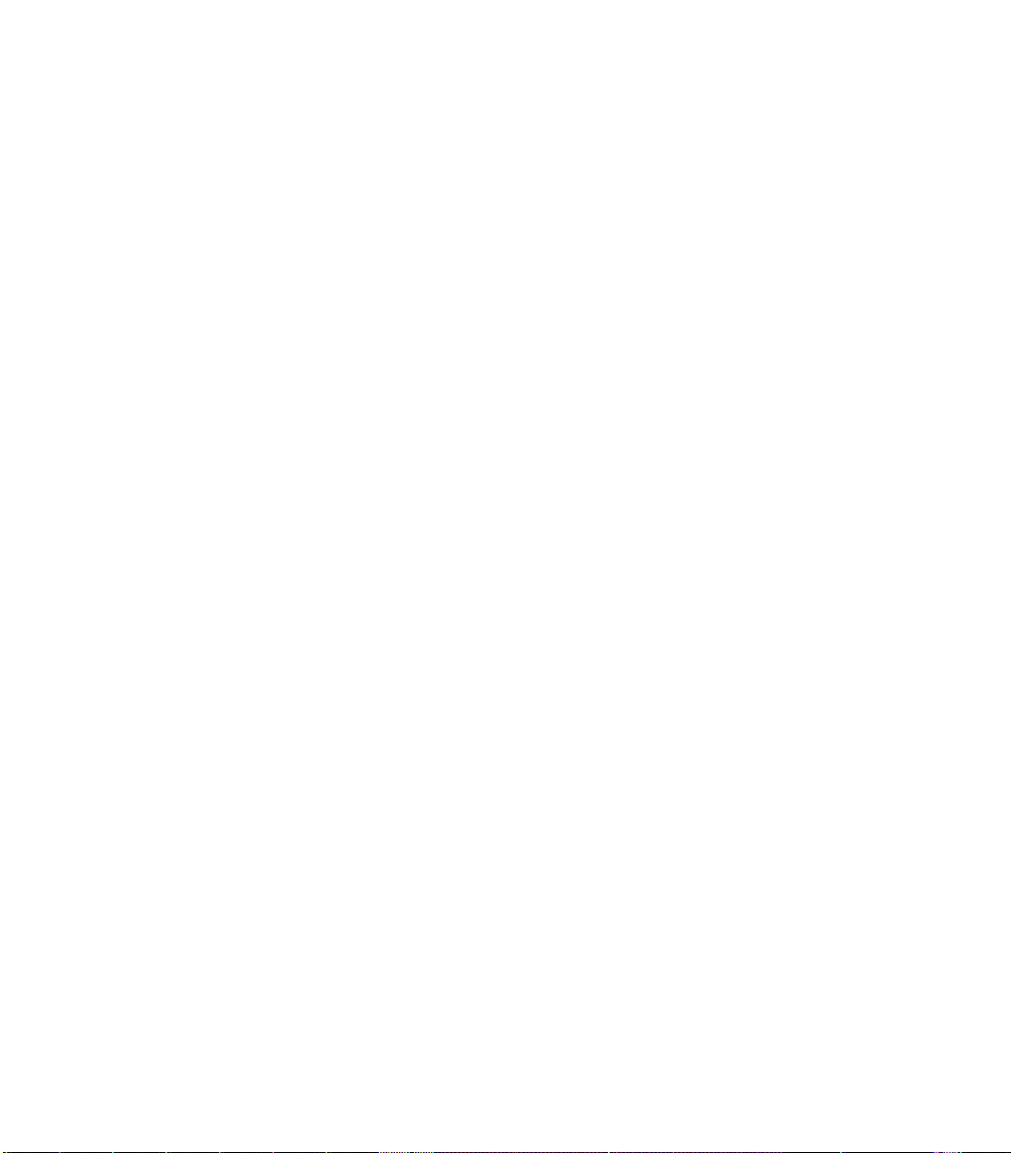
A
PÉNDICE
E: C
ÓMO
CONTACTAR
CON
L
INE
6
ERVICIO
S
Esperamos que disfrute con su POD. Si tiene cualquier sugerencia o comentario, puede contactar con nuestro diligente servicio de
atención al usuario en el teléfono +44 (0) 178 882 1600 (Reino Unido), o en nuestra página web (www.euroline6.com,) o vía email (eurosupport@line6.com). Para asegurarle que su consulta sea perfectamente atendida, le recomendamos que tome unas cuantas notas sobre los que nos vaya a decir antes de llamar. De esa forma, seguro que no se olvidará preguntarnos nada desde el principio, y podrá volver a usar el POD tan pronto como sea posible.
TROS PRODUCTOS DE LINE 6
O
Nuestra completa línea de asequibles sistemas de amplificación dispone de los mismos maravillosos sonidos que el POD, a la vez que
unidades de efectos internas, canales programables, opciones de pedaleras, MIDI y mucho más. Puede saber más cosas acerca de esta línea en
la página web de Line 6 (www.euroline6.com) o contactando con nuestro departamento de ventas o de atención al usuario vía email
(eurosales@line6.com o eurosupport@line6.com), o por teléfono:
Serie POD –
incluye la mayoría de las funciones más importantes en una carcasa muy manejable (solo pesa 1,5 kg). El Bass POD es el POD para
bajo.
Serie Flextone II – Una selección de combos, más un cabezal de gran potencia, que le permiten compatibilidad de transferencia de
sonidos para usar todos los sonidos del POD.
AX2 212 – El amplificador más modificable de Line 6, el AX2 une la tecnología de modelado de Line 6 con un amplio multiefectos
todo en un único combo 2x12 de 100 watios.
Serie Spider – 6 modelos de amplificador y efectos internos en nuestros amplificadores de precio más asequible.
Modeladores de pedal – Una gran cantidad de efectos tradicionales modelados en tres pedales de efectos: El Delay Modeler
incluye retardos analógicos y de cinta, un bucle de muestreo de 14 segundos y más cosas. El Modulation Modeler incluye Chorus
clásicos, Flangers, moduladores de fase, altavoces giratorios, trémolos y otros efectos. El Distortion Modeler pone en su mano una
amplia gama de distorsiones, fuzz y modelos de saturación.
Amp Farm –
informático de última generación. Requiere hardware Pro Tools TDM. Amp Farm es distribuido por Digidesign; contacte con ellos
directamente para que le informen del producto. La dirección de Digidesign es 3401 A Hillview Ave., Palo Alto, CA 94304.
Correo electrónico prodinfo@digidesign.com o teléfono (800) 333-2137 (llamadas desde los EE.UU.) o (650) 842-7900. También puede
navegar por su página web www.digidesign.com
DE
ATENCIÓN
También engloba al POD original de guitarra y al Bass POD. El POD puede intercambiar sonidos con su POD Pro;
Software para su inclusión en sistemas Pro Tools TDM que coloca el modelado Line 6 directamente en su sistema musical
.
USUARIO
AL
(+44 (0) 178 882 1600
.
Page 64

APÉNDICE F: INFORMACIÓN DE GARANTÍA
Información de garantía limitada de Line 6
El que nos envíe la tarjeta de registro nos permite disponer de información clave de cara a poder
solucionarle cualquier posible problema mucho más rápido y el que le podamos informar de
novedades, actualizaciones y otras noticia. Muchas gracias por anticipado por cumplimentar esta
tarjeta de registro y devolvérnosla. ¡Y mucha suerte con su música!
Line 6, Inc., garantiza que este aparato, siempre y cuando haya sido adquirido en un distribuidor oficial de los Estados Unidos de América o Canadá, no
tiene ningún defecto en materiales y mano de obra durante el periodo de un año desde la fecha de compra, siempre y cuando la tarjeta de garantía de Line
6 nos sea devuelta en los 30 días siguientes a la fecha de compra. Contacte con su distribuidor o comercio para que le informe acerca de la garantía y los
servicios técnicos autorizados cuando compre el aparato en países distintos a los EE.UU. y Canadá.
Durante el periodo de garantía Line 6 puede, a su libre albedrío, reparar o sutituir cualquier aparato que de muestras de fallar tras una inspección por parte
de Line 6. Line 6 se reserva el derecho de actualizar cualquier unidad que nos sea enviada para su reparación, y se reserva el derecho igualmente de
actualizar o cambiar el diseño del aparato en cualquier momento sin previo aviso.
Esta garantía cubre únicamente al comprador final original. Esta garantía puede ser transferida a cualquier persona que recompre el aparato siempre y cuando lo
haga dentro del periodo aplicable de garantía y Line 6 pueda disponer de información de registro de garantía del nuevo propietario y una prueba de la transferencia
de la mercancía en los 30 días siguientes a la fecha de la segunda compra. La determinación final de la cobertura de la garantía recae siempre en Line 6.
Esta es su única garantía con respecto a este aparato. Line 6 no autoriza a ninguna persona, incluyendo a cualquiera de sus distribuidores o representantes, a
asumir ninguna responsabilidad en nombre de Line 6 o a facilitar otro tipo de garantía por Line 6.
En cualquier momento que crea conveniente Line 6 puede solicitarle una prueba de la fecha de compra original en la forma de una factura o albarán de
entrega fechada por el distribuidor original.
Cualquier reparación de los productos Line 6 debe ser realizada solo en fábrica (vea luego) salvo autorización expresa indicada previamente por el
departamento de servicio técnico de Line 6. Cualquier reparación o modificación no autorizada anulará esta garantía.
Para conseguir una reparación en fábrica:
Contacte con Line 6 en el
departamento de soporte de producto (o envíe un email a
de devolución (RA). Los aparatos que sean devueltos sin este número RA serán devueltos al remitente a portes debidos. Embale el
aparato en su caja original y adjunte una descripción del problema junto con su nombre y un número de teléfono donde podamos contactar con
usted si es necesario. Envíe el aparato por agencia a portes pagados y con seguro de transporte a
LA GARANTIA ANTERIOR ES LA UNICA GARANTIA FACILITADA POR LINE 6 Y SUSTITUYE A CUALQUIER OTRA GARANTIA. TODAS
LAS GARANTIAS IMPLICITAS, INCLUYENDO LAS DE COMERCIABILIDAD Y ADECUIDAD PARA UN FIN CONCRETO ESTAN POR
TANTO EXCLUIDAS. CUANDO VENZA EL PERIODO DE ESTA GARANTIA EXPRESA, LINE 6 NO TENDRA NINGUNA OTRA OBLIGACION
DE GARANTIA DE NINGUN TIPO, TANTO EXPRESA COMO IMPLICITA. EN NINGUN CASO LINE 6 QUEDARA OBLIGADA POR NINGUN
DAÑO ACCIDENTAL O PEMERGENTE QUE PUEDA RESULTAR DE DEFECTOS O RECLAMACIONES DE GARANTIA, EXPRESAS O
IMPLICITAS. Algunos países o estados no permiten la exclusión o limitación de los daños emergentes o del lucro cesante o la limitación del tiempo de
garantía, por lo que las limitaciones anteriores no se aplicarían en ese caso. Esta garantía le da una serie de derechos específicos, y puede que tenga otros
derechos que variarán de un país a otro. Esta garantía solo es aplicable a los aparatos vendidos y utilizados en los Estados Unidos de América y Canadá. Line 6
no será responsable de los daños o pérdidas producidas por las negligencias o acciones malintencionadas de las empresas de transporte o su personal. Para
cualquier reclamación referente a un posible daño o pérdida producida durante el transporte del aparato, contacte con la empresa de transportes implicada
+44.(0)178 882 1600
o
00800 46 46 46 46
eurosupport@line6.com
UK CV21 3RW
LIMITACION Y EXCLUSION DE GARANTIA
, de 8AM a 5:30 PM Lunes a Viernes (Horario costa oeste) y pregunte por el
Line 6 Europe
Butlers House
Clifton Road
Rugby, Warwickshire
). Si fuese necesario, le facilitaremos un número de autorización
:
.
